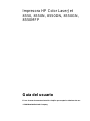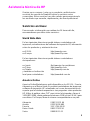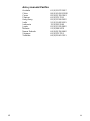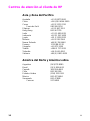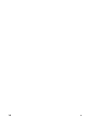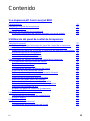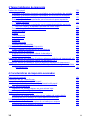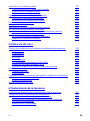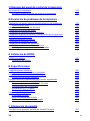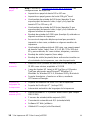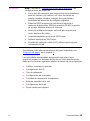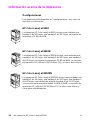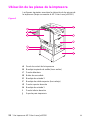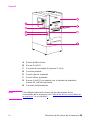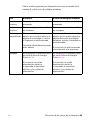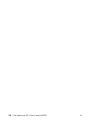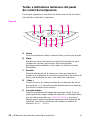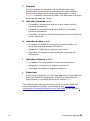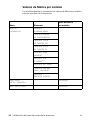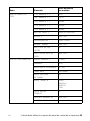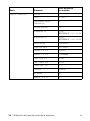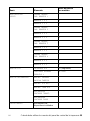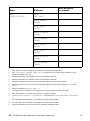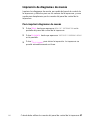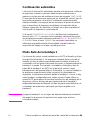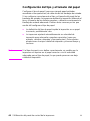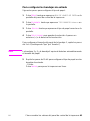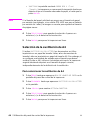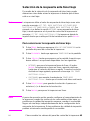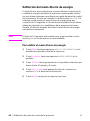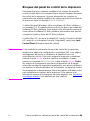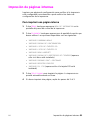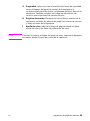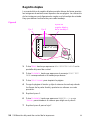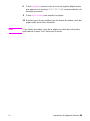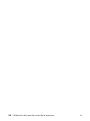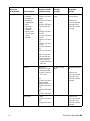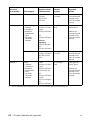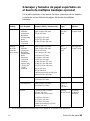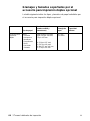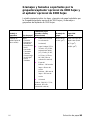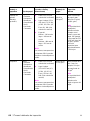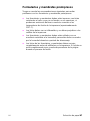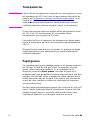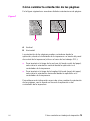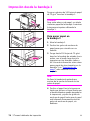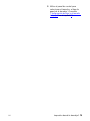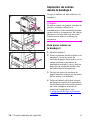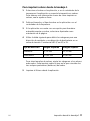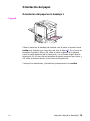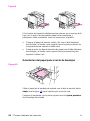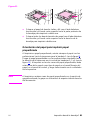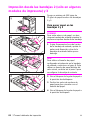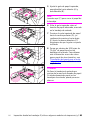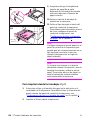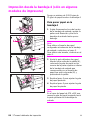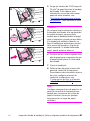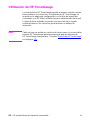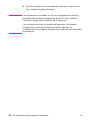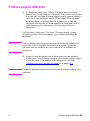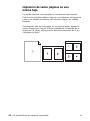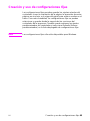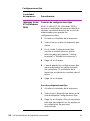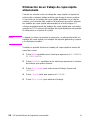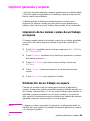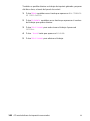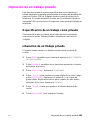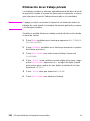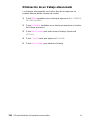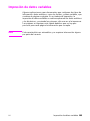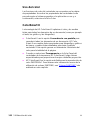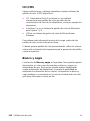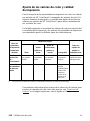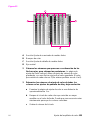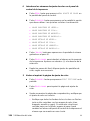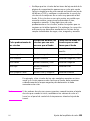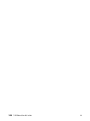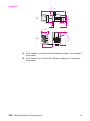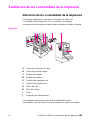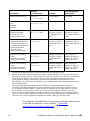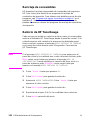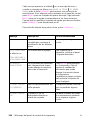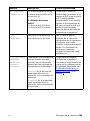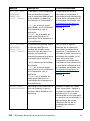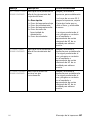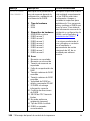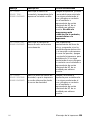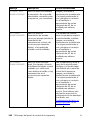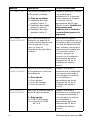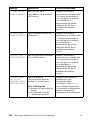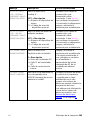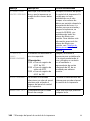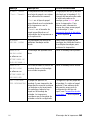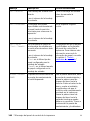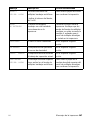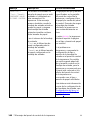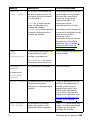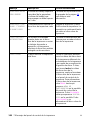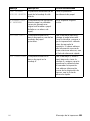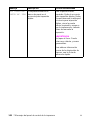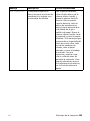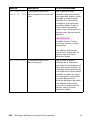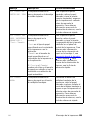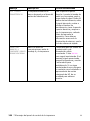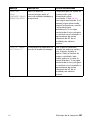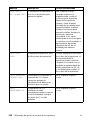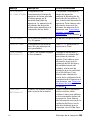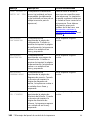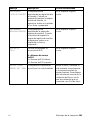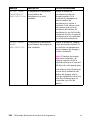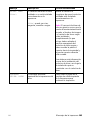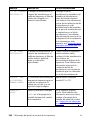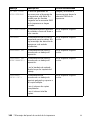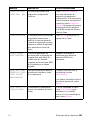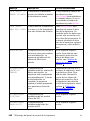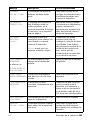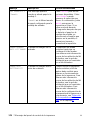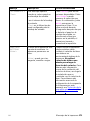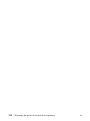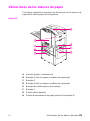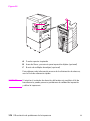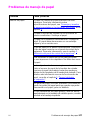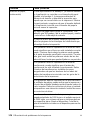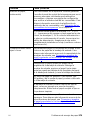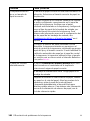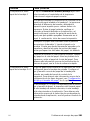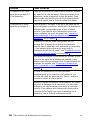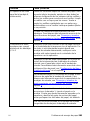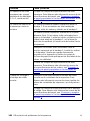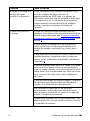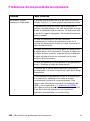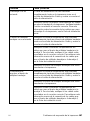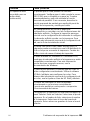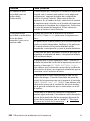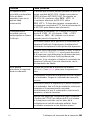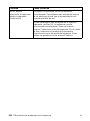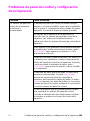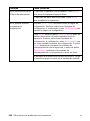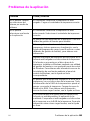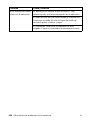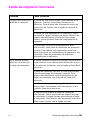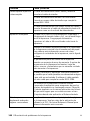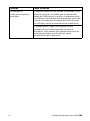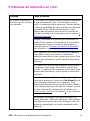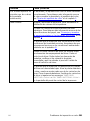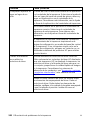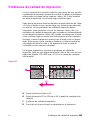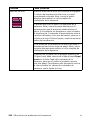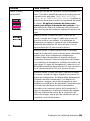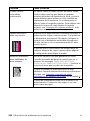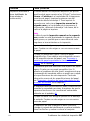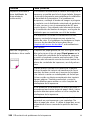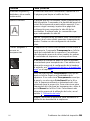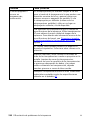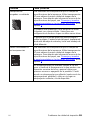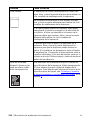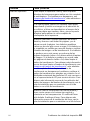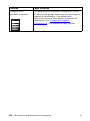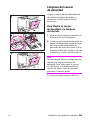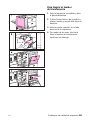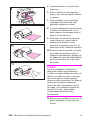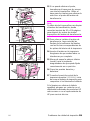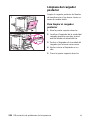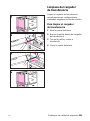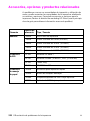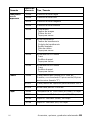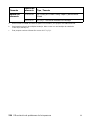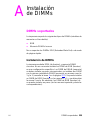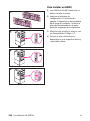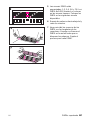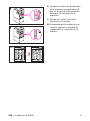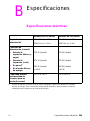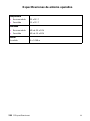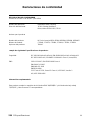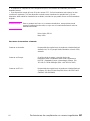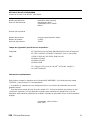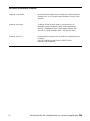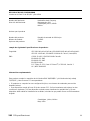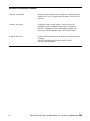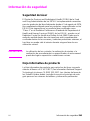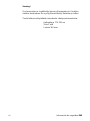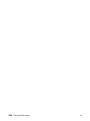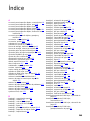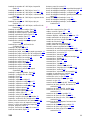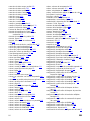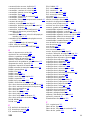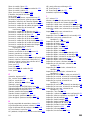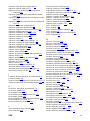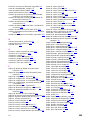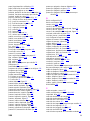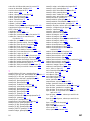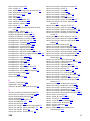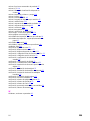HP Color LaserJet 8550 Multifunction Printer series Guía del usuario
- Categoría
- Impresoras láser / LED
- Tipo
- Guía del usuario

Guía del usuario
Español
Impresora 8550, 8550N, 8550DN,
8550GN, 8550MFP

Impresora HP Color LaserJet
8550, 8550N, 8550DN, 8550GN,
8550MFP
Guía del usuario
El uso de este documento electrónico implica que acepta los términos de uso.
© 2000 Hewlett-Packard Company

Información de copyright
©2000 Hewlett-Packard
Company
Reservados todos los derechos.
Están prohibidas la
reproducción, adaptación o
traducción sin permiso previo
por escrito, excepto en lo
permitido por las leyes de
copyright.
La licencia de la impresora
HP Color LaserJet 8550
autoriza al usuario a: a) imprimir
copias de esta guía de usuario
de la impresora HP Color
LaserJet 8550 para uso
PERSONAL, INTERNO o
EMPRESARIAL, sujeto a la
restricción de no vender,
revender o distribuir de
cualquier otra forma las copias;
y b) colocar una copia
electrónica de esta guía de
usuario de la impresora HP
Color LaserJet 8550 en un
servidor de red, siempre que el
acceso a esta copia electrónica
se limite a un uso PERSONAL,
INTERNO de los usuarios de la
impresora HP Color LaserJet
8550.
Número de referencia:
C7096-online
Primera edición, abril del 2000
Garantía
La información que contiene
este documento puede
modificarse sin previo aviso.
Hewlett-Packard no proporciona
ningún tipo de garantía respecto
a esta información.
HEWLETT-PACKARD
RECHAZA
ESPECÍFICAMENTE LA
GARANTÍA IMPLÍCITA DE
COMERCIABILIDAD E
IDONEIDAD PARA UN FIN
DETERMINADO.
Hewlett-Packard no se hace
responsable de ningún daño
directo, indirecto, accidental ni
consecuente, ni de ningún otro
daño reclamado en relación con
el contenido o el uso de esta
información.
Marcas
Adobe
™ y
PostScript
™ son
marcas de Adobe Systems
Incorporated y pueden estar
registradas en algunas
jurisdicciones.
Arial
®
y
Times New Roman
®
son marcas registradas en los
EE.UU. de Monotype
Corporation.
CompuServe
™ es una marca
en los EE.UU. de CompuServe,
Inc.
dBASE
®
es una marca
registrada en los EE.UU. de
Borland International, Inc.
E
NERGY
S
TAR
®
es una marca de
servicio registrado en los
EE.UU. de la Environmental
Protection Agency de los
EE.UU.
HP-UX 9.* y 10.0 para los
ordenadores HP 9000 Series
700 y 800 son productos que
cuentan con la marca UNIX 93
de X/Open Company.
Lotus
®
1-2-3
®
y
Lotus
®
Symphony
®
son marcas
registradas en los EE.UU. de
Lotus Development
Corporation.
Microsoft
®
,
Windows
®
,
MS
Windows
®
,
Windows NT
®
, y
MS-DOS
®
son marcas
registradas en los EE.UU. de
Microsoft Corporation.
PANTONE
®
* es la marca del
sistema de estándar de
comprobación de colores de
Pantone, Inc.
Tr ueTyp e
™ es una marca en los
EE.UU. de Apple Computer, Inc.
UNIX
®
es una marca registrada
en los Estados Unidos y en
otros países, con licencia
exclusivamente a través de
X/Open Company Limited.
El resto de productos
mencionados en esta
documentación pueden ser
marcas de sus respectivas
compañías.

SP
3
Asistencia técnica de HP
Gracias por su compra. Junto con su producto, recibirá varios
servicios de soporte de Hewlett-Packard y nuestros socios
comerciales. Estos servicios han sido creados para proporcionarle
los resultados que necesita, rápidamente y de forma profesional.
Servicios en línea:
Para acceder a información por módem las 24 horas del día,
recomendamos que utilice estos servicios:
World Wide Web
En las siguientes direcciones podrá obtener controladores de
impresora, actualizaciones del software de impresión HP, información
sobre los productos y asistencia técnica:
en EE.UU. http://www.hp.com
en Europa http://www2.hp.com
En las siguientes direcciones podrá obtener controladores
de impresoras:
en Japón ftp://www.jpn.hp.com/drivers
en Corea http://www.hp.co.kr
en Taiwán http://www.hp.com.tw
y también en la dirección
local para controladores http://www.dds.com.tw
America Online
America Online/Bertelsmann está disponible en los EE.UU., Francia,
Alemania y en el Reino Unido. Encontrará controladores de impresora,
software de impresión HP actualizado, así como documentación de
soporte que le brindará respuestas a sus preguntas sobre productos
HP. Utilice la palabra clave “HP” para iniciar la búsqueda o llame al
1-800-827-6364, cliente preferencial número 1118 (en los EE.UU.) para
suscribirse. En Europa, llame al número correspondiente en su país:
Alemania 0180 531 31 64
Austria 0222 58 58 485
Francia 353 1 704 90 00
Reino Unido 0800 279 1234
Suiza 0848 80 10 11

4
SP
CompuServe
Se ofrecen controladores de impresora, actualizaciones del software
de impresión HP e intercambio interactivo de información técnica con
otros miembros en el foro de usuarios HP de CompuServe (GO HP);
si desea suscribirse, llame al 1-800-524-3388 (en los EE.UU.) y
pregunte por el representante 51. CompuServe también está
disponible en el Reino Unido, Francia, Bélgica, Suiza, Alemania y
Austria.
Obtención de utilidades de software e
información electrónica:
Para EE.UU. y Canadá:
Teléfono:
(661) 257-5565
Fax:
(661) 257-6995
Correo:
Hewlett-Packard
P.O. Box 907
Santa Clarita, CA
91380-9007
EE.UU.
Para Asia y zona del Pacífico:
Póngase en contacto con Fulfill Plus en el teléfono (65) 740-4477
(Hong Kong, Indonesia, Filipinas, Malasia o Singapur). En Corea,
llame al (82) (2) 3270-0805 o al (82) (2) 3270-0893.
En Australia, Nueva Zelanda e India:
En Australia y Nueva Zelanda, llame al (61) (2) 565-6099. En India,
llame al (91) (11) 682-6035.

SP
5
Para inglés europeo:
En el Reino Unido, llame al (44) (142) 986-5511. En Irlanda y fuera
del Reino Unido, llame al (44) (142) 986-5511.
Pedidos directos de accesorios y suministros HP:
Llame al 1-800-538-8787 (en los EE.UU.) o al 1-800-387-3154 (en
Canadá).
Disco compacto de asistencia técnica de HP:
Esta herramienta le permite disponer de un completo sistema de
información en línea que ha sido creado especialmente para ofrecer
información técnica y acerca de los productos de HP. Para suscribirse
a este servicio trimestral en EE.UU. o Canadá, llame al
1-800-457-1762. En Hong Kong, Indonesia, Filipinas, Malasia o
Singapur, llame a Fulfill Plus al teléfono (65) 740-4477.
Información sobre servicio técnico de HP:
Para localizar los distribuidores autorizados por HP, llame al
1-800-243-9816 (en los EE.UU.) o al 1-800- 387-3867 (en Canadá).
Contratos de servicio técnico de HP:
Llame al 1-800-835-4747 (en los EE.UU.) o al 1-800-268-1221 (en
Canadá). Servicio extendido: 1-800-446-0522 (en los EE.UU.)
HP FIRST:
El servicio de fax HP FIRST suministra información detallada para
resolver problemas comunes con el software y los productos HP.
Llame desde cualquier teléfono por tonos y solicite hasta tres
documentos por llamada; éstos se enviarán al número de fax
especificado.
América del Norte y América Latina
Fuera de los EE.UU. y Canadá (208) 344-4809
En EE.UU. y Canadá (800) 333 1917

6
SP
Asia y zona del Pacífico
Australia 61 (0)3 9272 2627
China 86 (0)10 6505 5280
Corea 82 (0)02 769 0543
Filipinas 65 (0)275 7251
Hong Kong 85 (0)2 2506 2422
India 91 (0)11 682 6031
Indonesia 21 (0)352 2044
Japón 81 (0)3 3335 8622
Malasia 03 (0)298 2478
Nueva Zelanda 64 (0)09 356 6642
Singapur 65 (0)275 7251
Tailandia 66 (0)02 661 3511

SP
7
Opciones internacionales de atención al cliente
Atención al cliente y asistencia para reparación
de productos (EE.UU. y Canadá):
Llame al (208) 323-2551, de lunes a viernes de 6.00 a 18.00 hs. La
llamada es gratuita durante el período de garantía. Sin embargo, los
gastos derivados de la llamada telefónica corren a cargo del cliente.
Cuando llame, sitúese cerca de su equipo y tenga a mano el número
de serie.
Si la impresora requiere mantenimiento o reparaciones, llame al
1-800-243-9816 para localizar el proveedor autorizado de servicios
HP más cercano, o al (208) 323-2551 para despacho centralizado de
servicio técnico de HP.
Se ofrece asistencia telefónica para contestar preguntas sobre los
productos una vez caducada la garantía. Llame al 1-900-555-1500
(US$2,50* por minuto, sólo en EE.UU.) o al 1-800-999-1148 (US$25*
por llamada, Visa o MasterCard, EE.UU. y Canadá), de lunes a
viernes de 7.00 a 18.00 hs., y los sábados de 9.00 a 15.00 hs. (huso
horario de las Montañas Rocosas en EE.UU. y Canadá) Se comienza
a cobrar una vez que se establezca la conexión con el técnico. *Los
precios están sujetos a cambio sin previo aviso.

8
SP
Opciones de atención al cliente disponibles
en idiomas y países europeos
Abierto de lunes a viernes, de 8.30 a 18.00 hs. (huso horario de
Europa Central).
HP brinda asistencia técnica gratuita durante el período de la
garantía. Al llamar a uno de los teléfonos que se indican a
continuación, se le conectará con un equipo de atentos empleados
que se complacerán en ayudarle. Si requiere asistencia una vez
caducada la garantía, podrá obtenerla pagando una tarifa y llamando
al mismo número de teléfono. Dicha tarifa se cobra por cada
incidente. Al llamar a HP, tenga a mano la siguiente información:
nombre y número de serie del producto, fecha de compra y
descripción del problema.
Alemán Alemania: (49) (180) 532-6222
Austria: (43) (1) 0660-6386
Danés Dinamarca: (45) 3929-4099
Español España: (34) (90) 232-1123
Finlandés Finlandia: (358) (9) 0203-47288
Francés Francia: (33) (01) 43-62-3434
Bélgica: (32) (2) 626-8807
Suiza: (41) (84) 880-1111
Holandés Bélgica: (32) (2) 626-8806
Países Bajos: (31) (20) 606-8751
Inglés Irlanda: (353) (1) 662-5525
R.U.: (44) (171) 512-5202
Internacional: (44) (171) 512-5202
Italiano Italia: (39) (2) 264-10350
Noruego Noruega: (47) 2211-6299
Sueco Suecia: (46) (8) 619-2170
Portugués Portugal: (351) (1) 441-7199

SP
9
Números de asistencia en el país
Si necesita asistencia una vez caducada la garantía o servicios de
reparación adicionales para el producto, o bien si su país no consta
en la siguiente lista, consulte la sección Centros de atención al
cliente de HP, más adelante en esta sección.
Argentina 787-8080
Australia (61) (3) 272-8000
Brasil 022-829-6612
Canadá (208) 323-2551
China (86) (10) 65053888-5959
Chile 800-360999
Corea (82) (2) 3270-0700
Corea (fuera de Seúl) (82) (080) 999-0700
Filipinas (63) (2) 894-1451
Grecia (30) (1) 689-6411
Hong Kong (852) 800-96-7729
Hungría (36) (1) 382-1111
India (91) (11) 682-6035
(91) (11) 682-6069
Indonesia (62) (21) 350-3408
Japón (81) (3) 3335-8333
Malasia (60) (3) 295-2566
México D.F. 01 800-22147
México (fuera del D.F.) 01 800-90529
Nueva Zelanda (64) (9) 356-6640
Polonia (48) (22) 37-5065
Portugal (351) (1) 301-7330
República Checa (42) (2) 471-7321
Rusia (7) (95) 923-5001
Singapur (65) 272-5300
Tailandia +66 (0) 2 661-4011
Taiwán (886) (02) 717-0055
Turquía (90) (1) 224-5925

10
SP
Centros de atención al cliente de HP
Asia y Zona del Pacífico
Australia + 61 3 8877 8000
China + 86 (0)10 6564 5959
Corea + 82 2 3270 0700
Fuera de Seúl 080 999 0700
Filipinas + 63 2 867 3551
Hong Kong 800 96 7729
India + 91 11 682 6035
Indonesia + 62 21 350 3408
Japón + 81 3 3335 8333
Malasia + 60 3 295 2566
Nueva Zelanda +64 (9) 356 6640
Penang 1 300 88 00 28
Singapur + 65 272 5300
Taiwán + 886 2 717 0055
Tailandia + 66 2 661 4000
Vietnam +84 (0) 8 823 4530
América del Norte y América Latina
Argentina (541)778 8380
Brasil (011) 829 6612
Canadá 905-206-4663
Chile 800 360 999
Estados Unidos (208) 323-2551
México 800 427 6684
Venezuela 800 47 888
Caracas 207 8488

SP
11
Europa, Oriente Medio y África
Alemania + 49 (0)180 52 58 143
Austria + 43 (0)7114 201080
Bélgica
Holandés + 32 (0)2 626 8806
Francés + 32 (0)2 626 8807
España + 34 902 321 123
Dinamarca + 45 39 29 4099
Federación Rusa + 7 095 916 98 21
+ 7 095 916 98 35
Finlandia + 358 (0)203 47 288
Francia + 33 (0)1 43 62 34 34
Inglés internacional + 44 (0)171 512 52 02
Irlanda + 353 (0)1 662 5525
Israel
Tel. + 972 (0)9 9524848
Fax + 972 (0)9 9524849
Italia + 39 02 264 10350
Noruega + 47 22 11 6299
Países Bajos + 31 (0)20 606 8751
Polonia + 48 22 519 06 00
+ 48 22 519 06 01
Portugal + 351 (0)1 318 00 65
Reino Unido + 44 (0)171 512 52 02
Sudáfrica +27 (0)11 8061030
Suecia + 46 (0)8 619 2170
Suiza + 41 (0)848 80 11 11
Turquía + 90 212 224 59 25

12
SP

SP
13
Contenido
1 La impresora HP Color LaserJet 8550
Características 17
Información acerca de la impresora 20
Configuraciones 20
Ubicación de las piezas de la impresora 22
Accesorios opcionales de manejo de papel y luces de estado 24
2 Utilización del panel de control de la impresora
Descripción general 27
Teclas e indicadores luminosos del panel de control de la impresora 28
Cuándo debe utilizar los menús del panel de control de la impresora 30
Utilización del panel de control de la impresora en entornos compartidos 30
Restablecimiento de la impresora 31
Valores de fábrica por omisión 32
Impresión de diagramas de menús 37
Cómo cambiar los valores del panel de control de la impresora 38
Configuración de selecciones de menús 38
Continuación automática 39
Modo Auto de la bandeja 1 39
Configuración del tipo y el tamaño del papel 40
Selección de una bandeja de salida 42
Definición de sustituciones de tipo y tamaño de papel 43
Selección de la sustitución de A4 44
Selección de la respuesta ante tóner bajo 45
Definición del modo Ahorro de energía 46
Selección de la función avanzada en paralelo 47
Selección del lenguaje por omisión de la impresora 47
Definición del intervalo de E/S 48
Bloqueo del panel de control de la impresora 49
Selección del idioma de la pantalla 50
Impresión de páginas internas 51
Interpretación de la página de configuración 52
Registro dúplex 54
Gestión de memoria 56
Conservación de recursos 57
Configuración de la impresora para la red 57

14
SP
3 Tareas habituales de impresión
Selección de papel 59
Gramajes y tamaños de papel soportados en las bandejas de entrada 60
Gramajes y tamaños de papel soportados en el buzón de múltiples
bandejas opcional 63
Gramajes y tamaños soportados por el accesorio para impresión
dúplex opcional 64
Gramajes y tamaños soportados por la grapadora/apilador opcional
de 3000 hojas y el apilador opcional de 3000 hojas 65
Formularios y membretes preimpresos 67
Papel reciclado 68
Sobres 68
Transparencias 69
Papel grueso 69
Etiquetas 70
Papel coloreado 71
Papeles que debe evitar 71
Cómo controlar un trabajo de impresión 72
Cómo cambiar la orientación de las páginas 73
Impresión desde la bandeja 1 74
Sugerencias de impresión desde la bandeja 1 78
Orientación del papel 79
Impresión desde las bandejas 2 (sólo en algunos modelos de impresora) y 3 82
Sugerencias de impresión desde las bandejas 2 y 3 85
Impresión desde la bandeja 4 (sólo en algunos modelos de impresora) 86
Sugerencias de impresión desde la bandeja 4 (sólo en algunos modelos
de impresora) 88
4 Características de impresión avanzadas
Descripción general 89
Utilización de HP TonerGauge 90
Impresión por tipo y tamaño del papel 91
Ventajas de la impresión por tipo y tamaño del papel 91
Primera página diferente 93
Impresión de varias páginas en una misma hoja 94
Creación y uso de configuraciones fijas 95
Copias rápidas de un trabajo 97
Impresión de copias adicionales de un trabajo de copia rápida 97
Eliminación de un trabajo de copia rápida almacenado 98
Imprimir galerada y esperar 99
Impresión de las demás copias de un trabajo en espera 99
Eliminación de un trabajo en espera 99

SP
15
Impresión de un trabajo privado
101
Especificación de un trabajo como privado 101
Liberación de un trabajo privado 101
Eliminación de un trabajo privado 102
Almacenamiento de un trabajo de impresión 103
Impresión de un trabajo almacenado 103
Eliminación de un trabajo almacenado 104
Impresión de datos variables 105
Impresión de folletos 106
Impresión en la parte posterior de papel grueso 107
HP JetSend Communications Technology 108
Cómo funciona la tecnología de comunicaciones JetSend 108
Gestión de fuentes y formatos en el disco 109
HP LaserJet Resource Manager (Windows) 109
Utilidad HP LaserJet (Macintosh) 110
5 Utilización del color
Control de la salida de color mediante controladores de impresora 111
Uso del color 112
ColorSmart II 112
Modo manual 113
ICC/CMS 114
Blanco y negro 114
Correspondencia automática PANTONE® 115
Emulación de juegos de tintas CMYK 115
Ajuste de los valores de color y calidad de impresión 116
Selección de colores 117
Colores PANTONE 117
Color Swatch 118
Consideraciones de resolución para gráficos, imágenes y fotografías 119
Utilización de cámaras digitales 120
Utilización de escáners 120
Ajuste del equilibrio de color 121
6 Mantenimiento de la impresora
Requisitos de espacio para el mantenimiento de la impresora 127
Sustitución de los consumibles de la impresora 129
Ubicación de los consumibles de la impresora 129
Frecuencia de sustitución de consumibles de la impresora 130
Reciclaje de consumibles 132
Reinicio de HP TonerGauge 132

16
SP
7 Mensajes del panel de control de la impresora
Mensajes de la impresora 133
Uso del sistema de ayuda en línea de la impresora 133
8 Resolución de problemas de la impresora
Realización de pasos básicos de determinación de problemas 173
Utilización del tóner 174
Ubicaciones de los atascos de papel 175
Problemas de manejo de papel 177
Problemas de respuesta de la impresora 186
Problemas de panel de control y configuración de la impresora 193
Problemas de la aplicación 195
Salida de impresión incorrecta 197
Problemas de impresión en color 200
Problemas de calidad de impresión 203
Limpieza del tambor de transferencia 216
Accesorios, opciones y productos relacionados 222
A Instalación de DIMMs
DIMMs soportados 225
Instalación de DIMMs 225
B Especificaciones
Especificaciones eléctricas 229
Especificaciones de entorno operativo 230
Programa de apoyo a productos ecológicos 231
Protección del medio ambiente 231
Declaraciones de cumplimiento con normas regulatorias 235
Normas regulatorias de la FCC 235
Normas regulatorias del DOC de Canadá 235
Declaraciones de conformidad 236
Declaración VCCI (Japón) 242
Declaración EMI de Corea 242
Información de seguridad 243
Seguridad de láser 243
Hoja informativa de producto 243
Declaración de láser para Finlandia 244
C Información de garantía
Declaración de garantía limitada de Hewlett-Packard 247

SP
Características
17
1
La impresora
HP Color LaserJet
8550
Características
Felicidades por haber adquirido la impresora HP Color LaserJet
8550, 8550N, 8550DN, 8550GN u 8550MFP. Esta impresora
está diseñada para producir resultados de impresión en color de
alta calidad y a gran velocidad en entornos profesionales.
Esta impresora cuenta con la calidad y fiabilidad de las
impresoras Hewlett-Packard, además de las siguientes
características específicas:
Rendimiento
z
Impresión en blanco y negro de 24 páginas por minuto
(ppm)
z
Impresión en color de 6 ppm
z
Permite la impresión de múltiples originales (mopy)
Velocidades
de impresión
aproximadas
z
Papel de tamaño Letter, A4:
24 ppm en blanco y negro;
6 ppm en color
z
Papel de tamaño Legal, Exec, 279 x 432 mm:
12 ppm en
blanco y negro; 3 ppm en color
z
Transparencias:
2,8 ppm en blanco y negro; 2,1 ppm en
color
z
Etiquetas:
12 ppm en blanco y negro; 3 ppm en color

18 1 La impresora HP Color LaserJet 8550
SP
Manejo de
papel
Nota: Consulte en “Información acerca de la impresora” las
configuraciones de impresora.
z Impresión en papel de hasta 305 x 467 mm
z Impresión en papel grueso de hasta 216 g/m
2
bond
z Una bandeja de entrada de 500 hojas (bandeja 3) que
soporta papel de tamaño Letter, Legal y A4, papel de
tamaño 279 x 432 mm y A3
z Una bandeja de entrada de 500 hojas (bandeja 2) que
soporta papel de tamaño Letter, Legal y A4; estándar en
algunos modelos de impresora
z Bandeja de entrada de 2.000 hojas (bandeja 4); estándar en
algunos modelos de impresora
z Accesorio de impresión dúplex opcional que permite la
impresión a dos caras; estándar en algunos modelos de
impresora
z Una bandeja multipropósito de 100 hojas, que soporta papel
de tamaño Letter, Legal, Exec, A3, A4, B4, 279 x 432 mm,
B5 y personalizado, así como sobres, etiquetas y cartulina
z Bandeja de salida (superior) boca abajo
z Bandeja de salida (izquierda) boca arriba seleccionable con
el controlador de la impresora, con ruta de papel recta
Fuente y
memoria
z Memoria DIMM (módulo de memoria en línea doble) de
32 MB como mínimo, ampliable a 512 MB
z Juego de fuentes HP LaserJet 45 TrueType y 65 fuentes
TrueType adicionales para Microsoft
®
Windows 3.1,
Windows 9x, Windows NT 4.0, Windows 2000 y Macintosh
z Soporta formularios y fuentes en el disco, mediante
HP Resource Manager
Soporte de
lenguajes de
la impresora
z Soporte de extensión de color PCL5 de la impresora
z Soporte de PostScript 3™ (incluye PDF)
z Intercambio automático de lenguajes de la impresora
Interfaz de
usuario y EIO
z Interfaz estándar ECP o paralelo bidireccional (que cumple
IEEE-1284)
z 2 ranuras de entrada/salida mejorada (EIO)
z Conmutación automática de E/S (entrada/salida)
z Software HP Web JetAdmin
z
Utilidad HP LaserJet (sólo Macintosh)

SP
Características
19
Para obtener más información acerca del papel soportado, vea
“Selección de papel
” en el capítulo 3.
Las velocidades aproximadas de impresión que ofrece esta
impresora pueden ser distintas de las que se listan anteriormente,
dado que los factores siguientes afectan al tiempo de procesamiento:
z
Gráficos complejos o grandes
z
Configuración de E/S
z
Tipo de ordenador
z
Configuración del ordenador
z
Cantidad de memoria de la impresora
z
Sistema operativo de la red
z
Configuración de la red
z
Papel usado para imprimir
Accesorios
Nota:
Consulte en “Información acerca de la impresora
” las
configuraciones de impresora.
z
Disco duro de impresora que proporciona almacenamiento
para las fuentes y las macros, así como funciones de
prueba, trabajos privados, trabajos de copia rápida y
posibilidad de impresión de múltiples originales
z
Memoria ROM (memoria de sólo lectura) opcional o
memoria de dispositivo DIMM de memoria DRAM (memoria
de acceso aleatorio dinámica) síncrona
z
Buzón de múltiples bandejas opcional, que proporciona
varios destinos de salida
z
Grapadora/apilador opcional de 3000 hojas
z
Apilador opcional de 3000 hojas
z
Servidor de impresión interno HP JetDirect opcional para
conexiones de red

20 1 La impresora HP Color LaserJet 8550
SP
Información acerca de la impresora
C
onfiguraciones
Esta impresora está disponible en 5 configuraciones, tal y como se
describe a continuación:
HP Color LaserJet 8550
La impresora HP Color LaserJet 8550 incluye como estándar una
bandeja 1 de 100 hojas, una bandeja 3 de 500 hojas, un soporte de
impresora y 32 MB de RAM.
HP Color LaserJet 8550N
La impresora HP Color LaserJet 8550N incluye como estándar una
bandeja 1 de 100 hojas, una bandeja 2 de 500 hojas, una bandeja 3
de 500 hojas, un soporte de impresora, 32 MB de RAM, un servidor
de impresión HP JetDirect (10/100 Base-TX) y un disco duro interno.
HP Color LaserJet 8550DN
La impresora HP Color LaserJet 8550DN incluye como estándar una
bandeja 1 de 100 hojas, una bandeja 2 de 500 hojas, una bandeja 3
de 500 hojas, una bandeja de entrada (bandeja 4) de 2.000 hojas,
un accesorio para impresión dúplex, 64 MB de RAM, un servidor de
impresión HP JetDirect (10/100 Base-TX), un disco duro interno y
cinco patas estabilizadoras.

SP
Información acerca de la impresora
21
HP Color LaserJet 8550GN
La impresora HP Color LaserJet 8550GN incluye como estándar una
bandeja 1 de 100 hojas, una bandeja 2 de 500 hojas, una bandeja 3
de 500 hojas, una bandeja de entrada (bandeja 4) de 2.000 hojas, un
accesorio para impresión dúplex, 128 MB de RAM, un servidor de
impresión HP JetDirect (10/100 Base-TX), un disco duro interno,
cinco patas estabilizadoras y un procesador de mejor rendimiento.
HP Color LaserJet 8550MFP
La impresora HP Color LaserJet 8550MFP incluye una bandeja 1 de
100 hojas, una bandeja 2 de 500, una bandeja 3 de 500 hojas,
un dispositivo de impresión dúplex, 64 MB de RAM, un servidor de
impresión HP JetDirect (10/100 Base-TX), un disco duro interno,
un soporte modular para impresora/copias, y un módulo de copias.

22 1 La impresora HP Color LaserJet 8550
SP
Ubicación de las piezas de la impresora
Las figuras siguientes muestran la ubicación de las piezas de
la impresora (abajo se muestra la HP Color LaserJet 8550.)
Figura 1
A Panel de control de la impresora
B Bandeja izquierda de salida (boca arriba)
C Puerta delantera
D Botón de encendido
E Bandeja de entrada 3
F Bandeja de salida superior (boca abajo)
G Puerta superior derecha
H Bandeja de entrada 1
I Puerta inferior derecha
J Soporte para impresora

SP
Ubicación de las piezas de la impresora
23
Figura 2
A
Puerta de filtro de aire
B
Ranura 2 de EIO
C
Conector de la bandeja 4 (conector C-Link)
D
Conector paralelo
E
Puerta superior izquierda
F
Puerta inferior izquierda
G
Ranura 1 de EIO (se muestra con el servidor de impresión
interno HP JetDirect opcional)
H
Conector de alimentación
Nota
Para obtener información acerca de las ubicaciones de los
consumibles de la impresora, vea “Ubicación de los consumibles de
la impresora” en el capítulo 6.

24 1 La impresora HP Color LaserJet 8550
SP
Accesorios opcionales de manejo de papel y
luces de estado
La figura siguiente muestra las ubicaciones de los accesorios
opcionales o suministrados y de sus luces de estado (si
corresponde).
Figura 3
A Buzón de múltiples bandejas
B Luz de estado del buzón de múltiples bandejas
C Accesorio para impresión dúplex (sólo en algunos modelos
de impresora)
D Bandeja 2 (sólo en algunos modelos de impresora)
E Bandeja 4 (sólo en algunos modelos de impresora)
F Luz de estado de la bandeja 4
G Puerta de transferencia de papel
H Grapadora/apilador de 3000 hojas (opcional) o apilador de
3000 hojas (opcional)

SP
Ubicación de las piezas de la impresora
25
Utilice la tabla siguiente para interpretar las luces de estado de la
bandeja 4 y del buzón de múltiples bandejas.
Luz Bandeja 4 Buzón de múltiples bandejas
Verde
continuo
El accesorio está encendido y
preparado.
El accesorio está encendido y
preparado.
Ámbar
continuo
El accesorio presenta una fallo
de hardware.
El accesorio presenta una fallo
de hardware.
Ámbar
parpadeando
El accesorio tiene un atasco de
papel o es necesario retirar una
página de la bandeja 4, incluso
si la página no está atascada.
La puerta inferior derecha puede
estar abierta.
El accesorio tiene un atasco de
papel o es necesario retirar una
página del buzón de múltiples
bandejas, incluso si la página no
está atascada.
El accesorio no está conectado
correctamente a la impresora.
Apagada Es posible que la impresora está
en modo Ahorro de energía.
Pulse I
NICIAR
.
El accesorio no recibe
alimentación eléctrica.
Compruebe el suministro
eléctrico y los cables de
alimentación.
Es posible que la impresora está
en modo Ahorro de energía.
Pulse I
NICIAR
.
El accesorio no recibe
alimentación eléctrica.
Compruebe el suministro
eléctrico y los cables de
alimentación.

26 1 La impresora HP Color LaserJet 8550
SP

SP
Descripción general
27
2
Utilización
del panel de control
de la impresora
Descripción general
La forma más fácil de controlar la impresora es por medio de la
aplicación o el controlador de la impresora. Los comandos de la
aplicación tienen preferencia sobre los valores del panel de
control de la impresora. Para obtener más información acerca de
cómo cambiar los valores de la impresora desde una aplicación
un controlador de impresora, vea los ficheros de ayuda en línea
correspondientes.
Utilice el panel de control de la impresora para configurar los
valores por omisión de la impresora o para obtener información
acerca del estado de la impresora. También puede utilizar el
panel de control de la impresora para utilizar funciones que no
están reflejadas en la aplicación.
Nota
Si no se especifica lo contrario, las palabras
panel de control
se
refieren al panel de control de la impresora. Para indicar una tecla del
panel de control de la impresora, se utiliza la fuente T
ECLA
.
Nota
Para obtener más información acerca de cómo controlar la impresora
en un entorno de red, vea la guía de instalación del software HP
JetDirect y la Ayuda en línea de HP Web JetAdmin.

28 2 Utilización del panel de control de la impresora
SP
Teclas e indicadores luminosos del panel
de control de la impresora
En la figura siguiente se muestran las ubicaciones de las funciones
del panel de control de la impresora.
Figura 4
A Iniciar
Pone la impresora en línea o fuera de línea y sale de los menús.
B Menú
Muestra los menús del panel de control de la impresora, para
cambiar las opciones por omisión. Esta tecla permite
desplazarse hacia delante y hacia atrás en la lista de menús
disponibles.
CPantalla
Muestra información de la impresora (como por ejemplo el
estado de la impresora, las acciones necesarias o los errores de
datos y de impresión) en una o dos líneas de caracteres.
D - Valor +
Permite recorrer los valores posibles de un elemento de menú,
por medio de -/+. Esta tecla permite desplazarse hacia delante y
hacia atrás a través de los valores.
E Cancelar trabajo
Detiene la impresión del trabajo de impresión actual. Si no se
está imprimiendo ningún trabajo de impresión y la pantalla indica
que se está procesando uno, C
ANCELAR
T
RABAJO
cancela el
trabajo que se está procesando, dando paso a la impresión del
siguiente. Durante la cancelación del trabajo se muestra el
mensaje CANCEL. TRABAJO.

SP
Descripción general
29
F Elemento
Permite recorrer los elementos de un elemento de menú
determinado. Esta tecla permite desplazarse hacia delante y
hacia atrás a través de los elementos disponibles. La tecla
E
LEMENTO
también sirve para acceder a los diferentes mensajes
de ayuda del panel de control.
G Indicador Preparada
(verde)
• Encendido: La impresora está en línea y puede recibir y
procesar información.
• Apagado: La impresora está fuera de línea y no puede
procesar información.
• Parpadea: La impresora está pasando de en línea a fuera de
línea o viceversa.
H Indicador de datos
(verde)
• Encendido: El buffer de la impresora contiene datos o la
impresora está procesando información.
• Apagado: El buffer de la impresora está vacío.
• Parpadea: La impresora está recibiendo o procesando
información.
I Indicador Asistencia
(ámbar)
• Encendido: Se ha producido un error en la impresora.
• Apagado: La impresora no requiere asistencia.
• Parpadea: La impresora requiere asistencia.
J Seleccionar
Selecciona el elemento o el valor que aparece en la pantalla del
panel de control de la impresora. Cuando un elemento está
seleccionado, se muestra junto a él un asterisco (
*
).
Para obtener más información acerca de las luces de estado del
buzón de múltiples bandejas y la bandeja 4, vea “Accesorios
opcionales de manejo de papel y luces de estado” en el capítulo 1.

30 2 Utilización del panel de control de la impresora
SP
Cuándo debe utilizar los menús del panel
de control de la impresora
Los menús del panel de control de la impresora permiten seleccionar
distintos elementos, como por ejemplo el número de copias y de
páginas de prueba. Utilice el panel de control de la impresora para
realizar las tareas siguientes:
z Definir el tipo de papel de las distintas bandejas de entrada y el
tamaño para la bandeja 1
z Gestionar los trabajos:
• Continuar un trabajo de imprimir galerada y esperar
• Hacer una copia rápida de un trabajo
• Almacenar trabajos
• Impresión privada
z Acceder a los mensajes de ayuda del panel de control
z Cambiar el estado de en línea a fuera de línea
z Imprimir páginas de configuración
z Definir las opciones por omisión de la impresora, si la aplicación
no cuenta con algunas opciones
z Cambiar la configuración de EIO de la impresora
z Imprimir una página de directorios de ficheros para identificar las
fuentes y macros disponibles en el disco duro
z Ajustar el registro de impresión dúplex
Utilización del panel de control de la
impresora en entornos compartidos
Dentro de un entorno de red o de impresoras compartidas, el panel
de control de la impresora funciona de la misma forma que si ésta
estuviera conectada a un ordenador independiente. Tenga en cuenta
estas recomendaciones antes de cambiar los valores del panel de
control de la impresora:
z Consulte al administrador del sistema antes de hacer cualquier
cambio en el panel de control de la impresora. Estos cambios
podrían afectar a otros trabajos de impresión.

SP
Cuándo debe utilizar los menús del panel de control de la impresora
31
z
Coordine con otros usuarios la definición de fuentes y la carga de
fuentes en la impresora. Al coordinar estas operaciones, ahorrará
memoria y reducirá las posibilidades de que el resultado de la
impresión no sea el esperado.
Restablecimiento de la impresora
Utilice los procedimientos siguientes para restablecer la impresora a
los valores de fábrica por omisión, que aparecen en la tabla que
aparece a continuación de esta sección.
Para restablecer la impresora a los valores de fábrica
por omisión
1
Pulse M
ENÚ
hasta que aparezca
MENU DE INFORMACION
en la
pantalla del panel de control de la impresora.
2
Pulse E
LEMENTO
hasta que aparezca
IMPRIMIR PAGINA DE
CONFIGURACION
en la pantalla.
3
Pulse S
ELECCIONAR
para imprimir la página.
4
Pulse M
ENÚ
hasta que aparezca
MENU DE RESTABLECER
en la
pantalla del panel de control de la impresora.
5
Pulse E
LEMENTO
hasta que aparezca
RESTBL. VALORES OMISION
FABRICA
en la pantalla.
6
Pulse S
ELECCIONAR
. La impresora regresará a los valores de
fábrica por omisión.
Nota
Al restablecer la impresora a los valores de fábrica por omisión se
eliminan todos los trabajos de impresión del buffer. Tras restablecer
los valores por omisión, imprima de nuevo los trabajos de impresión
perdidos.
7
Restablezca el tipo de EIO y configure la impresora, si es
necesario.
8
Pulse I
NICIAR
para poner la impresora en línea.
9
Utilice la página de configuración para reconfigurar la impresora.

32 2 Utilización del panel de control de la impresora
SP
Valores de fábrica por omisión
En la tabla siguiente se enumeran los valores de fábrica por omisión
para las opciones de la impresora.
Menú Elemento
Valor de fábrica
por omisión
MENÚ DE
INFORMACIÓN
IMPRIMIR
DIAGRAMA MENÚS
IMPRIMIR PAGINA
DE CONFIGURACIÓN
IMPRIMIR LISTA
DE FUENTES PCL
IMPRIMIR LISTA
DE FUENTES PS
IMPRIMIR DEMO
LASERJET
IMPRIMIR DIR.
FICHEROS
a
IMPRIMIR PG. EIO
b
IMPRIMIR PÁGINAS
CONF. CONTINUAS
IMPRIMIR
REGISTRO EVENTOS
MENÚ COPIA
RÁPID. TRABAJOS
c
COPIAS=nn
MENÚ TRA PRI/ALM COPIAS=nn

SP
Cuándo debe utilizar los menús del panel de control de la impresora
33
MENU DE MANEJO DE
PAPEL
TIPO BANDEJA 1 = AUTO
TAM. BANDEJA 1 = AUTO
TIPO BANDEJA 2 =
d
NORMAL
TIPO BANDEJA 3 = NORMAL
TIPO BANDEJA 4 =
e
NORMAL
DESTINO PAPEL = BANDEJA SUPERIOR
DUPLEX =
f
INACTIVO
ENCUADERNACION
g
BORDE LARGO
ALIMEN. MANUAL INACTIVO
SUSTITUIR A4 CON
LETTER
NO
SUSTITUCION AUTO DE
PAPEL
INACTIVO
MENU DE CONFIGURACION
AHORRO ENERGIA = 1 HORA
LENGUAJE AUTO
ADVERTENCIA ELIMINABLE ACTIVA
TONER BAJO CONTINUAR
NUEVO CARTUCHO
DE TÓNER=
NO
NUEVO TÓNER=
h
NEGRO
AMARILLO
MAGENTA
CIAN
COPIA RÁPIDA
TRABAJOS
32
IMPRIMIR ERRORES PS INACTIVO
INICIAL. DISCO
i
Menú Elemento
Valor de fábrica
por omisión

34 2 Utilización del panel de control de la impresora
SP
MENU DE IMPRESION COPIAS = 1
PAPEL LETTER
j
CONFIGURAR PAPEL
PERSONAL=
k
NO
UNIDAD MEDIDA= PUL
DIMENSIÓN X= 12.00
INTERVALO 3.87 - 12.00
DIMENSIÓN Y= 18.50
INTERVALO 7.48 - 18.50
ORIENTACION PROLONGADA
LONGITUD HOJA 60 LINEAS
ORIGEN FTE PCL INTERNO
NUMERO FTE PCL 0 (Courier)
PASO FIJO PCL 10.00
TAM. PUNTO PCL 12.00
JUEGO CAR. PCL PC-8
COURIER REGULAR
A4 ANCHO NO
AÑADIR CR A LF NO
Menú Elemento
Valor de fábrica
por omisión

SP
Cuándo debe utilizar los menús del panel de control de la impresora
35
MENÚ REGISTRO
DÚPLEX
PRUEBA IMPRES.
PÁG. BANDEJA 1
BANDEJA 1 X = 0
BANDEJA 1 Y = 0
PRUEBA IMPRES.
l
PÁG. BANDEJA 2
BANDEJA 2 X = 0
BANDEJA 2 Y = 0
PRUEBA IMPRES.
PÁG. BANDEJA 3
BANDEJA 3 X = 0
BANDEJA 3 Y = 0
PRUEBA IMPRES.
m
PÁG. BANDEJA 4
BANDEJA 4 X = 0
BANDEJA 4 Y = 0
MENU DE E/S INTERVALO E/S 30
(segundos)
FUNCIONES AVZADAS
PARALELO =
ACTIVAS
MENÚ DE RESTABLECER RESTBL. VALORES
OMISIÓN FÁBRICA
RESTBL. E/S ACT.
RESTBL. TODA E/S
RESTABLECER
CONTADOR TRANSF.
RESTABLECER
CONTADOR FUSOR
<otros menús>
n
procedentes de
dispositivos instalados
Menú Elemento
Valor de fábrica
por omisión

36 2 Utilización del panel de control de la impresora
SP
MENÚ
AJUSTE DE COLOR
PRINT
TEST PAGE
BLACK SMOOTH
VALUE=
0
CYAN SMOOTH
VALUE=
0
MAGENTA SMOOTH
VALUE=
0
YELLOW SMOOTH
VALUE=
0
BLACK DETAIL
VALUE=
0
CYAN DETAIL
VALUE=
0
MAGENTA DETAIL
VALUE=
0
YELLOW DETAIL
VALUE=
0
a. Sólo aparece si la impresora tiene instalado un disco duro.
b. Sólo aparece si hay una tarjeta EIO instalada y si existe una página EIO.
c.
MENÚ COPIA RÁPID TRABAJOS
y
MEN
⁄
TRA PRI
sólo aparecen si el disco está instalado y hay al
menos un trabajo en la cola.
d. Aparece solamente si la bandeja 2 está correctamente instalada.
e. Aparece solamente si la bandeja 4 está correctamente instalada.
f. Aparece solamente si el accesorio de impresión dúplex opcional está instalada.
g. Aparece solamente si el accesorio de impresión dúplex opcional está instalada y
DUPLEX
está
ACTIVO
.
h. Aparece solamente si
NUEVO TÓNER = SÍ
.
i. Las funciones de inicialización sólo aparecen si se ha instalado el disco adecuado.
j. Este valor regresa a la opción por omisión
A4
en algunos países.
k.
UNIDAD MEDIDA
,
DIMENSIÓN X
y
DIMENSIÓN Y
sólo aparecen si
CONFIGURAR PAPEL PERSONAL
es
SÍ
.
l. Los elementos de la bandeja 2 sólo aparecen si ésta está instalada.
m. Los elementos de la bandeja 4 sólo aparecen si ésta está instalada.
n. Aparece solamente si existe el menú del dispositivo apropiado (EIO).
Menú Elemento
Valor de fábrica
por omisión

SP
Cuándo debe utilizar los menús del panel de control de la impresora
37
Impresión de diagramas de menús
Imprima los diagramas de menús por medio del panel de control de
la impresora y utilícelos para ver los valores de la impresora y como
ayuda para desplazarse por los menús del panel de control de la
impresora.
Para imprimir diagramas de menús
1
Pulse M
ENÚ
hasta que aparezca
MENU DE INFORMACION
en la
pantalla del panel de control de la impresora.
2
Pulse E
LEMENTO
hasta que aparezca
IMPRIMIR DIAGRAMA MENUS
en la pantalla.
3
Pulse S
ELECCIONAR
para iniciar la impresión. La impresora se
pondrá automáticamente en línea.

38 2 Utilización del panel de control de la impresora
SP
Cómo cambiar los valores del panel de control
de la impresora
Utilice el panel de control de la impresora para configurar las
selecciones por omisión de la impresora y para obtener información
acerca del estado de la impresora. También puede utilizar el panel de
control de la impresora para utilizar funciones que no están reflejadas
en la aplicación. Para obtener más información acerca de cómo
desplazarse por el panel de control de la impresora, vea “Impresión
de diagramas de menús” en la página anterior.
Configuración de selecciones de menús
Siga las instrucciones siguientes para configurar todos los valores del
panel de control de la impresora, incluidos los valores por omisión de
la impresora.
Para configurar selecciones de menú en el panel
de control de la impresora
1 Pulse M
ENÚ
hasta que aparezca en la pantalla del panel de
control de la impresora el menú que desea.
2 Pulse E
LEMENTO
hasta que aparezca en la pantalla el elemento
que desea.
3 Pulse -V
ALOR
+ hasta que aparezca en la pantalla el valor que
desea utilizar.
4 Pulse S
ELECCIONAR
para guardar la selección. Aparece un
asterisco (*) a la derecha de la selección.
5 Repita los pasos del 1 al 4 hasta que haya realizado todos los
cambios.
6 Pulse I
NICIAR
para poner la impresora en línea.
Nota Los cambios que realice en el panel de control de la impresora no se
utilizan hasta que se impriman todos los datos actuales del buffer de
impresión o hasta que comience el siguiente trabajo de impresión.

SP
Cómo cambiar los valores del panel de control de la impresora
39
Continuación automática
La función Continuación automática permite a la impresora continuar
la impresión cuando se generan determinadas advertencias o
aparecen ciertos tipos de problemas (como por ejemplo
TONER BAJO
).
El mensaje de la impresora aparecerá en el panel de control, pero la
impresión proseguirá. La función Continuación automática está
siempre activada y la mayoría de los mensajes de panel de control
que no desactivan la impresora no detienen la impresión de los
trabajos siguientes. No obstante, el trabajo en el que se produjo el
error puede no imprimirse correctamente.
Si la opción
ADVERTENCIA ELIMINABLE
del Menú de configuración
tiene el valor
ACTIVA
, muchos de los mensajes del panel de control
de la impresora pueden eliminarse pulsando I
NICIAR
. Si
ADVERTENCIA
ELIMINABLE
tiene el valor
TRABAJO
, los mensajes eliminables se
eliminarán automáticamente de la pantalla cuando finaliza la
impresión del trabajo en el que se produjo el error.
Modo Auto de la bandeja 1
En el panel de control, puede establecer en AUTO el tamaño y el tipo
de papel de la bandeja 1. La impresora intentará hacer coincidir el
tamaño y/o tipo de papel especificado para el trabajo actual en el
controlador con los ajustes del panel de control, e imprimirá desde la
bandeja 1 si puede. Por ejemplo, si establece el tamaño y tipo de
papel de la bandeja 1 en AUTO en el panel de control, carga
transparencias de tamaño letter en la bandeja 1 y envía un trabajo a
la impresora especificando Letter normal en el controlador de
impresión, la impresora imprimirá desde la bandeja 1, incluso si hay
otras bandejas configuradas para Letter normal. Puede utilizar el
ajuste AUTO para ignorar el proceso de selección de bandejas de la
impresora y forzar a ésta para que imprima desde la bandeja 1,
independientemente del tamaño y/o tipo de papel especificado en el
controlador de impresión o del papel que haya cargado en la
bandeja 1.
Nota
Aunque la bandeja 1 no es capaz de detectar totalmente el tamaño
del papel, la impresora no imprimirá con papel cuya anchura
considere errónea.

40 2 Utilización del panel de control de la impresora
SP
Configuración del tipo y el tamaño del papel
Configure el tipo de papel (como por ejemplo papel estándar,
membrete o transparencias) de cada una de las bandejas de entrada.
Si se configuran correctamente el tipo y el tamaño del papel de las
bandejas de entrada, la impresora realizará la impresión utilizando el
tipo y el tamaño de los distintos papeles y utilizará correctamente la
bandeja de entrada adecuada. Existen varias razones por las que
resulta útil configurar el tipo de papel:
z La definición del tipo de papel impide la impresión en un papel
incorrecto, posiblemente caro.
z La impresora ajustará automáticamente su velocidad de
impresión para adecuarla a papeles especiales (como por
ejemplo, cartulina, etiquetas y transparencias). Estos ajustes
proporcionan la mejor calidad de impresión y ahorran tiempo y
recursos.
Nota Si el tipo de papel no se define correctamente, es posible que la
impresora no imprima en el papel correcto o con la velocidad
adecuada para el tipo de papel, lo que puede provocar una baja
calidad de impresión.

SP
Cómo cambiar los valores del panel de control de la impresora
41
Para configurar las bandejas de entrada
Siga estos pasos para configurar el tipo de papel:
1
Pulse M
ENÚ
hasta que aparezca
MENU DE MANEJO DE PAPEL
en la
pantalla del panel de control de la impresora.
2
Pulse E
LEMENTO
hasta que aparezca
TIPO BANDEJA Número=
en
la pantalla.
3
Pulse -V
ALOR
+ hasta que aparezca el tipo de papel correcto en la
pantalla.
4
Pulse S
ELECCIONAR
para guardar la selección. Aparece un
asterisco (
*
) a la derecha de la selección.
Para configurar el tamaño del papel de la bandeja 1, repita los pasos
del 1 al 4 (sustituyendo “tipo” por “tamaño”).
Nota
La bandejas 2 y 3 y la bandeja 4 opcional detectan automáticamente
el tamaño del papel.
5
Repita los pasos del 2 al 4 para configurar el tipo de papel en otra
bandeja de entrada.
- O bien -
Pulse I
NICIAR
para poner la impresora en línea.

42 2 Utilización del panel de control de la impresora
SP
Selección de una bandeja de salida
Seleccione la bandeja de salida superior (boca abajo) o la bandeja de
salida izquierda (boca arriba) en el panel de control de la impresora.
La bandeja de salida superior apila las páginas en orden secuencial,
de forma que la primera página se encuentra en la parte superior y la
última página se encuentra en la parte inferior. La bandeja de salida
izquierda proporciona una ruta de papel recta, que resulta útil para
evitar que el papel se encrespe al imprimir en cartulina, etiquetas u
otros papeles especiales.
Si dispone de un buzón de múltiples bandejas opcional, el apilador
opcional de 3000 hojas o la grapadora/apilador opcional de
3000 hojas, seleccione como predeterminada la bandeja de salida
que corresponda. Para configurar otros modos, consulte con el
administrador del sistema.
Nota Si desea obtener más información acerca del buzón de múltiples
bandejas opcional, del apilador opcional de 3000 hojas o de la
grapadora/apilador opcional de 3000 hojas, consulte las guías
incluidas con estos productos.
Seleccione el destino por omisión de los trabajos de impresión, por
medio del panel de control de la impresora. Si no selecciona un
destino por medio del controlador de la impresora, o su entorno de
impresión no utiliza controladores de impresión, la impresora enviará
los trabajos de impresión al destino por omisión. Para obtener más
información acerca del uso del software HP Web JetAdmin, vea la
Ayuda en línea.
Nota Los cambios que realice en los valores del modo de buzón de
múltiples bandejas por medio del controlador de la impresora no
tienen prioridad sobre el modo de buzón de múltiples bandejas que
haya definido en el software HP Web JetAdmin o a través de
comandos de PJL.

SP
Cómo cambiar los valores del panel de control de la impresora
43
Para seleccionar una bandeja de salida
1
Pulse M
ENÚ
hasta que aparezca
MENU DE MANEJO DE PAPEL
en la
pantalla del panel de control de la impresora.
2
Pulse E
LEMENTO
hasta que aparezca
DESTINO PAPEL =
en la
pantalla.
3
Pulse -V
ALOR
+ hasta que aparezca el destino correcto en la
pantalla.
4
Pulse S
ELECCIONAR
para guardar la selección. Aparece un
asterisco (
*
) a la derecha de la selección.
5
Pulse I
NICIAR
para poner la impresora en línea.
Definición de sustituciones de tipo y tamaño
de papel
Defina la opción de sustitución de papel para seleccionar el papel en
el que debe imprimirse un trabajo de impresión si no está disponible
el papel seleccionado.
Para definir la sustitución de papel
1
Pulse M
ENÚ
hasta que aparezca
MENU DE MANEJO DE PAPEL
en la
pantalla del panel de control de la impresora.
2
Pulse E
LEMENTO
hasta que aparezca
SUSTITUCION AUTO DE
PAPEL
en la pantalla.
3
Pulse -V
ALOR
+ hasta que aparezca
ACTIVA
o
INACTIVA
en la
pantalla.
•
ACTIVA
: Si no se encuentra el papel solicitado, aparecerá
CARGA BJA X <Tipo> <Tamaño>
en la pantalla. Se producirá
una demora antes de que la impresora tome automáticamente
el papel estándar o el tamaño de papel por omisión (definido
en el
MENU DE IMPRESION
del panel de control de la
impresora). El tiempo de demora puede configurarse por
medio del software HP Web JetAdmin. Para obtener más
información acerca de la configuración del software
HP Web JetAdmin, vea el fichero correspondiente de ayuda
en línea.

44 2 Utilización del panel de control de la impresora
SP
• INACTIVA: La pantalla mostrará CARGA BJA X <Tipo>
<Tamaño>. La impresora no comenzará la impresión hasta que
detecte el tipo o el tamaño adecuado de papel, o hasta que se
pulse I
NICIAR
.
Nota Si el tamaño del papel solicitado es mayor que el tamaño de papel
por omisión (por ejemplo, si se solicita 279 x 432 mm pero el tamaño
por omisión es Letter), la imagen se recorta para ajustarla al tamaño
de página menor.
4 Pulse S
ELECCIONAR
para guardar la selección. Aparece un
asterisco (*) a la derecha de la selección.
5 Pulse I
NICIAR
para poner la impresora en línea.
Selección de la sustitución de A4
Si activa SUSTITUIR A4 CON LETTER, los documentos en A4 se
imprimirán en un papel de tamaño Letter, o los documentos de
tamaño Letter se imprimirán en papel de tamaño A4. Sin embargo, si
se configura una bandeja de entrada para el tamaño que desea
sustituir (Letter o A4), incluso si la bandeja está vacía, la impresora
seguirá intentando imprimir en el tamaño de papel correcto,
independientemente de la definición de la sustitución.
Para seleccionar la sustitución de A4
1 Pulse M
ENÚ
hasta que aparezca MENU DE MANEJO DE PAPEL en la
pantalla del panel de control de la impresora.
2 Pulse E
LEMENTO
hasta que aparezca SUSTITUIR A4 CON LETTER
en la pantalla.
3 Pulse -V
ALOR
+ para mostrar ACTIVA o INACTIVA.
4 Pulse S
ELECCIONAR
para guardar la selección. Aparece un
asterisco (*) a la derecha de la selección.
5 Pulse I
NICIAR
para poner la impresora en línea.

SP
Cómo cambiar los valores del panel de control de la impresora
45
Selección de la respuesta ante tóner bajo
Por medio de la selección de la respuesta de tóner bajo, puede
determinar cómo debe actuar la impresora si detecta que el tóner
está a un nivel bajo.
Nota
La impresora utiliza el valor de respuesta de tóner bajo como valor
para los mensajes
KIT TRF. BAJO SUSTITUYA KIT
,
FUSOR BAJO
SUSTITUYA KIT
,
TÓNER BAJO
y
TAMBOR BAJO SUSTITUYA KIT
. Por
ejemplo, si se define la opción
DETENER
como respuesta de tóner
bajo, cuando aparezca en el panel de control de la impresora el
mensaje
KIT TRF. BAJO SUSTITUYA KIT
, la impresora dejará de
imprimir hasta que sustituya el kit de transferencia o pulse I
NICIAR
.
Para seleccionar la respuesta de tóner bajo
1
Pulse M
ENÚ
hasta que aparezca
MENU DE CONFIGURACION
en la
pantalla del panel de control de la impresora.
2
Pulse E
LEMENTO
hasta que aparezca
TONER BAJO
en la pantalla.
3
Pulse -V
ALOR
+ hasta que aparezca en la pantalla la opción que
desea utilizar. Las opciones disponibles son las siguientes:
•
DETENER
, que pone la impresora fuera de línea. Al pulsar
I
NICIAR
, la impresora se pone en línea y permite continuar
hasta que el cartucho de tóner se agote. Cuando el cartucho
de tóner se haya agotado, aparecerá el mensaje
SIN TONER
SUSTITUYA <Color>
.
•
CONTINUAR
, que muestra la advertencia
TONER BAJO
SUSTITUYA <Color>
hasta que el cartucho de tóner esté vacío.
4
Pulse S
ELECCIONAR
para guardar la selección. Aparece un
asterisco (
*
) a la derecha de la selección.
5
Pulse I
NICIAR
para poner la impresora en línea.
Nota
A pesar de que esta opción permite configurar el comportamiento de
la impresora cuando los niveles de los consumibles están bajos, es
posible que la calidad de impresión empeore cuando el consumible
llega a un nivel bajo, independientemente de la configuración de la
respuesta de la impresora. Estos problemas de calidad de impresión
pueden solucionarse sustituyendo el consumible.

46 2 Utilización del panel de control de la impresora
SP
Definición del modo Ahorro de energía
El modo Ahorro de energía ahorra consumo eléctrico reduciendo la
cantidad de energía que utiliza la impresora cuando quede inactiva
por un período de tiempo especificado por medio del panel de control
de la impresora. El valor por omisión es de 60 minutos (60 MIN). Sin
embargo, puede ajustar el modo Ahorro de energía para que
comience de 10 segundos a 8 horas desde la finalización del último
trabajo de impresión. Los ventiladores de la impresora funcionan
durante 30 minutos después de activar el modo Ahorro de energía,
para enfriar la impresora.
Nota El valor de 10 segundos está previsto para el personal de servicio
técnico y su uso continuado no es recomendable.
Para definir el modo Ahorro de energía
1 Pulse M
ENÚ
hasta que aparezca MENU DE CONFIGURACION en la
pantalla del panel de control de la impresora.
2 Pulse E
LEMENTO
hasta que aparezca AHORRO ENERGIA en la
pantalla.
3 Pulse -V
ALOR
+ hasta que aparezca en la pantalla el intervalo que
desea (entre 30 minutos y 8 horas).
4 Pulse S
ELECCIONAR
para guardar la selección. Aparece un
asterisco (*) a la derecha de la selección.
5 Pulse I
NICIAR
para poner la impresora en línea.

SP
Cómo cambiar los valores del panel de control de la impresora
47
Selección de la función avanzada en paralelo
Si la impresora no interpreta correctamente los datos transmitidos a
través del puerto ECP (Enhanced Capability Parallel), desactive las
funciones avanzadas en paralelo para poner la impresora en el modo
de compatibilidad. El modo de compatibilidad desactiva la comunica-
ción bidireccional, para que funcione correctamente un fax HP
LaserJet u otro periférico existente entre el ordenador anfitrión y la
impresora.
Nota
Debe desactivar las funciones avanzadas en paralelo para que
funcione correctamente un periférico que esté conectado entre el
ordenador anfitrión y la impresora.
Para seleccionar la función avanzada en paralelo
1
Pulse M
ENÚ
hasta que aparezca
MENU DE E/S
en la pantalla del
panel de control de la impresora.
2
Pulse E
LEMENTO
hasta que aparezca
FUNCIONES AVZDAS
PARALELO
en la pantalla.
3
Pulse -V
ALOR
+ para mostrar
ACTIVAS
o
INACTIVAS
.
4
Pulse S
ELECCIONAR
para guardar la selección. Aparece un
asterisco (
*
) a la derecha de la selección.
5
Pulse I
NICIAR
para poner la impresora en línea.
Selección del lenguaje por omisión
de la impresora
Seleccione el lenguaje por omisión de la impresora para entornos
multiplataforma, o seleccione un lenguaje si el controlador de la
impresora no envía una cabecera de PJL con cada trabajo de
impresión.
AUTO
es el valor por omisión.
Para seleccionar el lenguaje de la impresora
1
Pulse M
ENÚ
hasta que aparezca
MENU DE CONFIGURACION
en la
pantalla del panel de control de la impresora.
2
Pulse E
LEMENTO
hasta que aparezca
LENGUAJE
en la pantalla.

48 2 Utilización del panel de control de la impresora
SP
3 Pulse -V
ALOR
+ hasta que aparezca en la pantalla la opción que
desea utilizar. Las opciones disponibles son las siguientes:
• AUTO activa el cambio de lenguajes en función del tipo de
fichero o la descripción de PJL. Éste es el valor por omisión y
la mejor opción para conservar todas las posibilidades de la
impresora.
• PCL selecciona el lenguaje de control de impresora (PCL)
como lenguaje de la impresora.
• POSTSCRIPT selecciona el lenguaje PostScript como lenguaje
por omisión de la impresora.
4 Pulse S
ELECCIONAR
para guardar la selección. Aparece un
asterisco (*) a la derecha de la selección.
5 Pulse I
NICIAR
para poner la impresora en línea.
Definición del intervalo de E/S
El intervalo de E/S define la cantidad de tiempo que espera la
impresora, después de recibir datos a imprimir, antes de cambiar de
puertos de E/S. El tiempo por omisión es de 30 segundos.
Para definir el intervalo de E/S
1 Pulse M
ENÚ
hasta que aparezca MENU DE E/S en la pantalla del
panel de control de la impresora.
2 Pulse E
LEMENTO
hasta que aparezca INTERVALO E/S en la
pantalla.
3 Pulse -V
ALOR
+ hasta que aparezca en la pantalla el intervalo que
desea (entre 5 y 300 segundos).
4 Pulse S
ELECCIONAR
para guardar la selección. Aparece un
asterisco (*) a la derecha de la selección.
5 Pulse I
NICIAR
para poner la impresora en línea.
Nota Si define un intervalo de E/S demasiado bajo, es posible que los
trabajos de impresión no se completen. Si el intervalo de E/S es
demasiado largo, es posible que los trabajos de impresión se
demoren innecesariamente.

SP
Cómo cambiar los valores del panel de control de la impresora
49
Bloqueo del panel de control de la impresora
Para impedir que los usuarios modifiquen los valores del panel de
control, puede definir una contraseña que activa el bloqueo del panel
de control de la impresora. Una vez bloqueado, los usuarios no
autorizados que intenten modificar los valores del panel de control de
la impresora verán el mensaje
ACCESO DENEGADO
.
Si utiliza Microsoft Windows, utilice el software HP Web JetAdmin o
un comando PJL. El método más sencillo de los dos es por medio del
software HP Web JetAdmin. Para obtener más información acerca de
cómo utilizar el software HP Web JetAdmin para realizar esta función,
consulte la Ayuda en línea de HP Web JetAdmin.
Si utiliza Mac OS, recurra a la utilidad HP LaserJet. Desde la utilidad
HP LaserJet, en la lengüeta Security (Seguridad), seleccione
Lock
Control Panel
(Bloquear panel de control).
Nota
Si ha olvidado la contraseña del panel de control de la impresora,
imprima una página de configuración, una página EIO y una página
de diagramas de menús y restablezca la impresora con una
reinicialización en frío. Para esto, apague la impresora y mantenga
pulsada la tecla I
NICIAR
mientras vuelve a encenderla. Cuando
aparezca el mensaje
REINICIALIZAR
, suelte el botón I
NICIAR
.
Todos
los valores de la impresora (incluida la configuración de la tarjeta
interna de servidor de impresión) regresarán a sus valores de fábrica
por omisión, se eliminarán todas las contraseñas y el panel de control
de la impresora se desbloqueará. Utilice las páginas indicadas arriba
para restablecer los valores de la impresora. Para obtener más
información acerca de la impresión de estas páginas, vea “Impresión
de páginas internas” más adelante en este capítulo.

50 2 Utilización del panel de control de la impresora
SP
Selección del idioma de la pantalla
Por medio del panel de control de la impresora, puede hacer que la
impresora genere los mensajes y las páginas de prueba de impresión
en uno de los varios idiomas posibles.
Para seleccionar el idioma de la pantalla
1 Mantenga pulsado S
ELECCIONAR
mientras apaga y enciende la
impresora. CONFIG LANGUAGE (en inglés) aparece en la pantalla
del panel de control de la impresora durante aproximadamente
un segundo. Una vez que se ha reiniciado la impresora,
aparecerá la indicación LANGUAGE=ENGLISH.
Nota Sólo están activas -V
ALOR
+, S
ELECCIONAR
, e I
NICIAR
mientras se
configura el idioma de la pantalla. El resto de teclas no están
activadas.
Si pulsa I
NICIAR
sin seleccionar un idioma, la impresora se activará
por sí misma y todos los mensajes se muestran en inglés a partir de
ese momento. Sin embargo, dado que no se seleccionó ningún
idioma de pantalla, aparecerá de nuevo el mensaje LANGUAGE =
ENGLISH (después de la autocomprobación de encendido) la próxima
vez que encienda la impresora. Este mensaje aparecerá cada vez
que encienda la impresora hasta que seleccione un idioma a través
del modo de configuración de idioma.
2 Pulse -V
ALOR
+ hasta que aparezca en la pantalla el idioma que
desea utilizar.
3 Pulse S
ELECCIONAR
para guardar la selección. Aparece un
asterisco (*) a la derecha de la selección. El idioma seleccionado
será el idioma por omisión hasta que se realice otra selección
reiniciando la impresora en el modo de configuración de idioma.
4 Pulse I
NICIAR
para poner la impresora en línea.

SP
Impresión de páginas internas
51
Impresión de páginas internas
Imprima una página de configuración para verificar si la impresora
está configurada correctamente o para verificar los datos de
configuración de la impresora.
Para imprimir una página interna
1
Pulse M
ENÚ
hasta que aparezca
MENU DE INFORMACION
en la
pantalla del panel de control de la impresora.
2
Pulse E
LEMENTO
hasta que aparezca en la pantalla la opción que
desea utilizar. Las opciones disponibles son las siguientes:
•
IMPRIMIR DIAGRAMA MENUS
•
IMPRIMIR PAGINA DE CONFIGURACION
•
IMPRIMIR LISTA DE FUENTES PCL
•
IMPRIMIR LISTA DE FUENTES PS
•
IMPRIMIR DEMO LASERJET
•
IMPRIMIR PAGINA DE DIRECTORIOS DE FICHEROS
(aparece
sólo si el disco está instalado)
•
IMPRIMIR PAGINAS CONF. CONTINUAS
•
IMPRIMIR REGISTRO EVENTOS
•
IMPRIMIR PG. EIO
(aparece sólo si la tarjeta EIO está
instalada)
3
Pulse S
ELECCIONAR
para imprimir la página. La impresora se
pondrá automáticamente en línea.
4
Si desea imprimir otra página, repita los pasos del 1 al 3.

52 2 Utilización del panel de control de la impresora
SP
Interpretación de la página de configuración
La figura siguiente muestra un ejemplo de página de configuración.
Figura 5
A Información de la impresora: Indica el número de producto de
la impresora, el número de serie, el código de fecha del firmware
de PCL, la versión de PostScript, el número total de páginas
impresas durante la vida de la impresora, el número de páginas
en color impresas durante la vida de la impresora, el identificador
de HP JetSend, el procesador instalado y el número de páginas
dúplex impresas durante la vida de la impresora.
B Opciones instaladas: Muestra si hay opciones instaladas, como
por ejemplo el disco duro de la impresora, DIMMs, la unidad
dúplex, el buzón de múltiples bandejas y las bandejas de entrada
opcionales.
C Consumibles: % de vida restante: Muestra el porcentaje
restante de la vida de los kits de consumibles de la impresora.
D Memoria: Muestra la cantidad total de memoria instalada en la
impresora (incluido el disco duro de la impresora, en su caso) y
los valores que afectan a la forma en que se utiliza la memoria.
E Configuración de bandejas de entrada: Enumera los tipos y
tamaños de los papeles configurados en cada una de las
bandejas de entrada.
F Registro dúplex: Indica los valores de desplazamiento para
cada bandeja de entrada.

SP
Impresión de páginas internas
53
G Seguridad:
Indica si se han activado las funciones de seguridad,
como el bloqueo del panel de control de la impresora, la
contraseña del panel de control y el bloqueo del disco duro de la
impresora. También se indica un código de información de
servicio, para el personal de servicio técnico.
H Registro de eventos:
Enumera los cinco últimos eventos de la
impresora, incluidos los atascos de papel, los errores de servicio
y otras acciones de la impresora.
I Ajuste de color:
Indica el número de páginas desde el último
ajuste de color y los datos de calibración del color.
Nota
Para ver los valores actuales de ajuste de color, imprima el diagrama
de menús desde el panel de control de la impresora.

54 2 Utilización del panel de control de la impresora
SP
Registro dúplex
La característica de registro dúplex permite alinear de forma precisa
las imágenes de ambas caras impresas de una página. La colocación
de las imágenes varía ligeramente según sea la bandeja de entrada.
Hay que realizar la alineación para cada bandeja.
Figura 6
1 Pulse M
ENÚ
hasta que aparezca MENÚ REGISTRO DÚPLEX en la
pantalla del panel de control.
2 Pulse E
LEMENTO
hasta que aparezca el mensaje PRINT TEST
PAGE correspondiente a la bandeja que desee.
3 Pulse S
ELECCIONAR
para imprimir la página.
4 Ponga la página al trasluz y elija el número de cada eje donde
las líneas de la parte frontal y posterior se alineen con más
precisión.
5 Repita el paso 1.
6 Pulse E
LEMENTO
hasta que aparezca BANDEJA n X= y use
-V
ALOR
+ para introducir el número que eligió en el paso 4.
7 Repita el paso 6 para el eje Y.
Ajuste de
registro dúplex
de la bandeja 2
Eje Y Eje X

SP
Impresión de páginas internas
55
8
Pulse E
LEMENTO
para acceder al menú de registro dúplex hasta
que aparezca el mensaje
PRINT TEST PAGE
correspondiente a la
bandeja que desee.
9
Pulse S
ELECCIONAR
para imprimir la página.
10
Repita el paso 4 para verificar que las líneas de ambas caras del
papel estén ahora bien alineadas.
Nota
Si las líneas de ambas caras de la página no están bien alineadas,
repita desde el paso 4 al 9 hasta que lo estén.

56 2 Utilización del panel de control de la impresora
SP
Gestión de memoria
La impresora admite un disco duro opcional, ROM (memoria de sólo
lectura) y DIMMs (módulos de memoria en línea doble) de DRAM
asíncrona (memoria dinámica de acceso aleatorio). Los DIMMs de
DRAM deben instalarse en pares sincronizados (dos DIMMs) que
tengan la misma cantidad de memoria instalada en ranuras como la 1
y la 2 (consulte la tarea 5
de la página 225). Para obtener más
información acerca de los DIMMs, vea el Apéndice A, “Instalación
de DIMMs”.
La impresora se suministra con un mínimo de 32 MB de RAM y
puede ampliarse con DIMMs adicionales. La impresora cuenta con
cuatros ranuras disponibles para DIMMs, en las que pueden
instalarse DIMMs adicionales de 8, 16, 32 ó 64 MB.
Puede utilizar un disco duro opcional para la impresora para
almacenar fuentes y formularios cargados en la impresora. A
diferencia de la memoria estándar de la impresora, la información
almacenada en el disco duro de la impresora se carga de forma
permanente y se mantendrá en la impresora incluso cuando ésta se
apague. El disco duro de la impresora también permite realizar
funciones de Imprimir galerada y esperar y de Copia múltiple (lo que
puede reducir de forma significativa el tiempo de proceso necesario
para trabajos de varias copias, complejos o de gran tamaño). Para
obtener más información acerca de cómo pedir un disco duro para la
impresora, vea “Accesorios, opciones y productos relacionados
” en el
capítulo 8.
Nota Para utilizar las funciones de Copia múltiple o Imprimir galerada y
esperar se requiere un disco duro instalado en la impresora.

SP
Gestión de memoria
57
Conservación de recursos
La conservación de recursos permite cargar macros y fuentes PCL y
PostScript en la RAM de la impresora cuando la impresora cambia
del lenguaje PCL a PostScript o viceversa. La impresora determina la
cantidad de RAM asignada para guardar cada uno de los entornos
de lenguaje de impresora. La conservación de recursos permanece
activada en todo momento.
Nota
Al apagar la impresora se pierden todos los datos cargados en la
RAM.
Configuración de la impresora para la red
Si desea obtener información acerca de cómo configurar la
impresora para la red, consulte la
Guía de instalación inicial
o
Servidor de impresión HP JetDirect - Guía de instalación del
software
.

58 2 Utilización del panel de control de la impresora
SP

SP
Selección de papel
59
3
Tareas habituales
de impresión
Selección de papel
La impresora permite utilizar muchos tipos de papel y otros
sustratos de impresión, dentro de determinadas
especificaciones. Si utiliza un papel que no cumple las
especificaciones resumidas en este capítulo, puede aumentar la
incidencia de los atascos de papel, incrementar los costos de
reparación y mantenimiento y causar un desgaste prematuro, así
como problemas de calidad de impresión y problemas que
requieren servicio técnico. Es posible que este servicio no esté
cubierto por la garantía de HP ni por los acuerdos de servicio
técnico.
Antes de adquirir papel o formularios especializados, haga una
prueba en la impresora, con una pequeña cantidad de papel.
Asegúrese de que el proveedor reciba y comprenda las
especificaciones que contiene la
HP LaserJet Printer Family
Paper Specifications Guide
(Guía de características de papel
para la familia de impresoras HP LaserJet). (Para obtener
información de pedido, vea “Accesorios, opciones y productos
relacionados” en el capítulo 8.)
Nota
Es posible que el papel cumpla todas las especificaciones descritas
en este capítulo y que, a pesar de ello, no pueda utilizarse
correctamente en la impresión. Esto puede deberse a características
anómalas del entorno de impresión u otros parámetros sobre los que
HP no tiene control alguno, como por ejemplo temperaturas y grados
de humedad extremos.
z
Utilice solamente papel que cumpla las especificaciones
resumidas en este capítulo.

60 3 Tareas habituales de impresión
SP
z
No intente imprimir en tamaños o gramajes de papel no
soportados ni en tipos de papel no válidos. Para obtener más
información acerca de los papeles soportados, vea “Gramajes y
tamaños de papel soportados en las bandejas de entrada”, a
continuación.
z Manipule siempre las transparencias y los papeles satinados por
sus bordes, para evitar la presencia de huellas en el área de la
imagen.
z No utilice papel que ya haya sido tratado en una impresora o una
copiadora, incluso si la página no presenta ninguna impresión.
z Esta impresora permite utilizar papel reciclado. En el caso del
papel reciclado, deben cumplirse las especificaciones indicadas
en este capítulo.
Gramajes y tamaños de papel soportados en
las bandejas de entrada
En la tabla siguiente se enumeran los tipos y tamaños de los papeles
soportados en las distintas bandejas de entrada. Para obtener los
mejores resultados, utilice papel HP LaserJet o papel xerográfico
blanco convencional. El papel debe ser de buena calidad y no debe
presentar cortes, raspaduras, rasgaduras, manchas, partículas
sueltas, polvo, arrugas, áreas vacías, perforaciones ni bordes
curvados ni doblados. Para obtener una lista completa de las
especificaciones para el papel, vea la
HP LaserJet Printer Family
Paper Specifications Guide
(Guía de especificaciones de papel para
la familia de impresoras HP LaserJet).
Para obtener más información acerca de la orientación del papel en
las distintas bandejas de entrada, vea la sección correspondiente,
más adelante en este capítulo.

SP
Selección de papel
61
Ubicación
de la bandeja Tipo de papel
Tamaño de papel
(nombre común
y dimensiones)
Gramaje
de papel
Capacidad
máxima
Bandeja 1 Papel
Estándar
Preimpreso
Membrete
Preperforado
Bond
Reciclado
Coloreado
Cartulina
Grueso (más
de 105 g/m
2
bond)
Satinado
Exec
(184 por 267 mm)
Letter
(216 por 279 mm)
Legal
(216 por 356 mm)
279 por 432 mm
A5
(148 por 210 mm)
ISO B5
(176 por 250 mm)
JIS B5
(182 por 257 mm)
A4
(210 por 297 mm)
JIS B4
(257 por 364 mm)
A3
(297 por 420 mm)
305 por 470 mm
312 por 440 mm
Especial, mínimo
99 por 190 mm,
máximo 304 por
469 mm
60 a 216 g/m
2
bond
100 hojas de
75 g/m
2
bond
Limítese a la
marca de llenado
de papel en las
guías de anchura
de papel
Sobres Monarch
(99 por 191 mm)
Commercial #10
(Com10) (105 por
241 mm)
DL
(110 por 220 mm)
Tarjeta postal
doble (JPOSTD)
(148 por 200 mm)
C5
(162 por 229 mm)
B5
(176 por 250 mm)
Máximo 90 g/m
2
bond
Aproximadamente
10
Límitese a la
marca de llenado
de papel en las
guías de anchura
de papel
Etiquetas Letter
(216 por 279 mm)
A4
(210 por 297 mm)
- Limítese a la
marca de llenado
de papel en las
guías de anchura
de papel

62 3 Tareas habituales de impresión
SP
Bandeja 1 Transparencias Letter (216 por
279 mm)
A4 (210 por
297 mm)
Grosor de 0,10 a
0,13 mm
a
Limítese a la
marca de llenado
de papel en las
guías de anchura
de papel
Bandejas 2 y 3 Papel
Estándar
Preimpreso
Membrete
Preperforado
Bond
Reciclado
Coloreado
Satinado
Letter
(216 por 279 mm)
Legal
(216 por 356 mm)
A4
(210 por 297 mm)
Sólo en
bandeja 3
279 por 432 mm
A3
(297 por 420 mm)
60 a 105 g/m
2
bond
500 hojas de
75 g/m
2
bond
Limítese a la
marca de llenado
de papel en las
guías de anchura
de papel
Transparencias Letter
(216 por 279 mm)
A4 (210 por 297
mm)
Grosor de 0,10 a
0,13 mm
a
Limítese a la
marca de llenado
de papel en las
guías de anchura
de papel
Bandeja 4 Papel
Estándar
Preimpreso
Membrete
Preperforado
Bond
Reciclado
Coloreado
Satinado
Letter
(216 por 279 mm)
Legal
(216 por 356 mm)
279 por 432 mm
A4
(210 por 297 mm)
JIS B4
(257 por 364 mm)
A3
(297 por 420 mm)
60 a 105 g/m
2
bond
2.000 hojas de
75 g/m
2
bond
Limítese a la
marca de llenado
de papel en las
guías de anchura
de papel
a. HP recomienda utilizar transparencias con 0,13 mm de grosor en esta impresora.
Ubicación
de la bandeja Tipo de papel
Tamaño de papel
(nombre común
y dimensiones)
Gramaje
de papel
Capacidad
máxima

SP
Selección de papel
63
Gramajes y tamaños de papel soportados en
el buzón de múltiples bandejas opcional
En la tabla siguiente se enumeran los tipos y tamaños de los papeles
soportados en las distintas bandejas del buzón de múltiples
bandejas.
Bandeja Tipo de papel
Tamaño de papel
(nombre común y dimensiones)
Gramaje de
papel
Capacidad
máxima
Buzones Papel
Estándar
Preimpreso
Membrete
Preperforado
Bond
Reciclado
Coloreado
Letter (216 por 279 mm)
Legal (216 por 356 mm)
279 por 432 mm
A4 (210 por 297 mm)
A3 (297 por 420 mm)
JIS B4 (257 por 364 mm)
60 a
105 g/m
2
bond
250 hojas de
75 g/m
2
bond
Bandeja
de salida
izquierda
(boca arriba)
Papel
Estándar
Preimpreso
Membrete
Preperforado
Bond
Reciclado
Coloreado
Cartulina
Grueso (más
de105 g/m
2
bond)
Satinado
Letter (216 por 279 mm)
Legal (216 por 356 mm)
279 por 432 mm
Exec (184 por 267 mm)
A4 (210 por 297 mm)
A5 (148 por 210 mm)
A3 (297 por 420 mm)
JIS B5 (182 por 257 mm)
JIS B4 (257 por 364 mm)
ISO B5 (176 por 250 mm)
305 por 470 mm
312 por 440 mm
Especial mínimo 99 por 190 mm,
máximo 304 por 469 mm
60 a
216 g/m
2
bond
125 hojas de
75 g/m
2
bond
Etiquetas Letter (216 por 279 mm)
A4 (210 por 297 mm)
-
Transparencias Letter (216 por 279 mm)
A4 (210 por 297 mm)
Grosor de
0,10 a
0,13 mm
a
Sobres Commercial #10 (Com10)
(104 por 241 mm)
Monarch (99 por 191 mm)
C5 (162 por 229 mm)
DL (110 por 220 mm)
B5 (176 por 250 mm)
Tarjeta postal doble (JPOSTD)
(148 por 200 mm)
Máximo
90 g/m
2
bond
30 sobres
de tamaño
Monarch
a. HP recomienda utilizar transparencias con un grosor de 0,13 mm en esta impresora.

64 3 Tareas habituales de impresión
SP
Gramajes y tamaños soportados por el
accesorio para impresión dúplex opcional
La tabla siguiente indica los tipos y tamaños de papel admitidos por
el accesorio para impresión dúplex opcional.
Tipo de papel
Tamaño del papel
(nombre común y
dimensiones)
Gramaje de
papel
Capacidad
máxima
Accesorio para
impresión
dúplex
Papel:
Estándar
Preimpreso
Membrete
Preperforado
Bond
Reciclado
Satinado
Letter (216 por 279 mm)
Legal (216 por 356 mm)
279 por 432 mm
A4 (210 por 297 mm)
A3 (297 por 420 mm)
JIS B4 (257 por 364 mm,
B5 (176 por 250 mm
60 a 105
g/m
2
bond

SP
Selección de papel
65
Gramajes y tamaños soportados por la
grapadora/apilador opcional de 3000 hojas y
el apilador opcional de 3000 hojas
La tabla siguiente indica los tipos y tamaños de papel admitidos por
la Grapadora/apilador opcional de 3000 hojas y la bandeja o
grapadora del apilador de 3000 hojas.
Bandeja o
grapadora Tipo de papel
Tamaño de papel
(nombre común y
dimensiones)
Gramaje de
papel
Capacidad
máxima
Bandeja de
salida izquierda
(boca arriba)
Papel:
Estándar
Preimpreso
Membrete
Preperforado
Bond
Reciclado
Coloreado
Cartulina
Grueso (más
de 105 g/m
2
bond)
Satinado
z Letter, ISO A4 (sólo
en orientación
horizontal)
z Legal, Ledger (279 x
32 mm), A3, JIS B4,
tarjeta postal doble
JIS, JPostD, JIS B5,
A5, Exec, JIS Exec,
8K, 16K (sólo en
orientación vertical)
z Especial:
Mínimo - 190 mm de
largo x 98 mm de
ancho
Máximo - 460 mm de
largo x 305 mm de
ancho
z Universal
Sobres: COM 10, C5, DL,
Monarch, B5 (sólo
orientación vertical)
Bond (de 60
a 199 g/m
2
)
Hasta 125 hojas de
papel Letter (bond
de 75 g/m
2
)
A4 (80 g/m
2
)

66 3 Tareas habituales de impresión
SP
Bandeja del
apilador
(Bandeja
opcional 1)
Papel:
Estándar
Preimpreso
Membrete
Preperforado
Bond
Reciclado
Coloreado
z
Letter, ISO A4 (sólo
orientación horizontal)
z
Legal, Ledger (279 x
432 mm), A3, JIS B4,
JIS B5, A5, Exec, JIS
Exec, 8K, 16K (sólo
orientación vertical)
z
Especial:
Mínimo - 190 mm de
largo x 148 mm de
ancho
Máximo - 460 mm de
largo x 297 mm de
ancho
Nota
Los sobres, transparencias
y etiquetas SÓLO pueden
enviarse a la bandeja boca
arriba.
Bond
(de 60 a
110 g/m
2
)
Hasta 3.000 hojas
de papel Letter
(bond de 75 g/m
2
)
A4 (80 g/m
2
)
Nota
La capacidad de la
bandeja del
apilador varía de
acuerdo con el
tamaño y peso del
papel. Por ejemplo,
si usa papel de 279
x 432 mm (bond de
75 g/m
2
), puede
tener una
capacidad para
aproximadamente
1.500 hojas.
Grapadora Papel:
Estándar
Preimpreso
Membrete
Preperforado
Bond
Reciclado
Coloreado
z
Letter, ISO A4 (sólo
orientación horizontal)
z
Legal, Ledger
(279 x 432 mm), A3,
JIS B4, JIS B5, A5,
Exec, JIS Exec, 8K,
16K (sólo orientación
vertical)
Nota
Los sobres, transparencias
y etiquetas SÓLO pueden
enviarse a la bandeja boca
arriba.
Bond (de 60
a 110 g/m
2
)
Altura máxima de la
pila: 5 mm. Por
ejemplo, 50 hojas
de papel bond de
75 g/m
2
Nota
La capacidad de la
bandeja del
apilador varía
según el grosor del
papel.
Bandeja o
grapadora Tipo de papel
Tamaño de papel
(nombre común y
dimensiones)
Gramaje de
papel
Capacidad
máxima

SP
Selección de papel
67
Formularios y membretes preimpresos
Tenga en cuenta las recomendaciones siguientes para evitar
problemas con los formularios y membretes preimpresos.
z
Los formularios y membretes deben estar impresos con tintas
resistentes al calor y que no se fundan, no se vaporicen, ni
produzcan emisiones dañinas cuando se someten a las
temperaturas de fusión de la impresora (aproximadamente
190° C).
z
Las tintas deben ser no inflamables y no deben perjudicar a los
rodillos de la impresora.
z
Los formularios y membretes deben estar sellados con un
envoltorio resistente a la humedad, para evitar daños causados
por la humedad durante su período de almacenaje.
z
Las tintas de los formularios y membretes deben secarse
completamente antes de utilizarlos en la impresora. Si la tinta no
está completamente seca, puede desprenderse de la página
durante el proceso de fusión.

68 3 Tareas habituales de impresión
SP
Papel reciclado
Elija un papel reciclado que cumpla las mismas especificaciones que
el papel normal (vea “Gramajes y tamaños de papel soportados en
las bandejas de entrada”, anteriormente en este capítulo). HP
recomienda que el papel reciclado no contenga más de un cinco por
ciento de pasta de madera.
Sobres
Los sobres pueden imprimirse sólo desde la bandeja 1. El gramaje
del papel de los sobres no debe superar los 90 g/m
2
bond. De lo
contrario, pueden producirse atascos. Para obtener más información
acerca de la impresión de sobres, vea “Impresión de sobres desde la
bandeja 1” más adelante en este capítulo.
z Debe colocar los sobres horizontalmente, con un
encrespamiento menor a los 6,35 mm.
z Haga salir los sobres por la bandeja de salida izquierda (boca
arriba), en lugar de la bandeja de salida superior (boca abajo),
para reducir el encrespamiento.
z El buzón de múltiples bandejas opcional no admite sobres
excepto en la bandeja de salida izquierda (boca arriba).
z No utilice sobres que tengan ventanas o grapas.
z Asegúrese de que los sobres no presenten arrugas, raspaduras
ni otros daños.
z Los sobres que cuenten con tiras adhesivas desechables o que
tengan varias solapas deben utilizar adhesivos compatibles con
las temperaturas de fusión de la impresora (aproximadamente
190° C). Si utiliza sobres con solapas o tiras adicionales pueden
crear arrugas o dobleces y pueden dar lugar a atascos.
z Todos los pliegues deben estar bien marcados y definidos.
z Los sobres deben estar bien acabados y no deben contener aire;
si contienen aire se pueden arrugar al pasar por la impresora.

SP
Selección de papel
69
Transparencias
CUIDADO
Utilice sólo las transparencias soportadas con esta impresora, como
las transparencias HP Color LaserJet (para obtener información de
pedido, vea “Accesorios, opciones y productos relacionados
” en el
capítulo 8
). Si utiliza transparencias que no cumplen las
especificaciones de esta impresora, puede producirse una mala
calidad de impresión, atascos de papel y daños en la impresora.
A pesar de que esta impresora permite utilizar transparencias entre
los 0,10 y los 0,13 mm de grosor, HP recomienda utilizar
transparencias con un grosor de 0,13 mm.
Para evitar daños en la impresora, las transparencias deben poder
resistir la temperatura de fusión de la impresora (aproximadamente
190° C).
Manipule las transparencias por sus bordes. La grasa de los dedos
puede depositarse en las transparencias y causar problemas de
calidad de impresión.
Papel grueso
Se considera papel grueso cualquier papel con un gramaje superior a
los 105 g/m
2
y hasta los 216 g/m
2
bond. Para imprimir en papel
grueso, utilice siempre la bandeja 1. En el controlador de la
impresora, seleccione
Papel grueso
como tipo de papel en la
lengüeta Papel, para garantizar el acabado adecuado para este tipo
de papel. Por otro lado, utilice la bandeja de salida izquierda (boca
arriba) para evitar atascos de papel. Para obtener más información
acerca de cómo cambiar los valores de controlador de impresora,
vea la ayuda en línea.
No
utilice papel extremadamente grueso (por encima de los 216 g/m
2
bond). Pueden producirse fallos de alimentación de papel, fallos de
apilado de papel, atascos, una fusión deficiente del tóner, bajas
calidades de impresión y un desgaste mecánico excesivo.

70 3 Tareas habituales de impresión
SP
Etiquetas
Las etiquetas están compuestas de tres elementos: la hoja superior
(o cara) en la que se imprime, el adhesivo y la hoja portadora
(también conocida como hoja de respaldo o plantilla). Al imprimir en
etiquetas con esta impresora, tenga en cuenta lo siguiente:
z Las hojas superiores que constituyen la superficie de impresión
suelen estar fabricadas con papel xerográfico. Las hojas
superiores de etiquetas deben tener una buena adherencia de
tóner.
z Las hojas portadoras deben ser compatibles con la temperatura
de fusión de la impresora (aproximadamente 190° C) y la presión
del proceso de fusión. La hoja portadora debe tener un
recubrimiento que permita despegar con facilidad la hoja
superior.
CUIDADO No retire etiquetas de la hoja portadora para imprimir en las demás
etiquetas. Puede causar daños a la impresora.
z Los adhesivos deben poder resistir la temperatura de fusión de la
impresora (aproximadamente 190° C). Los adhesivos no deben
producir emisiones por encima de los niveles de exposición o los
umbrales establecidos por el organismo de seguridad laboral y
sanidad de los EE.UU. u otros organismos de seguridad. Los
adhesivos no deben entrar en contacto con ningún elemento de
la impresora. El adhesivo no debe ser expulsado por el borde del
papel ni por los troquelados (los cortes que separan las
etiquetas) a causa de la presión generada por el proceso de
impresión.
z Las etiquetas deben estar organizadas de forma que la hoja
portadora no quede expuesta. Si utiliza etiquetas que tienen
espacios abiertos entre las filas horizontales de etiquetas, puede
hacer que las etiquetas se desprendan durante la impresión,
provocando atascos y posibles daños a la impresora. Las etiquetas
pueden fabricarse específicamente para dejar un margen
alrededor de bordes exteriores que coincidan con los márgenes
exteriores del área imprimible.
No retire
de la hoja portadora las
partes de la hoja superior en las que no se imprime.
Nota Las etiquetas pueden cumplir todas las recomendaciones de este
capítulo y aún así no imprimir satisfactoriamente a causa del entorno de
impresión u otros parámetros sobre los que HP no tiene control alguno.

SP
Selección de papel
71
Papel coloreado
El papel coloreado debe ser de la misma alta calidad que el papel
xerográfico blanco. Los pigmentos utilizados deben poder resistir la
temperatura de fusión de la impresora (aproximadamente 190° C).
No utilice papeles que cuenten con un recubrimiento coloreado
añadido después de la fabricación del propio papel.
La impresora no puede detectar el color del papel que se utiliza. Si se
varía la intensidad o el color del papel, pueden producirse cambios
en las intensidades de los colores impresos.
Papeles que debe evitar
Siga las recomendaciones siguientes para evitar que se produzca
una baja calidad de impresión o daños a la impresora:
z
No utilice papeles que contengan relieves.
z
No utilice papeles que tengan recortes o perforaciones.
z
No utilice formularios de varias hojas apiladas.
z
No utilice papeles que presenten irregularidades, como
lengüetas o grapas.
z
No utilice papel preimpreso que contenga termografías o tintas
que puedan fundirse, vaporizarse o liberar emisiones dañinas
cuando se someten a las temperaturas de fusión
(aproximadamente 190° C).
z
No utilice papeles que liberen emisiones dañinas o en los que
aparezcan áreas fundidas, desplazamientos o cambios de color
cuando se someten a las temperaturas de fusión de la impresora
(aproximadamente 190° C).
z
No utilice papel que ya haya sido tratado en una fotocopiadora o
una impresora, incluso si la página no presenta ninguna
impresión.
z
No utilice papeles que cuenten con una filigrana, si necesita
imprimir áreas de relleno continuo.
z
No utilice transparencias diseñadas para impresoras de chorro
de tinta.

72 3 Tareas habituales de impresión
SP
Cómo controlar un trabajo de impresión
Los trabajos de impresión pueden controlarse desde la impresora o
desde el ordenador. Los cambios de configuración que realice a
través del panel de control de la impresora se convierten en los
valores por omisión para todos los trabajos de impresión. Los
cambios de configuración que realice a través del controlador de
impresora de un ordenador sustituyen los valores del panel de control
y afectan sólo a los trabajos de impresión iniciados desde dicho
ordenador. Los cambios que realice desde una aplicación se
mantienen solamente en el trabajo de impresión actual o hasta que
se modifiquen, en función de la aplicación. La mayoría de los
cambios que realice en la impresora deben realizarse desde el
ordenador, para que no afecten a los trabajos de impresión de los
demás usuarios.

SP
Cómo controlar un trabajo de impresión
73
Cómo cambiar la orientación de las páginas
En la figura siguiente se muestran distintas orientaciones de página:
Figura 7
A
Vertical
B
Horizontal
La orientación de las páginas pueden controlarse desde la
aplicación, desde el controlador de la impresora o a través del panel
de control de la impresora (sólo en el caso de los trabajos PCL):
z
Para imprimir a lo largo de la anchura (el borde corto) del papel,
seleccione la orientación vertical desde la aplicación o el
controlador de la impresora.
z
Para imprimir a lo largo de la longitud (el borde largo) del papel,
seleccione la orientación horizontal desde la aplicación o el
controlador de la impresora.
Para obtener más información acerca de cómo cambiar la orientación
de las páginas, vea la Ayuda en línea de la aplicación o del
controlador de la impresora.

74 3 Tareas habituales de impresión
SP
Impresión desde la bandeja 1
Ponga un máximo de 100 hojas de papel
de 75 g/m
2
bond en la bandeja 1.
CUIDADO
Para evitar atascos de papel, no añada
ni elimine papel de la bandeja 1 mientras
la impresora imprime utilizando la
bandeja 1.
Para poner papel en
la bandeja 1
1 Abra la bandeja 1.
2 Deslice las guías de anchura de
papel para que coincida con su
tamaño.
3 Ponga hasta 100 hojas de 75 g/m
2
bond en la bandeja de entrada, boca
arriba, con el borde largo hacia la
impresora en los formatos Letter o
A4. Vea más información sobre cómo
poner papel de otros tamaños en la
bandeja 1, en “Orientación del
papel”, más adelante en este
capítulo.
Nota
No llene la bandeja de entrada por
encima de la marca de llenado en las
guías de papel.
4 Deslice el papel hacia la impresora
hasta que alcance el tope (hasta que
el borde delantero quede apoyado en
la impresora) y ajuste las guías de
anchura de papel hasta que el papel
esté alineado firmemente entre las
guías de anchura de papel, sin
doblarse.

76 3 Tareas habituales de impresión
SP
Impresión de sobres
desde la bandeja 1
Ponga un máximo de diez sobres en la
bandeja 1.
CUIDADO
No utilice sobres con grapas, broches de
presión, ventanas, refuerzos o
autoadhesivos. Estos elementos pueden
causar daños a la impresora. No intente
imprimir en los dos lados de un sobre.
Puede causar atascos y daños a la
impresora.
Para poner sobres en
la bandeja 1
1 Abra la bandeja 1.
2 Sitúe un máximo de diez sobres en la
bandeja 1, entre las guías de
anchura de papel, boca arriba, con la
solapa posterior apoyada en la
bandeja de entrada y con el área de
dirección de remitente (borde corto
del sobre) hacia la impresora.
3 Deslice las guías de anchura de
papel hasta que toquen los dos lados
de los sobres, sin doblarlos.
4 Defina el tamaño del sobre a través
del panel de control de la impresora.
Para obtener más información acerca
de cómo configurar el panel de
control de la impresora, vea
“Configuración del tipo y el tamaño
del papel” en el capítulo 2.

SP
Impresión desde la bandeja 1
77
Para imprimir sobres desde la bandeja 1
1
Seleccione el sobre en la aplicación, o en el controlador de la
impresora si la aplicación no soporta la impresión en sobres.
Para obtener más información acerca de cómo imprimir en
sobres, vea la ayuda en línea.
2
Defina el tamaño y el tipo de sobre en la aplicación o en el
controlador de la impresora.
3
Si la aplicación no cuenta con una opción para formatear
automáticamente un sobre, seleccione Apaisada como
orientación de la página.
4
Utilice la tabla siguiente para definir los márgenes para una
dirección de remitente y una dirección de destinatario en un
sobre de tamaño Commercial #10 (Com10) o DL.
Para otros tamaños de sobres, ajuste los márgenes a los valores
adecuados. Evite imprimir sobre el área en la que coinciden las
tres solapas posteriores (dobleces) del sobre.
5
Imprima el fichero desde la aplicación.
Tipo de dirección Margen izquierdo Margen superior
Remitente 12,70 mm 12,70 mm
Destinatario 101,60 mm 50,80 mm

78 3 Tareas habituales de impresión
SP
Sugerencias de impresión desde la bandeja 1
z En el caso de tamaños de papel Letter y A4, ponga el papel con
el borde largo del papel hacia la impresora.
z En el caso de los tamaños Legal, Exec, 279 x 432 mm y A3,
ponga el papel con el borde corto del papel hacia la impresora.
z Se considera papel grueso cualquier papel con un gramaje
superior a los 105 g/m
2
y hasta los 216 g/m
2
bond. Para imprimir
en papel grueso, utilice siempre la bandeja 1. En el controlador
de la impresora, seleccione Papel grueso como tipo de papel en
la lengüeta Papel, para garantizar el acabado adecuado para
este tipo de papel. Por otro lado, utilice la bandeja de salida
izquierda (boca arriba) para evitar atascos de papel.
z Para imprimir en papel de tamaños especiales, defina el tamaño
del papel en la aplicación o en el controlador de la impresora. La
impresora acepta tamaños de papel entre 99 por 190 mm y 305
por 470 mm. Si el tamaño de papel definido en la aplicación o en
el controlador de la impresora no coincide con el papel añadido a
la impresora, es posible que el papel no se tome o que se
produzcan atascos de papel.
z No utilice papeles de un gramaje superior a los 216 g/m
2
bond.
z Manipule las transparencias por sus bordes, para evitar
mancharlas con huellas digitales.
CUIDADO Utilice solamente transparencias y papeles satinados que cumplan
las especificaciones de esta impresora. Si utiliza un tipo de papel
incorrecto puede causar daños a la impresora. Para obtener más
información acerca de los papeles satinados, vea “Gramajes y
tamaños de papel soportados en las bandejas de entrada”,
anteriormente en este capítulo.

SP
Impresión desde la bandeja 1
79
Orientación del papel
Orientación del papel en la bandeja 1
Figura 8
Sitúe el papel en la bandeja de entrada con la parte a imprimir boca
arriba
para imprimir por una sola cara (vea la figura 8
). En el caso de
tamaños de papel Letter y A4, sitúe la parte superior de la página
hacia la parte posterior de la impresora, con el borde largo hacia la
impresora. En el caso de los tamaños de papel mayores que Letter y
A4, sitúe el borde superior (corto) hacia la impresora.
Coloque los membretes y formularios preimpresos boca
arriba
.

80 3 Tareas habituales de impresión
SP
Figura 9
El accesorio de impresión dúplex imprime primero en el reverso de la
hoja, por lo que si desea imprimir papel como membrete y
preimpreso, debe orientarlos como se muestra en el gráfico.
z Coloque el papel de tamaño Letter y A4 con el lado delantero
hacia abajo y el borde corto superior hacia la parte posterior de
la impresora para imprimir a doble cara.
z Coloque todos los demás tamaños de papel con el lado delantero
hacia abajo y el borde corto superior hacia la impresora para
imprimir a doble cara.
Orientación del papel para el resto de bandejas
Figura 10
Sitúe el papel en la bandeja de entrada con el lado a imprimir hacia
abajo (vea la figura 10
) para imprimir por una sola cara.
Coloque el membrete con la parte superior hacia la parte posterior
de la bandeja de entrada.

SP
Impresión desde la bandeja 1
81
Figura 11
z
Coloque el papel de tamaño Letter y A4 con el lado delantero
hacia arriba y el borde corto superior hacia la parte posterior de
la bandeja para imprimir a doble cara.
z
Coloque todos los demás tamaños de papel con el lado delantero
hacia arriba y el borde corto superior hacia la derecha de la
bandeja para imprimir a doble cara.
Orientación del papel para imprimir papel
preperforado
Al imprimir en papel preperforado, oriente siempre el papel con las
perforaciones hacia la impresora para la bandeja 1 (vea la figura 8).
Ponga el papel preperforado con las perforaciones orientadas hacia
la derecha de la impresora en el caso de las bandejas 2, 3 y 4 (vea la
figura 10). Al imprimir en las dos caras del papel preperforado, debe
seleccionar dicho papel como tipo de papel en el menú Manejo del
papel, en el panel de control, y luego seleccionarlo en el controlador
de la impresora.
Nota
Al imprimir en ambas caras de papel preperforado con la opción de
grapado activada, la grapa se colocará en la esquina inferior derecha
del documento.

82 3 Tareas habituales de impresión
SP
Impresión desde las bandejas 2 (sólo en algunos
modelos de impresora) y 3
Ponga un máximo de 500 hojas de
75 g/m
2
de papel bond en las bandejas
2 y 3.
Para poner papel en las
bandejas 2 y 3
CUIDADO
Para evitar atascos de papel, no abra
ninguna bandeja de entrada mientras la
impresora imprime desde dicha bandeja.
1 Sujete firmemente el asa del centro
de la bandeja de entrada, apriete la
palanca de liberación y tire de la
bandeja de entrada hasta que se
detenga.
Nota
Para utilizar el tamaño de papel
configurado actualmente en la bandeja
de entrada, continúe en el paso 8. Para
utilizar un tamaño de papel distinto del
valor actual, continúe en el paso 2 para
reconfigurar la bandeja de entrada.
2 Gire el bloqueo de la guía de papel a
la posición de desbloqueo.
3 Deslice las guías de anchura de
papel para que coincidan con el
tamaño del papel.
4 Gire el bloqueo de la guía de papel a
la posición de bloqueo.

SP
Impresión desde las bandejas 2 (sólo en algunos modelos de impresora) y 3
83
5
Ajuste la guía de papel izquierda,
empujándola hacia adentro (A) y
levantándola (B).
Nota
Levante aquí (C) para sacar el papel de
la bandeja.
6
Sitúe la guía izquierda sobre el
tamaño de papel adecuado, marcado
en la bandeja de entrada.
7
Presione la guía izquierda de papel
hacia la ranura posterior (D) y a
continuación presione hacia abajo
(E) hacia la ranura delantera (F).
Asegúrese de que la guía no quede
inclinada.
8
Ponga un máximo de 500 hojas de
75 g/m
2
de papel bond en las
bandejas de entrada. Para obtener
más información acerca de cómo
poner papel de otros tamaños, vea
“Orientación del papel para el resto
de bandejas”, más adelante en este
capítulo.
CUIDADO
No llene la bandeja de entrada por
encima de la marca de llenado de papel.
Si añade demasiado papel en las
bandejas de entrada, puede provocar
atascos.

84 3 Tareas habituales de impresión
SP
9 Asegúrese de que la lengüeta de
tamaño de papel de la parte
delantera de la bandeja de entrada
está colocada para el tamaño de
papel correcto.
10 Vuelva a insertar la bandeja de
entrada en la impresora.
11 Defina el tipo de papel a través del
panel de control de la impresora.
Para obtener más información acerca
de cómo configurar el panel de
control de la impresora, vea
“Configuración del tipo y el tamaño
del papel” en el capítulo 2.
Nota
Configure siempre el tipo de papel en el
panel de control de la impresora para
impedir que los usuarios impriman en un
tipo de papel incorrecto (como por
ejemplo transparencias en lugar de
papel estándar).
Nota
Si el papel se encrespa o se desvía
demasiado durante la impresión, abra la
bandeja de entrada y voltee la pila de
papel. Para evitar atascos de papel, no
abra la bandeja de entrada mientras
está imprimiendo la impresora.
Para imprimir desde las bandejas 2 y 3
1 Seleccione el tipo y el tamaño del papel en la aplicación o el
controlador de la impresora. Para definir el tipo y el tamaño del
papel a través del panel de control de la impresora, vea
“Configuración del tipo y el tamaño del papel
” en el capítulo 2.
2 Imprima el fichero desde la aplicación.

SP
Impresión desde las bandejas 2 (sólo en algunos modelos de impresora) y 3
85
Sugerencias de impresión desde las
bandejas 2 y 3
z
Manipule las transparencias por sus bordes, para evitar
mancharlas con huellas digitales.
z
Utilice solamente transparencias que cumplan las
especificaciones de papel de esta impresora. Si utiliza un tipo de
transparencia incorrecto puede causar daños a la impresora.
Para obtener más información acerca de las transparencias, vea
“Gramajes y tamaños de papel soportados en las bandejas de
entrada”, anteriormente en este capítulo.
z
Utilice membretes que cumplan las especificaciones de papel de
esta impresora. Para obtener más información acerca de las
especificaciones de los membretes, vea “Gramajes y tamaños de
papel soportados en las bandejas de entrada”, anteriormente en
este capítulo.

86 3 Tareas habituales de impresión
SP
Impresión desde la bandeja 4 (sólo en algunos
modelos de impresora)
Ponga un máximo de 2.000 hojas de
75 g/m
2
de papel bond en la bandeja 4.
Para poner papel en la
bandeja 4
1 Sujete firmemente el asa del centro
de la bandeja de entrada, apriete la
palanca de liberación y tire de la
bandeja de entrada hasta que se
detenga.
Nota
Para utilizar el tamaño de papel
configurado actualmente en la bandeja
de entrada, continúe en el paso 5.
Para utilizar otro tamaño, continúe en el
paso 2.
2 Ajuste la guía delantera de papel
tirando hacia arriba de la patilla (A),
colocando la guía de papel en las
ranuras de la parte superior e inferior
de la bandeja de entrada que
corresponden con el tamaño de
papel que está colocando (B) y
presionando la patilla.
3 Repita el paso 2 para ajustar la guía
de papel posterior.
4 Repita el paso 2 para ajustar la guía
de papel izquierda.
Nota
En el caso del papel de 279 x 432 mm,
mueva la guía de papel izquierda hacia
la parte posterior de la bandeja de
entrada.

SP
Impresión desde la bandeja 4 (sólo en algunos modelos de impresora)
87
5
Ponga un máximo de 2.000 hojas de
75 g/m
2
de papel bond en la bandeja
de entrada. Para obtener más
información acerca de cómo poner
papel de otros tamaños, vea
“Orientación del papel para el resto
de bandejas”, más adelante en este
capítulo.
CUIDADO
No coloque ningún elemento extraño en
la bandeja de entrada, a la izquierda de
las guías de papel, ya que puede
impedir que la bandeja levante el papel
para su impresión y puede causar daños
a la bandeja de entrada. Además, no
llene la bandeja de entrada por encima
de la marca de llenado en la guía de
papel izquierda. Si añade demasiado
papel, puede provocar atascos.
6
Presione en las cuatro esquinas de la
pila de papel para asegurarse de que
el papel queda plano en la bandeja
de entrada.
7
Cierre la bandeja 4.
8
Defina el tipo de papel a través del
panel de control de la impresora.
Para obtener más información acerca
de cómo configurar el panel de
control de la impresora, vea
“Configuración del tipo y el tamaño
del papell” en el capítulo 2.
Nota
Configure siempre el tipo de papel en el
panel de control de la impresora para
impedir que se imprima en un tipo de
papel incorrecto (como por ejemplo
transparencias en lugar de papel
estándar).

88 3 Tareas habituales de impresión
SP
Para imprimir desde la bandeja 4
1 Seleccione el tipo y el tamaño del papel en la aplicación o el
controlador de la impresora. Para definir el tipo y el tamaño del
papel a través del panel de control de la impresora, vea
“Configuración del tipo y el tamaño del papel
en el capítulo 2.
2 Imprima el fichero desde la aplicación.
Sugerencias de impresión desde la bandeja 4
(sólo en algunos modelos de impresora)
Utilice membretes que cumplan las especificaciones de papel de esta
impresora (vea “Formularios y membretes preimpresos”,
anteriormente en este capítulo).

SP
Descripción general
89
4
Características
de impresión
avanzadas
Descripción general
Este capítulo describe algunas
tareas de impresión
avanzadas
, para ayudarle a aprovechar mejor las funciones de
la impresora. Estas tareas se consideran “avanzadas” porque
requieren cambiar la configuración desde el software de
aplicación, el controlador o el panel de control de la impresora.

90 4 Características de impresión avanzadas
SP
Utilización de HP TonerGauge
La característica HP TonerGauge permite al usuario calcular cuánto
tóner queda en los cartuchos. El indicador de HP TonerGauge se
muestra en la página de configuración, en la ficha de estado del
controlador y en HP Web JetAdmin (para el administrador de la red).
El nivel de tóner indicado se puede usar para calcular si queda
suficiente tóner en los cartuchos para terminar un trabajo de
impresión.
Nota Cada vez que se instale un cartucho de tóner nuevo, el usuario debe
reiniciar HP TonerGauge para asegurarse de que los informes de
HP TonerGauge sean precisos. Consulte “Reinicio de HP TonerGauge
”
en la página 132.

SP
Impresión por tipo y tamaño del papel
91
Impresión por tipo y tamaño del papel
Es posible configurar la impresora para que seleccione el papel
según el
tipo
(por ejemplo, estándar o con membrete) y
tamaño
(por
ejemplo, Letter o A4), en lugar del
origen
(es decir, una determinada
bandeja para papel).
Ventajas de la impresión por tipo y tamaño
del papel
Si utiliza frecuentemente distintas clases de papel, una vez que
configure las bandejas correctamente, se evitará tener que
comprobar el tipo de papel que hay en cada una antes de imprimir.
Esto resulta especialmente útil si varios usuarios comparten la
impresora y cada uno utiliza un tipo de papel distinto.
La impresión por tipo y tamaño del papel permite que los trabajos
salgan siempre impresos en el sustrato deseado. (Algunas
impresoras cuentan con una función para “bloquear” las bandejas
que impide imprimir en el papel incorrecto. La impresión según el tipo
y tamaño del papel elimina la necesidad de bloquear las bandejas.)
Para imprimir por tipo y tamaño del papel, haga lo
siguiente:
1
En primer lugar, ajuste las bandejas y ponga el papel correcto en
cada una (consulte las secciones sobre cómo colocar el papel en
las bandejas, a partir de la página 78
.)
2
En el menú Manejo del papel del panel de control de la impresora,
seleccione el
tipo
de papel de cada bandeja. Si tiene dudas acerca
del tipo de papel que va a colocar en la bandeja (por ejemplo,
membrete o reciclado), fíjese en la etiqueta del paquete del papel.
Para averiguar los tipos aceptados, consulte la página 60
.
3
Seleccione los valores de tamaño del papel en el panel de control.
•
Bandeja 1:
Si va a utilizar papel especial, establezca el
tamaño en el menú Impresión de modo que coincida con el
papel que se encuentra en la bandeja 1.
•
Otras bandejas:
Las configuraciones de tamaño del papel se
ajustan tras haber colocado el papel correcto en la impresora
(consulte las secciones sobre colocación del papel en las
bandejas, a partir de la página 78
.)

92 4 Características de impresión avanzadas
SP
4 Desde el software o el controlador de impresora, seleccione el
tipo y tamaño de papel deseados.
Nota Para impresoras conectadas en red, las configuraciones de tipo y
tamaño también pueden establecerse desde HP Web JetAdmin.
Consulte la ayuda para el software de la impresora.
Las configuraciones del controlador de impresora y el software
de aplicación anulan las del panel de control; además, las
configuraciones del software de aplicación anulan las del controlador
de impresora.

SP
Primera página diferente
93
Primera página diferente
1
En Windows, seleccione “Utilizar otro papel para la primera
página” en el controlador de impresora. Seleccione una bandeja
o un tipo en First Page (Primera página) para la primera página, y
seleccione una bandeja o tipo en Other pages (Otras páginas)
para las páginas restantes. Oriente el papel con el lado de
impresión hacia arriba, el borde superior de la página hacia la
parte posterior de la impresora y el borde largo hacia la
impresora.
En Macintosh, seleccione “First from” (Primera desde) y luego
“Remaining from” (Restante desde), en el cuadro de diálogo de
impresión.
Nota
Cómo y dónde seleccionar las opciones depende del software de
aplicación o del controlador de impresora asociado (a algunas
opciones sólo se puede tener acceso desde el controlador de
impresora).
2
Ponga el resto del papel para el documento en otra bandeja.
Podrá seleccionar la primera página y las demás páginas según
el tipo de papel. Para obtener más información, consulte
Impresión por tipo y tamaño del papel
en la página 91.
Nota
El tamaño del papel debe ser el mismo para la primera página y las
restantes.

94 4 Características de impresión avanzadas
SP
Impresión de varias páginas en una
misma hoja
Es posible imprimir varias páginas en una misma hoja de papel.
Esta función está disponible en algunos controladores de impresora
y ofrece un método económico para imprimir páginas de calidad
borrador.
Para imprimir más de una página en una hoja de papel, busque la
opción Páginas por hoja en la ficha Acabado del controlador de la
impresora. (A veces, esta opción se denomina Impresión de 2, 4 o
n páginas por hoja.)

SP
Creación y uso de configuraciones fijas
95
Creación y uso de configuraciones fijas
Las configuraciones fijas permiten guardar los ajustes actuales del
controlador (como la orientación de la página, la impresión de varias
páginas en una hoja, o el origen del papel) para volver a usarlos en el
futuro. Para más comodidad, las configuraciones fijas se pueden
seleccionar y guardar desde la mayoría de las secciones del
controlador de la impresora. También puede restaurar los ajustes
predeterminados del controlador si selecciona Defaults (Valores
predeterminados) en la lista desplegable de configuraciones fijas.
Nota
Las configuraciones fijas sólo están disponibles para Windows.

96 4 Características de impresión avanzadas
SP
Configuraciones fijas
Controlador
de impresora Procedimiento
(Windows 3.1/9x/
NT 4.0/Windows
2000)
Creación de configuraciones fijas
Nota: Si utiliza NT 4.0 o Windows 2000 y
ejecuta el controlador de impresora desde el
servidor, necesitará derechos de acceso de
administrador para guardar las
configuraciones fijas.
1 Acceda al controlador de la impresora.
2 Seleccione los ajustes de impresión que
desee.
3 En el cuadro Configuraciones fijas,
escriba un nombre para los ajustes
seleccionados (por ejemplo, “Informe
trimestral” o “Estado de mi proyecto”).
4 Haga clic en Guardar.
5 Cuando guarde las configuraciones fijas,
almacenará todos los ajustes actuales
del controlador. El controlador de la
impresora recordará esos ajustes para el
futuro.
6 Haga clic en Aceptar.
Uso de configuraciones fijas
1 Acceda al controlador de la impresora.
2 Seleccione el elemento que desee en la
lista desplegable Configuraciones fijas.
3 Haga clic en Aceptar. Ahora la impresora
está lista para imprimir con los ajustes de
la configuración fija que haya
seleccionado.

SP
Copias rápidas de un trabajo
97
Copias rápidas de un trabajo
Esta función imprime el número solicitado de copias de un trabajo y
guarda una copia del mismo en el disco duro de la impresora,
permitiendo así obtener copias adicionales más adelante.
CUIDADO
La característica de copia rápida permite que todos los usuarios
impriman los últimos 32 trabajos. Esta característica se puede
desactivar desde el controlador.
Esta función es el valor predeterminado para todos los trabajos, pero
puede ser desactivado desde el controlador. Para obtener más
información sobre cómo especificar el número de copias rápidas que
deben guardarse, consulte la sección sobre el elemento
TRABAJOS DE
COPIA RÁPIDA
del panel de control, descrito en la página 32
.
Impresión de copias adicionales de un trabajo
de copia rápida
Para imprimir copias adicionales de un trabajo almacenado en el
disco duro de la impresora, desde el panel de control:
1
Pulse M
ENÚ
repetidas veces hasta que aparezca
MENÚ TRABAJOS
DE COPIA RÁPIDA
.
2
Pulse E
LEMENTO
repetidas veces hasta que aparezca el nombre
del trabajo que quiere imprimir.
3
Pulse S
ELECCIONAR
para seleccionar el trabajo. Aparecerá
COPIAS=1
.
4
Pulse - V
ALOR
+ hasta que aparezca el número deseado de
copias.
5
Pulse S
ELECCIONAR
para imprimir el trabajo.

98 4 Características de impresión avanzadas
SP
Eliminación de un trabajo de copia rápida
almacenado
Cuando un usuario envía un trabajo de copia rápida, la impresora
sobrescribe cualquier trabajo anterior que tenga el mismo nombre.
Si no existe ya un trabajo de copia rápida guardado con el mismo
nombre y se necesita más espacio, la impresora procede a eliminar
los trabajos de copia rápida empezando por el más antiguo. El
número predeterminado de trabajos de copia rápida que se pueden
guardar es 32. El número de trabajos de copia rápida que se guardan
se determina en el panel de control.
Nota Si apaga y vuelve a encender la impresora, se eliminarán todos los
trabajos de copia rápida, los trabajos de imprimir galerada y esperar,
y los trabajos privados.
También es posible eliminar un trabajo de copia rápida a través del
panel de control.
1 Pulse M
ENÚ
repetidas veces hasta que aparezca MENÚ TRABAJOS
DE COPIA RÁPIDA.
2 Pulse E
LEMENTO
repetidas veces hasta que aparezca el nombre
del trabajo que quiere eliminar.
3 Pulse S
ELECCIONAR
para seleccionar el trabajo. Aparecerá
COPIAS=1.
4 Pulse - V
ALOR
hasta que aparezca ELIMINAR.
5 Pulse S
ELECCIONAR
para eliminar el trabajo.

SP
Imprimir galerada y esperar
99
Imprimir galerada y esperar
La función Imprimir galerada y esperar proporciona un método rápido
y fácil de imprimir la galerada de un trabajo y esperar a imprimir las
demás copias más adelante.
Si desea guardar el trabajo permanentemente y evitar que la
impresora lo elimine cuando necesite espacio para guardar otro
trabajo, seleccione la opción Trabajo almacenado, en el controlador.
Impresión de las demás copias de un trabajo
en espera
El usuario puede imprimir las demás copias de un trabajo guardado
en el disco duro de la impresora desde el panel de control de la
misma.
1
Pulse M
ENÚ
repetidas veces hasta que aparezca
MENÚ TRABAJOS
DE COPIA RÁPIDA
.
2
Pulse E
LEMENTO
repetidas veces hasta que aparezca el nombre
del trabajo que busca.
3
Pulse S
ELECCIONAR
para seleccionar el trabajo. Aparecerá
COPIAS=1
.
4
Pulse - V
ALOR
+ hasta que aparezca el número deseado de
copias.
5
Pulse S
ELECCIONAR
para imprimir el trabajo.
Eliminación de un trabajo en espera
Cuando un usuario envía un trabajo para imprimir la galerada y
esperar, la impresora elimina automáticamente el trabajo anterior con
las mismas características. Si no hay ningún trabajo para imprimir la
galerada y esperar guardado con el mismo nombre y se necesita
más espacio, la impresora procede a eliminar los trabajos de imprimir
galerada y esperar, empezando por el más antiguo.
Nota
Si apaga y vuelve a encender la impresora, se eliminarán todos los
trabajos de copia rápida, los trabajos de imprimir galerada y esperar,
y los trabajos privados.

100 4 Características de impresión avanzadas
SP
También es posible eliminar un trabajo de imprimir galerada y esperar
del disco duro, a través del panel de control.
1 Pulse M
ENÚ
repetidas veces hasta que aparezca MENÚ TRABAJOS
DE COPIA RÁPIDA.
2 Pulse E
LEMENTO
repetidas veces hasta que aparezca el nombre
del trabajo que quiere eliminar.
3 Pulse S
ELECCIONAR
para seleccionar el trabajo. Aparecerá
COPIAS=1.
4 Pulse - V
ALOR
hasta que aparezca ELIMINAR.
5 Pulse S
ELECCIONAR
para eliminar el trabajo.

SP
Impresión de un trabajo privado
101
Impresión de un trabajo privado
Esta función permite al usuario especificar que no se imprima un
trabajo hasta que lo permita introduciendo un número de identificación
personal (Clave o PIN) de 4 dígitos desde el panel de control de la
impresora. El usuario especifica la clave en el controlador (donde se
denomina PIN), que la envía a la impresora como parte del trabajo de
impresión.
Especificación de un trabajo como privado
Para especificar que un trabajo es privado desde el controlador,
seleccione la opción Trabajo privado e introduzca una clave de
4 dígitos.
Liberación de un trabajo privado
El usuario puede imprimir un trabajo privado desde el panel de
control.
1
Pulse M
ENÚ
repetidas veces hasta que aparezca
MENÚ TRABAJOS
PRIVADO/ALMACEN
.
2
Pulse E
LEMENTO
repetidas veces hasta que aparezca el nombre
del trabajo que busca.
3
Pulse S
ELECCIONAR
. Aparecerá
CLAVE:0000
.
4
Pulse - V
ALOR
+ para cambiar el primer dígito de la clave. Luego
pulse S
ELECCIONAR
. Aparecerá un asterisco (
*
) en lugar del
primer dígito. Repita estos pasos para cambiar los tres dígitos
restantes de la clave. Aparecerá
COPIAS=1
.
5
Pulse - V
ALOR
+ hasta que aparezca el número deseado de
copias.
6
Pulse S
ELECCIONAR
para imprimir el trabajo.

102 4 Características de impresión avanzadas
SP
Eliminación de un trabajo privado
Los trabajos privados se eliminan automáticamente del disco duro de
la impresora cuando el usuario los libera para su impresión, a menos
que seleccione la opción Trabajo almacenado en el controlador.
Nota Si apaga y vuelve a encender la impresora se eliminarán todos los
trabajos de copia rápida, los trabajos de imprimir galerada y esperar,
y los trabajos privados.
También es posible eliminar un trabajo privado del disco duro desde
el panel de control.
1 Pulse M
ENÚ
repetidas veces hasta que aparezca MENÚ TRABAJOS
PRIVADO/ALMACEN.
2 Pulse E
LEMENTO
repetidas veces hasta que aparezca el nombre
del trabajo que busca.
3 Pulse S
ELECCIONAR
para seleccionar el trabajo. Aparecerá
CLAVE:0000.
4 Pulse - V
ALOR
+ para cambiar el primer dígito de la clave. Luego
pulse S
ELECCIONAR
. Aparecerá un * en lugar del dígito. Repita
estos pasos para cambiar los tres dígitos restantes de la clave.
Aparecerá COPIAS=1.
5 Pulse - V
ALOR
hasta que aparezca ELIMINAR.
6 Pulse S
ELECCIONAR
para eliminar el trabajo.

SP
Almacenamiento de un trabajo de impresión
103
Almacenamiento de un trabajo de impresión
El usuario puede transferir un trabajo de impresión al disco duro de la
impresora sin tener que imprimirlo, y luego imprimir ese trabajo en
cualquier momento desde el panel de control de la misma. Por
ejemplo, un usuario puede transferir un formulario para el personal,
un calendario, una hoja de tiempos o una hoja de contabilidad que
otros usuarios podrán utilizar e imprimir.
Para almacenar un trabajo permanentemente en el disco duro, en el
momento de imprimirlo seleccione la opción Trabajo almacenado del
controlador.
Impresión de un trabajo almacenado
El usuario puede imprimir un trabajo almacenado en el disco duro de
la impresora desde el panel de control.
1
Pulse M
ENÚ
repetidas veces hasta que aparezca
MENÚ TRABAJOS
PRIVADO/ALMACEN
.
2
Pulse E
LEMENTO
repetidas veces hasta que aparezca el nombre
del trabajo que busca.
3
Pulse S
ELECCIONAR
para seleccionar el nombre del trabajo.
Aparecerá
COPIAS=1
.
4
Pulse - V
ALOR
+ hasta que aparezca el número deseado de
copias.
5
Pulse S
ELECCIONAR
para imprimir el trabajo.

104 4 Características de impresión avanzadas
SP
Eliminación de un trabajo almacenado
Los trabajos almacenados en el disco duro de la impresora se
pueden eliminar desde el panel de control.
1 Pulse M
ENÚ
repetidas veces hasta que aparezca MENÚ TRABAJOS
PRIVADO/ALMACEN.
2 Pulse E
LEMENTO
repetidas veces hasta que aparezca el nombre
del trabajo que busca.
3 Pulse S
ELECCIONAR
para seleccionar el trabajo. Aparecerá
COPIAS=1.
4 Pulse - V
ALOR
hasta que aparezca ELIMINAR.
5 Pulse S
ELECCIONAR
para eliminar el trabajo.

SP
Impresión de datos variables
105
Impresión de datos variables
Algunas aplicaciones crean documentos que contienen dos tipos de
información: datos estáticos, como los fondos, y datos variables, que
cambian de página en página. En un trabajo de impresión, la
impresión de datos variables se realiza separando los datos estáticos
y los dinámicos, y enviando los primeros sólo una vez a la impresora.
Las páginas se imprimen más rápido debido a que no hay que
procesar para cada página la información que se repite.
Nota
Esta característica es automática y no requiere intervención alguna
por parte del usuario.

106 4 Características de impresión avanzadas
SP
Impresión de folletos
La impresión de folletos permite que las páginas de un trabajo de
impresión se organicen de manera que el documento se pueda
doblar y grapar, o encuadernar como un libro. La impresión de
folletos está soportada por PostScript y PCL5c en Windows 3.x, 9x,
NT 4.0, Windows 2000 y, usando Booklet Maker, en Macintosh.
Nota Debe seleccionar la impresión dúplex para poder usar la
característica de impresión de folletos.
Offline Booklet Printing (Impresión de folletos fuera de línea)
envía el trabajo a la bandeja de salida superior (boca abajo). El
usuario puede retirar el trabajo de la impresora y encuadernarlo o
graparlo. (Se ofrecen opciones de encuadernado por la derecha o
por la izquierda para idiomas asiáticos.) El usuario puede también
insertar una página vacía (2 páginas del folleto) en cualquier parte
del folleto.
Inline Booklet Printing (Impresión de folletos en línea) utiliza un
dispositivo de acabado, como un buzón de múltiples bandejas, para
grapar o encuadernar el folleto. (La impresión de folletos requiere que
el documento se envíe a la bandeja de salida izquierda (boca arriba),
en lugar de a la bandeja de salida superior (boca abajo.) El usuario
selecciona el destino del trabajo de impresión, y el software coloca
las páginas en el orden adecuado para encuadernar.
Custom Order (Orden personalizado) permite que el usuario
especifique el orden de las páginas.

SP
Impresión en la parte posterior de papel grueso
107
Impresión en la parte posterior de papel grueso
Print on Backside of Heavy Media (Imprimir en parte posterior de
papel grueso) permite imprimir en ambas caras en sustratos de
impresión no admitidos por el accesorio para impresión dúplex
automático.
1
Compruebe que ha seleccionado el tipo de papel correcto en el
controlador.
2
Seleccione la bandeja de salida boca arriba como destino.
3
Imprima las páginas impares del documento desde la aplicación
de software.
4
Dé la vuelta al papel (con el lado en blanco hacia arriba) y
colóquelo en la bandeja 1.
5
Seleccione Print on Backside of Heavy Media (Imprimir en parte
posterior de papel grueso) en la ficha Calidad de impresión del
controlador.
6
Seleccione la bandeja de salida boca arriba como destino.
7
Haga clic en Aceptar e imprima las páginas pares del
documento.

108 4 Características de impresión avanzadas
SP
HP JetSend Communications Technology
HP JetSend es una nueva tecnología de
Hewlett-Packard que permite que los dispositivos
se comuniquen entre sí de forma sencilla y directa.
HP JetSend está incorporado en la impresora, de
modo que puede recibir información desde
cualquier dispositivo emisor en la red que esté
habilitado para JetSend, tanto en la misma oficina como en otro lugar
remoto. Entre los dispositivos que pueden tener la capacidad de
transmisión JetSend se encuentran los ordenadores de sobremesa o
portátiles que ejecutan el software JetSend y los escáneres que
llevan JetSend incorporado. JetSend utiliza un sistema de
direccionamiento IP sencillo entre los dispositivos de red.
Visite el sitio Web de JetSend para obtener más información acerca
de otros dispositivos que se pueden utilizar para comunicar fácil y
directamente con una impresora habilitada para JetSend.
Cómo funciona la tecnología
de comunicaciones JetSend
Dispositivos conectados en red
Para utilizar la función de JetSend entre dispositivos conectados en
red, imprima una página de configuración para averiguar su dirección
IP de JetSend. Luego distribuya esta dirección entre las personas
que quieran enviar información a su impresora a través de JetSend.
Desde un dispositivo de transmisión con JetSend, la persona sólo
tiene que introducir la dirección IP de la impresora y pulsar “Enviar”.

SP
Gestión de fuentes y formatos en el disco
109
Gestión de fuentes y formatos en el disco
HP LaserJet Resource Manager (Windows)
La utilidad HP LaserJet Resource Manager se debe instalar
solamente en el equipo del administrador de la red. HP LaserJet
Resource Manager permite controlar el disco duro mediante varias
funciones que no son accesibles desde los controladores. Se
requiere comunicación bidireccional.
Nota
HP LaserJet Resource Manager no está disponible para Macintosh.
Utilice HP LaserJet Resource Manager para:
z
Inicializar el disco.
z
Transferir, eliminar y administrar fuentes en el disco en una red.
• Fuentes PostScript Tipo 1, PostScript Tipo 42 (fuentes
TrueType convertidas a formato PostScript), TrueType y de
mapa de bits PCL.
Nota
Para transferir fuentes Tipo 1, es preciso que Adobe Type Manager
esté instalado y activado.

110 4 Características de impresión avanzadas
SP
Utilidad HP LaserJet (Macintosh)
La utilidad HP LaserJet permite controlar ciertas funciones que no
están disponibles en el controlador. Sus pantallas facilitan más que
nunca la selección de funciones de impresora desde equipos
Macintosh. Emplee la utilidad HP LaserJet para:
z Personalizar los mensajes del panel de control de la impresora.
z Asignar un nombre a la impresora y asignarla a una zona en la
red, transferir archivos y fuentes y cambiar la mayoría de los
ajustes de la impresora.
z Establecer la contraseña de la impresora.
z Bloquear funciones del panel de control de la impresora desde el
equipo, para impedir el acceso no autorizado. (Consulte la ayuda
del software de la impresora.)
z Configurar y preparar la impresora para impresión por IP.

SP
Control de la salida de color mediante controladores de impresora
111
5
Utilización del color
Control de la salida de color mediante
controladores de impresora
Mediante la variación de la cantidad y la configuración de los
colores de los cuatro colores de tóner aplicados a una página, la
impresora puede producir más de 16 millones de colores. Utilice
los controladores de la impresora (el software instalado con la
impresora) para controlar la salida de color para textos, gráficos
y fotografías. Los controladores de impresora habilitan
aplicaciones del ordenador para comunicarse con la impresora y
para utilizar todas sus características.
El acceso a los controladores de la impresora depende del
sistema del ordenador. Por ejemplo, en un sistema que utiliza
Microsoft Windows, utilice el comando Especificar impresora de
la aplicación para entrar en el controlador de la impresora. Para
obtener instrucciones específicas acerca del acceso al
controlador de la impresora, vea los ficheros de ayuda en línea
de su sistema operativo.
Nota
Las aplicaciones redefinen la mayoría de los valores de la impresora,
como por ejemplo el tamaño y el origen del papel y el número de
copias. Siempre que sea posible, utilice las configuraciones de la
aplicaciones para realizar los ajustes.

112 5 Utilización del color
SP
Uso del color
Las funciones de color del controlador se encuentran en la página
de propiedades. Acceda a las propiedades del controlador como
proceda según el sistema operativo o la aplicación en uso y, a
continuación, seleccione la ficha Color.
ColorSmart II
La tecnología de HP ColorSmart II optimiza el color y las medias
tintas para todos los elementos de un documento (como por ejemplo
el texto, los gráficos y las fotografías).
z ColorSmart II usa la opción Concordancia con pantalla para
reproducir todos los elementos de un documento. HP Color
Smart II usa medias tintas suavizadas para fotografías y gráficos
de trama, y medias tintas detalladas para texto y gráficos
vectoriales. Esta opción genera un tratamiento consistente del
color para la totalidad de la página.
z Cuando se selecciona Transparencia en la ficha Papel del
controlador de la impresora, HP ColorSmart II elige colores
especializados para proporcionar la mejor calidad de proyección.
z HP ColorSmart II es la opción más fiable para la reproducción de
color PANTONE
®
*. Para obtener más información acerca de la
utilización de colores PANTONE, vea “Colores PANTONE
” más
adelante en este capítulo.

SP
Control de la salida de color mediante controladores de impresora
113
Modo manual
Para trabajos de impresión de color personalizados, puede
desactivar los valores por omisión de HP ColorSmart II y definir
manualmente los ajustes de color. El modo Manual permite ajustar
separadamente los valores del texto, los gráficos o las fotografías,
mediante la manipulación de los valores disponibles. Los valores
siguientes se aplican a todos los tipos de papel:
z
Medias tintas
: Cambia el método que se utiliza para producir
intensidades más claras de los colores sólidos.
•
Suavizar
: Funciona bien para áreas, degradados y fotografías
sólidas, suavizando los pequeños cambios de color y
proporcionando una reproducción de color precisa.
•
Detalle
: Funciona bien con texto, texto de varios colores,
gráficos de líneas y orientados a detalles proporcionando
bordes más marcados.
z
Ajuste de color
: Cambia los valores de color de todos los
elementos de la página.
•
Concordancia con pantalla
: El color se optimiza para la
reproducción de colores de monitor sRVZ. (El término sRVZ
se utiliza generalmente para definir salidas en color RVZ,
rojo/verde/azul para monitores.) Esta opción aumenta al
máximo el parecido entre el documento impreso y el
documento según aparece en el monitor. Coincidencia con
pantalla es la fuente de salida en color por omisión de la
impresora.
•
Intenso
: Mejora la saturación de colores para producir una
apariencia de color de mayor impacto.
•
OHT
: (Transparencia) Para obtener calidad de color
optimizada para la proyección.
Todos los valores del controlador de impresora se mantienen hasta
que se modifican. En la Ayuda en línea se describen con más detalle
los valores y opciones de color de la impresora y su efecto en el
documento resultante.

114 5 Utilización del color
SP
ICC/CMS
Algunas aplicaciones y sistemas operativos soportan sistemas de
gestión de color (CMS) específicos:
z ICC (International Color Consortium) es un estándar
internacional para perfiles de color que describe las
características de color de los dispositivos, como por ejemplo las
impresoras.
z ColorSync 2.x es un sistema de gestión de color de Macintosh
para System 7 y 8.
z ICM es un sistema de gestión de color de Microsoft para
Windows.
Para obtener más información acerca de la carga y selección de
perfiles de color, véase la Ayuda en línea.
Si desea generar perfiles de color personalizados, utilice los mismos
valores del controlador de la impresora para la generación de perfiles
y para la impresión.
Blanco y negro
La selección de Blanco y negro en la pestaña Color permite imprimir
documentos en color como documentos en blanco y negro con
intensidades de gris. Esta opción permite obtener rápidamente
copias preliminares de diapositivas, sin perder la posibilidad de
interpretar la información de los colores. La impresión en blanco y
negro también es conveniente en el caso de la información en color
que desee fotocopiar o enviar por fax.

SP
Control de la salida de color mediante controladores de impresora
115
Correspondencia automática PANTONE
®
La impresora dispone de una utilidad para la correspondencia de
nombres de colores de tinta plana PANTONE. PANTONE ha
certificado la impresora y ha asignado los nombres de colores de
tinta plana PANTONE a los valores CMYK de la impresora. Esta
utilidad usa la asignación certificada para ofrecer una
correspondencia de color PANTONE óptima para la impresora.
Para que la utilidad de correspondencia de colores funcione, las
aplicaciones deben pasar los nombres PANTONE a la impresora.
Algunas aplicaciones los sustituyen por valores CMYK para la
impresora si no pueden proporcionar los nombres PANTONE. Si la
aplicación no pasa los nombres PANTONE a la impresora, la utilidad
es ignorada y la correspondencia de colores pasa a depender de una
emulación correcta de las tintas. La selección de las tintas correctas
depende del origen de la paleta (SWOP (Standard Web Offset
Printing), EuroStandard, DIC, o ninguna). La paleta utilizada para
obtener los valores CMYK de PANTONE y los ajustes del modo de
emulación del controlador deben coincidir.
Emulación de juegos de tintas CMYK
Puede seleccionar una emulación de tintas CMYK (SWOP,
EuroStandard, DIC, o ninguna, sin emulación, dispositivo CMYK) en
el menú desplegable para obtener una impresión parecida a un juego
de tintas de impresión offset. Si está activada la gestión de color en
una aplicación o en el sistema operativo, la emulación de tintas
seleccionada debe ser la misma que la que se usó para el perfil de la
impresora.

116 5 Utilización del color
SP
Ajuste de los valores de color y calidad
de impresión
Para la mayoría de las necesidades de impresión en color, los valores
por omisión de HP ColorSmart II manejarán los ajustes de color. En
algunos trabajos de impresión, es posible que desee desactivar los
valores por omisión de HP ColorSmart II para definir manualmente
los controles de color.
En la tabla siguiente se muestran los valores de color por omisión del
controlador de la impresora y los valores de controlador de impresora
recomendados para los distintos tipos de salida impresa:
Para obtener más información acerca de la selección de colores para
producir la reproducción de color más precisa, vea “Selección de
colores” en la página siguiente o vea la Ayuda en línea.
Valor del
controlador
de impresora/
Tratamiento
deseado
Objetos de página
Todos los
objetos de
página en
TransparenciasTexto
Vector
Gráficos y
líneas
Datos de
trama (texto,
gráficos y
líneas) Fotografías
Valores por
omisión de
HP
ColorSmart II
Concordancia
con pantalla
Detalle
Concordancia
con pantalla
Detalle
Concordancia
con pantalla
Suavizar
Concordancia
con pantalla
Suavizar
Color
optimizado para
transparencias
Resolución
recomendada
de datos de
salida
No disponible No disponible 600 ppp
a
200 ppp o
300 ppp
preferiblemente
(después de
cambiar el
tamaño de la
imagen en la
aplicación)
No disponible
a. La resolución de datos de salida recomendada para datos de trama es de 600 ppp.

SP
Selección de colores
117
Selección de colores
El ordenador y la impresora utilizan métodos diferentes de
procesamiento de color. Otros factores, como el papel y la exposición
de la impresora, también influyen y limitan las posibilidades de
concordancia de los colores de la pantalla con los del documento
impreso.
Además de los controles de color del controlador de la impresora que
se describen en este capítulo y del papel que seleccione para la
impresión, las herramientas siguientes pueden ayudarle a controlar el
resultado de impresión en color.
Colores PANTONE
Los colores PANTONE son los valores de color CMYK (cian,
magenta, amarillo y negro) y sRVZ certificados, del sistema de
concordancia de colores PANTONE. Esta opción sólo afecta a la
salida si la aplicación soporta colores PANTONE. Vea las
instrucciones de la aplicación para utilizar estos colores. Los valores
de color y medias tintas y el papel que utilice afectarán la apariencia
de los colores PANTONE impresos.
Para obtener la mejor reproducción de color PANTONE, configure el
controlador de la impresora como
ColorSmart II
o realice las
selecciones que se muestran en la tabla “Ajuste de los valores de
color y calidad de impresión” en la página anterior. Por otro lado, si
utiliza el valor
Manual
, seleccione
Concordancia con pantalla
para
obtener la reproducción de color más precisa. Los perfiles de
dispositivo para Mapas PANTONE se crean utilizando el valor
Concordancia con pantalla
. Seleccione este valor para obtener
mejores resultados. Para obtener más información acerca de los
valores de controlador de impresora, vea la Ayuda en línea o el
fichero readme.

118 5 Utilización del color
SP
Color Swatch
Con HP ColorSmart II seleccionado, el programa Color Swatch
enviará a la impresora varias páginas de colores de ejemplo,
acompañadas de sus valores de RVZ y CMYK. Estas páginas
resultan útiles a la hora de seleccionar o hacer coincidir colores en
las aplicaciones que permiten especificar valores de color RVZ o
CMYK.
Si utiliza los valores de RVZ, seleccione ColorSmart II en la ficha
Color del controlador de la impresora.
Para obtener información acerca de la utilización de Color Swatch,
vea el fichero readme asociado.

SP
Consideraciones de resolución para gráficos, imágenes y fotografías
119
Consideraciones de resolución para gráficos,
imágenes y fotografías
Los gráficos, las imágenes y las fotografías pueden provenir de
distintas fuentes, como por ejemplo cámaras digitales, escáners y
CD ROMs de fotografías. Las extensiones de fichero típicas de las
imágenes y fotografías son .bmp, .fpx, .gif, .jpg, .png y .tif. Para estas
imágenes, las decisiones acerca de la resolución deben tomarse
basándose en el contenido de la imagen. Cuando sea posible,
importe imágenes del tamaño que desea utilizar (tamaño real).
z
Los gráficos y líneas deben importarse a la máxima resolución.
Para obtener la mejor reproducción de gráficos de trama y líneas,
los valores de medias tintas de la impresora deben configurarse
para resaltar el aspecto más importante. Si necesita que los
rellenos aparezcan suavizados, seleccione
Suavizar
. Si necesita
resaltar los detalles de los bordes, seleccione
Detalle
.
z
Las imágenes deben ser de al menos 200 ppp y preferiblemente
de 300 ppp. Los valores del controlador de impresora deben
definirse como
ColorSmart II
o, si está usando el ajuste
Manual
,
seleccione
Suavizar medias tintas
y la definición de color
Concordancia con pantalla
.
Nota
Las resoluciones de imagen de más de 300 ppp producirán ficheros
significativamente más grandes, pero la calidad de impresión no
mejorará necesariamente.

120 5 Utilización del color
SP
Utilización de cámaras digitales
Cuando se imprimen imágenes grabadas con una cámara digital,
es posible que tenga que ajustar la calidad de la imagen. Ajuste las
imágenes con el software de imagen que se suministre con la
cámara digital. Generalmente, para obtener una reproducción de
color precisa, deje el modo de color de imagen digital en RVZ.
Cuando imprima la imagen, la impresora convertirá la información
RVZ a CMYK. Para obtener más información acerca del ajuste de la
calidad de la imagen de fotografías digitales, vea la documentación
del software de tratamiento de imágenes.
En el caso de las fotografías, utilice el valor ColorSmart II en la ficha
Color. Por otro lado, si utiliza el valor Manual, seleccione Suavizar
medias tintas y el modo de color Concordancia con pantalla. Para
obtener más información acerca de los valores de controlador de
impresora, vea la ayuda en línea.
Utilización de escáners
Para obtener la mejor calidad de imagen, realice tantos ajustes como
sea posible en el software de tratamiento de imágenes del escáner,
antes de comenzar la exploración. Estos ajustes, algunos de los
cuales se enumeran a continuación, pueden aumentar la resolución
de la imagen, consiguiendo imágenes de mayor calidad:
z Seleccione el tipo de imagen adecuado (por ejemplo, fotografía
en color, líneas o texto).
z Seleccione la resolución de imagen óptima basándose en el tipo
de imagen, al menos 300 ppp para la mayoría de las imágenes,
sin embargo, seleccione 600 ppp para líneas, gráficos y texto.
z Recorte la imagen para explorar sólo lo que necesite. Cambie la
escala de la imagen para obtener la resolución óptima cuando se
reproduzca.
z Ajuste la nitidez, el contraste y la luminosidad de la imagen.
z Cambie la corrección de gamma a 2,2. Para obtener más
información acerca de la corrección de gamma del escáner, vea
la documentación del mismo.
z Siempre que sea posible, importe imágenes del tamaño que
desea utilizar (tamaño real).

SP
Ajuste del equilibrio de color
121
Ajuste del equilibrio de color
CUIDADO
El ajuste del equilibrio del color cambia la calibración de la impresora.
Dado que este procedimiento ajusta parámetros dentro del hardware
de la impresora, afecta a todos los trabajos de impresión. Consulte
con el administrador del sistema antes de realizar cualquier cambio
en el equilibrio de color.
La impresora vuelve a calibrar automáticamente los valores de color.
Sin embargo, puede ajustar manualmente el color en los valores por
omisión, cambiando las densidades de los cuatro tóners (negro, cian,
magenta y amarillo). El cambio de las opciones de ajuste de detalle y
suavizado de medias tintas permite ajustar independientemente el
color de los objetos de una página en los que se utilizan medias
tintas detalladas y suavizadas (como por ejemplo texto y gráficos).
Todos los valores que cambie se mantendrán hasta que los cambie
de nuevo o hasta que restaure los valores de fábrica por omisión.
No realice el procedimiento de ajuste de equilibrio de color hasta que
se hayan completado todos los métodos siguientes de determinación
de problemas:
z
Experimente con los valores del controlador de impresora y de la
aplicación para ajustar la salida de color. Para obtener más
información acerca de los valores de la aplicación, vea la sección
anterior de este capítulo, referida a los valores del controlador de
impresora, o vea la Ayuda en línea.
z
Limpie el sensor de densidad de la impresora. Para obtener más
información, véase “Limpieza del sensor de densidad
” en el
capítulo 8.
z
Complete las soluciones de determinación de problemas del
capítulo 8 para encontrar el problema de impresión de color que
ha aparecido.

122 5 Utilización del color
SP
Para ajustar el equilibrio de color
1 Imprima la página de ajuste de color.
a Pulse M
ENU
hasta que aparezca MENÚ AJUSTE DE COLOR en
la pantalla del panel de control.
b Pulse E
LEMENTO
hasta que aparezca PRINT TEST PAGE en la
pantalla.
c Pulse S
ELECCIONAR
para imprimir la página de ajuste de
color.
d Pulse I
NICIAR
para salir del menú de ajuste de color.
La página de ajuste de color permite ajustar las dos tramas de
medias tintas de la impresora para cada uno de los cuatro colores
(cian, magenta, amarillo y negro), para un total de ocho ajustes.
Realice estos ajustes antes de examinar la página de ajuste de
colores.
La página de ajuste de colores consta de dos secciones: la sección
Ajuste de detalle de medias tintas y la sección Ajuste de suavizado
de medias tintas. En cada sección se muestran las rampas de ajuste
para negro, cian, magenta y amarillo y una rampa de verificación de
eje x neutral que puede utilizarse para verificar el ajuste después de
introducir los valores de corrección de todos los colores primarios. A
continuación se muestra un ejemplo de página de ajuste de color.

SP
Ajuste del equilibrio de color
123
Figura 12
A
Sección Ajuste de suavizado de medias tintas
B
Rampas de color
C
Sección Ajuste de detalle de medias tintas
D
Eje neutral
2 Observe los números que aparecen a continuación de las
flechas rojas, para referencias posteriores.
La página de
ajuste del color indica el último conjunto de valores de color
guardados, con una flecha roja junto al valor guardado. El valor
por omisión de cada color es 0 (los valores posibles van de -6 a 6).
3 Determine los números de ajuste de color de todos los
colores en los ajustes de pantalla de alta y baja resolución
.
a
Examine la página de ajuste de color a una distancia de
aproximadamente 1 m.
b
Busque el círculo de cada color que coincida en mayor
medida con el color de fondo. Puede que sea necesario mirar
atentamente para que los colores coincidan.
c
Grabe el número del círculo.

124 5 Utilización del color
SP
4 Introduzca los números de ajuste de color en el panel de
control de la impresora.
a Pulse M
ENU
hasta que aparezca MENÚ AJUSTE DE COLOR en
la pantalla del panel de control.
b Pulse E
LEMENTO
hasta que aparezca en la pantalla la opción
que desea utilizar. Las opciones se listan a continuación:
z
VALOR SUAVIZADO DE NEGRO =
z
VALOR SUAVIZADO DE CIAN =
z
VALOR SUAVIZADO DE MAGENTA =
z
VALOR SUAVIZADO DE AMARILLO =
z
VALOR DETALLE DE NEGRO =
z
VALOR DETALLE DE CIAN =
z
VALOR DETALLE DE MAGENTA =
z
VALOR DETALLE DE AMARILLO =
c Pulse -V
ALOR
+ hasta que aparezca en la pantalla el número
grabado en el paso 3c.
d Pulse S
ELECCIONAR
para introducir el número en la memoria
de la impresora. Aparece un asterisco (*) a la derecha de la
selección.
e Repita los pasos del 4a al 4d para ajustar las pantallas de
color, según sea necesario.
5 Vuelva a imprimir la página de ajuste de color.
a Pulse E
LEMENTO
hasta que aparezca PRINT TEST PAGE en la
pantalla.
b Pulse S
ELECCIONAR
para imprimir la página de ajuste de
color.
c Vuelva a examinar la página de comprobación y verifique que
el ajuste de color es correcto.
z
Verifique que todos los fondos de los círculos con flechas
junto a ellos coincidan con las rampas de color (cian,
magenta, amarillo y negro). Si existe otro círculo que
coincide mejor con el fondo, regrese al paso 4 para
cambiar los valores del panel de control de la impresora al
número que se muestra en ese círculo.

SP
Ajuste del equilibrio de color
125
z
Verifique que los círculos de las áreas del eje neutral de la
página de comprobación aparezcan en color gris neutro
(gris sin ningún tono de color cuando se ilumina con luz de
sol difusa o D55) y verifique a continuación si uno de los
círculos de la rampa es de un color muy parecido al del
fondo. Si los círculos no son gris neutro, es posible que
necesite realizar correcciones adicionales al cian,
magenta o amarillo. Si hay algún tono de color
predominante en los círculos, realice los ajustes que se
sugieren en la tabla siguiente. Sin embargo, la corrección
más precisa se determina mediante los círculos de las
rampas individuales de negro, cian, magenta y amarillo.
Por ejemplo, si los círculos de los ejes neutrales muestran un tono
verde y el círculo aparece más claro que el fondo, debe examinar
cuidadosamente la rampa magenta para determinar si debe
aumentar este color.
Nota
Si los valores de color son menos precisos cuando termina el ajuste
de color que cuando lo inició, restablezca los valores de color a
0
(cero) en el panel de control de la impresora e intente el ajuste de
nuevo.
Color predominante de
los círculos
Corrección de todos los
círculos que son más
oscuros que el fondo
Corrección de todos los
círculos que son más
claros que el fondo
Tono cian Reducir cian Aumentar magenta y
amarillo
Tono magenta Reducir magenta Aumentar cian y amarillo
Tono amarillo Reducir amarillo Aumentar magenta y cian
Tono verde Reducir amarillo y cian Aumentar magenta
Tono rojo Reducir amarillo y
magenta
Aumentar cian
Tono púrpura o azul Reducir cian y magenta Aumentar amarillo

126 5 Utilización del color
SP

SP
Requisitos de espacio para el mantenimiento de la impresora
127
6
Mantenimiento
de la impresora
Requisitos de espacio para
el mantenimiento de la impresora
CUIDADO
Para impedir que se dañe la impresora, retire el tambor de imagen
y todos los cartuchos de tóner antes de mover o transportar la
impresora.
Se necesita un espacio suficiente alrededor de la impresora
para poder retirar los consumibles al realizar las tareas de
mantenimiento. Para más información acerca de los
procedimientos de mantenimiento, vea la guía de instalación
de los distintos consumibles. En la figura siguiente se muestra
el espacio requerido alrededor de la impresora para realizar
el mantenimiento.

128 6 Mantenimiento de la impresora
SP
Figura 13
A Vista superior (con el buzón de múltiples bandejas y la bandeja 4
opcionales)
B Vista lateral (con el buzón de múltiples bandejas y la bandeja 4
opcionales)
177,3 cm
29,0 cm
36,3 cm
46 cm
49,5 cm
83,8 cm
123,57 cm105,2 cm

SP
Sustitución de los consumibles de la impresora
129
Sustitución de los consumibles de la impresora
Ubicación de los consumibles de la impresora
En la figura siguiente se muestra la ubicación de todos los
consumibles de la impresora. Un consumible es cualquier
componente de la impresora que puede sustituirse cuando se agota.
Figura 14
A
Cartuchos de tóner de color
B
Cartucho de tóner negro
C
Tambor de imagen
D
Rodillo de limpieza
E
Cinturón de transferencia
F
Tambor de transferencia
G
Filtros de aire
H
Filtro de carbón
I
Fusor
J
Cargador de transferencia
Para obtener información acerca de la sustitución de los
consumibles, vea las instrucciones incluidas con cada consumible.

130 6 Mantenimiento de la impresora
SP
Nota El carrusel de tóner de color no girará a no ser que la puerta de
mantenimiento esté cerrada, el tambor de imagen y el cartucho de
tóner negro estén instalados (lo que incluye haber retirado el precinto
anaranjado del cartucho de tóner negro y haber movido la palanca
superior hacia la izquierda) y la puerta superior derecha esté
cerrada.
Frecuencia de sustitución de consumibles
de la impresora
En la tabla siguiente se enumera la planificación aproximada de
sustitución de consumibles y los mensajes de impresora que
aparecen cuando debe reemplazar cada uno de ellos. Los números
de referencia de los distintos consumibles se encuentran en
“Accesorios, opciones y productos relacionados” en el capítulo 8.
Para obtener la mejor calidad de impresión, utilice los consumibles HP
que se han diseñado específicamente para su uso con esta impresora.
Nota No agite el cartucho de tóner para que dure más. Si desea obtener
más información acerca de cómo sustituir el cartucho de tóner,
consulte la guía de instalación que se incluye con el cartucho.

SP
Sustitución de los consumibles de la impresora
131
Para obtener una explicación acerca de los mensajes del panel de
control de la impresora, vea el capítulo 7
, “Mensajes
del panel de control de la impresora.”
Consumible
Mensaje
de la impresora Recuento
Período de tiempo
aproximado
a
Cartucho de tóner negro TONER BAJO
SUSTITUYA NEGRO
17.000 páginas
b
2,5 meses
Cartuchos de tóner de color
Cian
Magenta
Amarillo
TONER BAJO
SUSTITUYA <color>
8.500 páginas
b
De 1,1 a 1,6 meses
Kit de tambor
Tambor de imagen
Filtros de aire (2)
Trapo para las manos
TAMBOR BAJO
SUST. KIT TAMBOR
50.000 sólo páginas
en blanco y negro, o
12.500 páginas en
color
c
8,3 meses sólo páginas
en blanco y negro o
2,1 meses páginas en
color
Kit de transferencia
Tambor de transferencia
Cinturón de transferencia
Cargador de transferencia
Rodillo de limpieza
Filtro de carbón
Trapo para las manos
KIT TRF. BAJO
SUSTITUYA KIT
150.000 sólo páginas
en blanco y negro, o
75.000 páginas en
color
25 meses sólo páginas
en blanco y negro, o
12,5 meses páginas en
color
Kit de fusor (110 voltios)
Fusor
Rodillos de papel (6)
Trapo para las manos
FUSOR BAJO
SUSTITUYA KIT
100.000 sólo páginas
en blanco y negro, o
50.000 páginas en
color
16,7 meses sólo
páginas en blanco y
negro, u 8,3 meses
páginas en color
Kit de fusor (220 voltios)
Fusor
Rodillos de papel (6)
Trapo para las manos
FUSOR BAJO
SUSTITUYA KIT
100.000 sólo páginas
en blanco y negro, o
50.000 páginas en
color
16,7 meses sólo
páginas en blanco y
negro, u 8,3 meses
páginas en color
a. La duración aproximada se basa en la impresión de 6.000 páginas por mes.
b. Número medio aproximado de páginas de tamaño Letter, basándose en un 5% de cobertura de
tóner de los distintos colores. Puede utilizar este valor para estimar otros niveles de cobertura del
2% al 35%. Por ejemplo, 5.000 páginas al 5% de cobertura equivalen aproximadamente a
2.500 páginas al 10% de cobertura. Las estimaciones realizadas de esta manera son sólo
aproximadas y las condiciones de utilización y las configuraciones de la impresión pueden hacer
que el resultado varíe.
c. La duración aproximada del tambor se ha calculado con imágenes de tamaño Letter/A-4.
El número de imágenes impresas en cada hoja de papel varía según sea la mezcla de colores,
o si se imprime en modo dúplex o a gran formato. Una imagen es una capa de tóner. Una hoja
Letter impresa a color (CMYK) por una cara contiene cuatro imágenes Letter/A4. Una hoja
impresa en modo dúplex (impresa en ambas caras) tiene dos imágenes. Si se imprime a doble
cara y en color, hay ocho imágenes de tamaño Letter por cada hoja Letter/A4. Una página de 279
x 432 mm (A3) contiene el doble de imágenes de tamaño Letter que una hoja Letter.

132 6 Mantenimiento de la impresora
SP
Reciclaje de consumibles
HP fomenta el reciclaje responsable de consumibles de impresora
HP Color LaserJet a través de su programa de reciclaje de
suministros de impresión. Para obtener más detalles acerca de este
programa, vea “Programa de apoyo a productos ecológicos” en el
apéndice B
. Todos los consumibles enumerados anteriormente
pueden devolverse a través del programa de reciclaje de suministros
de impresión.
Reinicio de HP TonerGauge
Cada vez que se instala un cartucho de tóner nuevo, el usuario debe
reiniciar el indicador HP TonerGauge desde el panel de control. Si la
cubierta superior está cerrada y la impresora ha detectado que el
tóner es escaso, aparece el mensaje NUEVO CARTUCHO DE TÓNER=NO
en el panel de control durante unos 30 segundos. Para reiniciar
HP TonerGauge:
Nota Si el mensaje NUEVO CARTUCHO DE TÓNER=NO ya no aparece en el
panel de control y ha sustituido uno o más cartuchos de tóner, pulse
M
ENU
varias veces hasta que aparezca el mensaje MENÚ DE
CONFIGURACIÓN. Cuando sustituya un cartucho de tóner vacío o a
punto de acabarse, pulse E
LEMENTO
varias veces hasta que
aparezca el mensaje NUEVO CARTUCHO DE TÓNER=NO.
1 Pulse - V
ALOR
+ hasta que aparezca SÍ.
2 Pulse S
ELECCIONAR
para guardar la selección.
3 Aparecerá NUEVO TÓNER=NEGRO. Pulse - V
ALOR
+ hasta que
aparezca el color correcto.
4 Pulse S
ELECCIONAR
para guardar la selección.
5 Repita desde el paso 2 al 4 si ha sustituido otros cartuchos.
6 Pulse I
NICIAR
para salir del menú.

SP
Mensajes de la impresora
133
7
Mensajes
del panel de control
de la impresora
Mensajes de la impresora
En la tabla siguiente se enumeran los mensajes de la impresora.
Si un mensaje tiene un prefijo numérico, se enumera en orden
del número que aparece junto al mensaje de la impresora. Los
mensajes que no tienen un prefijo numérico se enumeran en
orden alfabético, a continuación de los mensajes numéricos.
Uso del sistema de ayuda en línea
de la impresora
Esta impresora incorpora un sistema de ayuda en línea que
proporciona instrucciones para resolver la mayoría de los errores
relacionados con la misma. Determinados mensajes de error del
panel de control se alternan con instrucciones sobre cómo
acceder al sistema de ayuda en línea.
E
LEMENTO

134 7 Mensajes del panel de control de la impresora
SP
Cada vez que aparezca el símbolo " en un mensaje de error, o
cuando un mensaje se alterne con PULSE LA TECLA " SI DESEA
AYUDA, pulse la tecla E
LEMENTO
para recorrer una secuencia de
instrucciones. Si se alternan varios mensajes en el panel de control,
pulse M
ENU
+ para ver la ayuda del primer mensaje. Siga pulsando
M
ENU
+ para ver la ayuda correspondiente a los otros mensajes.
Cuando esté en pantalla el mensaje de ayuda que desee consultar,
pulse E
LEMENTO
+ para desplazarse por él.
Para salir del sistema de ayuda en línea, pulse C
ONTINUAR
.
Mensaje Descripción Acción recomendada
**************** Aparece durante el arranque,
a medida que comienza la
inicialización de las distintas
tareas.
No se requiere ninguna
acción.
13.xx ATAS PAPEL
se alterna con
STKR: DESCONEC Y
ELIM ATASCO GRAP
Se ha atascado una grapa. Abra la puerta de la
grapadora y elimine el papel
o la grapa atascados.
20 MEMORIA
INSUFICIENTE
Se ha recibido del ordenador
más información de la que
puede albergar la memoria
interna de la impresora.
Pulse I
NICIAR
para proseguir
con la impresión. Sólo se
imprime la cantidad de
información que puede
albergar la memoria interna
de la impresora.
Simplifique la página o añada
más memoria e imprima de
nuevo la página.
22 DESB. BUFFER
E/S PARALELO
Indica el desbordamiento del
buffer paralelo.
La impresión puede continuar,
pero se perderán algunos
datos.
22 DESB. BUFFER
EIO
El buffer EIO se ha
desbordado durante un
estado de ocupada.
Los datos actuales del buffer
de la impresora se perderán.
No se requiere ninguna
acción.

SP
Mensajes de la impresora
135
40 TRANSMISION
ERRONEA EIO N
Se ha interrumpido de forma
anómala una conexión de un
accesorio EIO.
N = Número de ranura
de EIO
1 = Ranura de EIO inferior
2 = Ranura de EIO superior
Compruebe si todos los
cables están conectados a los
puertos de EIO y que la placa
de EIO está insertada
correctamente. Si es posible,
imprima a otra impresora de
red para comprobar si la red
funciona correctamente.
Todos los datos del buffer de
la impresora se perderán.
41.2
ERROR IMPR.
Indica que se ha producido un
error del escáner de láser.
Abra y cierre la puerta
delantera de la impresora
para eliminar de la impresora
las páginas que pueda
contener. Imprima de nuevo el
trabajo. Si el problema no
desaparece, apague y
encienda la impresora, para
restablecerla.
41.3 TAM. PAPEL
INESPERADO
CARGUE BJA 1
<Anchura>
<Longitud>
La bandeja 1 está configurada
para un tamaño de papel
especial, pero la impresora
detecta que hay un papel de
otro tamaño en la bandeja 1.
<Anchura>
es la anchura de
papel especificada en la
aplicación o el controlador de
impresora.
<Longitud>
es la longitud de
papel especificada en la
aplicación o el controlador de
la impresora.
Ponga papel del tamaño
solicitado en la bandeja 1
Para obtener más información
acerca de la configuración de
las bandejas de entrada, vea
“Configuración del tipo y el
tamaño del papel” en el
capítulo 2.
Mensaje Descripción Acción recomendada

136 7 Mensajes del panel de control de la impresora
SP
41.3 TAM. PAPEL
INESPERADO
CARGUE BJA 1
<Tipo> <Tamaño>
La bandeja 1 está configurada
para un tamaño de papel,
pero la impresora detecta que
se ha añadido un papel de
otro tamaño en la bandeja 1.
<Tipo> es el tipo de papel
especificado en el controlador
de la impresora o en la
aplicación.
<Tamaño> es el tamaño de
papel especificado en el
controlador de la impresora o
en la aplicación.
Ponga papel del tamaño
adecuado en la bandeja 1
Para obtener más información
acerca de la configuración de
las bandejas de entrada, vea
“Configuración del tipo y el
tamaño del papel” en el
capítulo 2
.
41.5 TIPO PAPEL
INESPERADO
CARGUE BJA X
<Tipo> <Tamaño>
La impresora esperaba tomar
un tipo de papel de una
bandeja de entrada, pero
tomó otro tipo de papel. Por
ejemplo, la impresora
esperaba transparencias pero
se añadió papel estándar.
X es el número de la bandeja
de entrada.
<Tipo> es el tipo de papel
especificado en el controlador
de la impresora o en la
aplicación.
<Tamaño> es el tamaño de
papel especificado en el
controlador de la impresora o
en la aplicación.
Abra y cierre la puerta
delantera de la impresora
para retirar la página de la
impresora. Compruebe si ha
colocado el papel correcto en
la bandeja de entrada y si el
panel de control está
configurado correctamente.
Para obtener más información
acerca de la configuración de
las bandejas de entrada, vea
“Configuración del tipo y el
tamaño del papel” en el
capítulo 2.
49.XXXX ERROR
APAGAR-ENCENDER
Indica que se ha producido un
error de firmware o que se
enviaron datos dañados a la
impresora.
Verifique si todos los cables
están conectados. Apague y
encienda la impresora para
restablecerla. Si se sigue
produciendo el error, póngase
en contacto con el vendedor o
representante de ventas
autorizado de HP de su
localidad para obtener
servicio.
Mensaje Descripción Acción recomendada

SP
Mensajes de la impresora
137
50.X ERROR FUSOR
APAGAR-ENCENDER
Indica que se ha producido un
fallo de funcionamiento del
conjunto del fusor.
X = Descripción
1 = Error de temperatura baja
2 = Error de calentamiento
3 = Error de temperatura alta
4 = Error de motor de
fusor/unidad de
alimentación
6 = Error de calentador
Apague y encienda la
impresora, para restablecerla.
En el caso de un error 50.3,
apague la impresora, espere
30 minutos hasta que se
enfríe el fusor, y enciéndala
de nuevo.
Si se sigue produciendo el
error, póngase en contacto
con el vendedor o
representante de ventas
autorizado de HP de su
localidad para obtener
servicio.
51 ERROR LASER
APAGAR-ENCENDER
Indica que se ha producido un
fallo de funcionamiento del
láser.
Apague y encienda la
impresora para restablecerla.
Si se sigue produciendo el
error, póngase en contacto
con el vendedor o
representante de ventas
autorizado de HP de su
localidad para obtener
servicio.
52 ERROR ESCANER
APAGAR-ENCENDER
Indica que el motor del
escáner no gira
correctamente.
Apague y encienda la
impresora para restablecerla.
Si se sigue produciendo el
error, póngase en contacto
con el vendedor o
representante de ventas
autorizado de HP de su
localidad para obtener
servicio.
Mensaje Descripción Acción recomendada

138 7 Mensajes del panel de control de la impresora
SP
53.XY.ZZ ERROR
DIMM RANURA Y
Indica que se ha producido un
error de memoria durante la
configuración y validación de
una memoria de DIMM.
X Tipo de hardware
0 ROM
1 RAM
Y Dispositivo de hardware
0 ROM/RAM en placa
1 DIMM ranura 1
2 DIMM ranura 2
3 DIMM ranura 3
4 DIMM ranura 4
5 DIMM ranura 5
6 DIMM ranura 6
7 DIMM ranura 7
8 DIMM ranura 8
ZZ Error
0 Memoria no soportada
1 Memoria no reconocida
2 Tamaño de memoria no
soportado
3 Fallo de comprobación de
RAM
4 Tamaño máximo de RAM
excedido
5 Tamaño máximo de ROM
excedido
6 Velocidad de DIMM no
válida, compruebe DRAM
7 El DIMM no entrega
información correcta
10 Conflicto de direcciones
de DIMM
11 XROM de PDC fuera de
límites
12 No pudo realizarse
asignación temporal
13 Tipo de RAM no válido
14 DIMM no pareado
correctamente
Verifique si la placa de DIMMs
está instalada correctamente
y si los DIMMs están bien
configurados. Apague y
encienda la impresora para
restablecerla. Si es necesario,
retire y sustituya el DIMM que
causó el error. Para obtener
más información acerca de la
instalación y configuración de
DIMMs, vea el Apéndice A
,
“Instalación de DIMMs”.
Si se sigue produciendo el
error, póngase en contacto
con el vendedor o
representante de ventas
autorizado de HP de su
localidad para obtener
servicio.
Mensaje Descripción Acción recomendada

SP
Mensajes de la impresora
139
54.1 ERROR
SENSOR TEMP.
APAGAR-ENCENDER
Indica que el sensor de
humedad y temperatura de la
impresora ha tenido un fallo.
Apague la impresora y vuelva
a encenderla para reiniciarla.
Si se sigue produciendo el
error, póngase en contacto
con el vendedor o
representante de ventas
autorizado de HP de su
localidad para obtener
servicio.
No utilice la
impresora en esta
condición. De lo contrario,
causará daños a la
impresora.
54.2 ERROR CAR.
APAGAR-ENCENDER
Indica que el carrusel de
tóners de color no funciona
correctamente.
Abra la puerta de
mantenimiento del tóner de
color y compruebe si se ha
producido alguna obstrucción.
Si el mensaje no desaparece
al cerrar las puertas, apague
y encienda la impresora, para
restablecerla. Si se sigue
produciendo el error, póngase
en contacto con el vendedor o
representante de ventas
autorizado de HP de su
localidad para obtener
servicio.
54.3 ERROR
SENSOR DENSIDAD
APAGAR-ENCENDER
Indica un error del sensor de
densidad, o que la impresora
no recibe información desde
el sensor de densidad.
Apague y encienda la
impresora para restablecerla.
Si se sigue produciendo el
error, póngase en contacto
con el vendedor o
representante de ventas
autorizado de HP de su
localidad para obtener
servicio.
Mensaje Descripción Acción recomendada

140 7 Mensajes del panel de control de la impresora
SP
55 ERROR IMPR.
APAGAR-ENCENDER
Indica un error de comandos
de impresión. No es posible
intercambiar comandos entre
la impresora y su controlador.
Apague y encienda la
impresora para restablecerla.
Si se sigue produciendo el
error, póngase en contacto
con el vendedor o
representante de ventas
autorizado de HP de su
localidad para obtener
servicio.
56.1 ERROR
APAGAR-ENCENDER
Indica un error de
alimentación de entrada
(como por ejemplo solicitar la
alimentación de
transparencias a través del
accesorio para impresión
dúplex), o la bandeja de
entrada no está instalada.
Si la bandeja de entrada
desde la que desea imprimir
no está instalada, instálela.
Apague y encienda la
impresora para restablecerla.
Si se sigue produciendo el
error, póngase en contacto
con el vendedor o
representante de ventas
autorizado de HP de su
localidad para obtener
servicio.
56.2 ERROR
APAGAR-ENCENDER
Indica un error de salida
ilegal. Por ejemplo, el buzón
de múltiples bandejas no está
instalado y se seleccionó
como destino de salida, o hay
transparencias en el
accesorio para impresión
dúplex.
Abra la impresora y retire el
papel de la ruta del papel.
Verifique si el tipo de papel
está definido en el panel de
control de la impresora.
Apague y encienda la
impresora para restablecerla.
Si se sigue produciendo el
error, póngase en contacto
con el vendedor o
representante de ventas
autorizado de HP de su
localidad para obtener
servicio. Para obtener más
información acerca de la
configuración de las bandejas
de entrada, vea
“Configuración del tipo y el
tamaño del papel” en el
capítulo 2.
Mensaje Descripción Acción recomendada

SP
Mensajes de la impresora
141
57.X FALLO VENT.
Uno de los ventiladores de
enfriamiento ha fallado.
X = Tipo de ventilador
1 = Ventilador de salida
posterior (motor 1)
2 = Ventilador de entrada
posterior (motor 2)
3 = Ventilador de salida
izquierdo (motor 3)
Apague la impresora y vuelva
a encenderla para
restablecerla. Si el mensaje
vuelve a aparecer, póngase
en contacto con un
representante de HP para
obtener servicio.
No utilice la
impresora en esta
condición. De lo contrario,
causará daños graves a la
impresora.
58.1 ERROR
APAGAR-ENCENDER
Indica que el elemento de
desviación de papel de la
puerta superior derecha está
fuera de posición, lo que
causa un error de
alimentación de papel de la
bandeja 1.
Abra la puerta superior
derecha y compruebe si se ha
producido un atasco de papel
o un fallo de alimentación de
papel. Apague y encienda la
impresora para restablecerla.
Si el mensaje vuelve a
aparecer, póngase en
contacto con el vendedor o
representante de ventas
autorizado de HP de su
localidad para obtener
servicio.
59.X ERROR MOTOR
APAGAR-ENCENDER
Indica que el motor principal
de la impresora no funciona
correctamente.
X = Descripción
0 = Error general
1 = Error de arranque
2 = Error de rotación
Apague y encienda la
impresora para restablecerla.
Si se sigue produciendo el
error, póngase en contacto
con el vendedor o
representante de ventas
autorizado de HP de su
localidad para obtener
servicio.
62.X SERVICIO
APAGAR-ENCENDER
Indica que la memoria interna
presenta algún problema.
X = Descripción
0 = ROM o RAM interna
1-8 = Ranuras de DIMM
de 1 a 8.
Apague y encienda la
impresora para restablecerla.
Si se sigue produciendo el
error, póngase en contacto
con el vendedor o
representante de ventas
autorizado de HP de su
localidad para obtener
servicio.
Mensaje Descripción Acción recomendada

142 7 Mensajes del panel de control de la impresora
SP
63 SERV. NECES.
APAGAR-ENCENDER
Indica un fallo de la
comprobación de la memoria
RAM interna.
Apague y encienda la
impresora para restablecerla.
Si se sigue produciendo el
error, póngase en contacto
con el vendedor o
representante de ventas
autorizado de HP de su
localidad para obtener
servicio.
64 ERROR IMPR.
APAGAR-ENCENDER
Indica un error del buffer de
exploración.
Apague y encienda la
impresora para restablecerla.
Si se sigue produciendo el
error, póngase en contacto
con el vendedor o
representante de ventas
autorizado de HP de su
localidad para obtener
servicio.
65 ERROR IMPR.
APAGAR-ENCENDER
Indica un error del controlador
de la RAM dinámica.
Apague y encienda la
impresora para restablecerla.
Si se sigue produciendo el
error, póngase en contacto
con el vendedor o
representante de ventas
autorizado de HP de su
localidad para obtener
servicio.
66.X0.YY ERROR
COM. C-LINK
COMPRUEBE CABLES
APAGUE/ENCIENDA
Indica un error de
comunicaciones entre la
bandeja 4 y la impresora.
X/YY = Descripción
X = Número de dispositivo de
enlace
YY = Código de error del
dispositivo opcional
Verifique si los cables de
comunicación y de
alimentación están
conectados. Pulse I
NICIAR
para continuar la impresión.
Si el mensaje no desaparece,
apague y encienda la
impresora para restablecerla.
Mensaje Descripción Acción recomendada

SP
Mensajes de la impresora
143
66.X1.YY FALLO
DISP. ENTRADA
COMPRUEBE CABLES
APAGUE/ENCIENDA
Indica un error de la
bandeja 4.
X/YY = Descripción
X = Número de dispositivo del
enlace
YY = Código de error del
dispositivo opcional
Verifique si los cables de
comunicación y de
alimentación están
conectados. Pulse I
NICIAR
para continuar la impresión.
Si el mensaje no desaparece,
apague y encienda la
impresora para restablecerla.
66.X2.YY FALLO
DISP. SALIDA
COMPRUEBE CABLES
APAGUE/ENCIENDA
Indica un error del buzón de
múltiples bandejas.
X/YY = Descripción
X = Número de dispositivo del
enlace
YY = Código de error del
dispositivo opcional
Verifique si los cables de
comunicación y de
alimentación están
conectados. Pulse I
NICIAR
para continuar la impresión.
Si el mensaje no desaparece,
apague y encienda la
impresora para restablecerla.
67.X ERROR IMPR.
APAGAR-ENCENDER
Indica un error en la
electrónica del controlador.
X = Descripción
1 = Error del controlador DC
2 = Fallo IC del controlador
DC
3 = Fallo de comunicación
interna
Apague y encienda la
impresora para restablecerla.
Si se sigue produciendo el
error, póngase en contacto
con el vendedor o
representante de ventas
autorizado de HP de su
localidad para obtener
servicio.
68 ERROR NVRAM
AJUSTE CAMBIADO
Indica que se ha detectado un
error recuperable en la
NVRAM (memoria de acceso
aleatorio no volátil).
Verifique los valores del panel
de control de la impresora.
Es posible que se haya
restablecido uno o más
campos a los valores de
fábrica por omisión durante la
recuperación del error.
Para obtener más información
acerca de los valores de
fábrica por omisión, vea
“Valores de fábrica por
omisión” en el capítulo 2.
Mensaje Descripción Acción recomendada

144 7 Mensajes del panel de control de la impresora
SP
68 NVRAM LLENA
AJUSTES PERDIDOS
Indica que la NVRAM está
llena y que la impresora no
puede escribir nuevos datos
en ella.
Verifique los valores del panel
de control de la impresora. Es
posible que se haya
restablecido uno o más
campos a los valores de
fábrica por omisión durante la
recuperación del error. La
próxima vez que encienda y
apague la impresora, se
borrará la NVRAM y se
restablecerán todos los
valores de fábrica por
omisión. Para obtener más
información acerca de los
valores de fábrica por
omisión, vea “Valores de
fábrica por omisión” en el
capítulo 2.
79 SERVICIO
(XXXX)
APAGAR-ENCENDER
El firmware ha detectado un
error irrecuperable.
X Descripción
01XX = Error de registro de
ASIC de E/S
02XX = Error de registro de
vídeo de ASIC
03XX = Error de registro de
ASIC de IDE
Apague y encienda la
impresora para restablecerla.
Si se sigue produciendo el
error, póngase en contacto
con el vendedor o
representante de ventas
autorizado de HP de su
localidad para obtener
servicio.
ACCESO DENEGADO Un usuario ha intentado
seleccionar un valor de menú
mientras está activado el
bloqueo del panel de control
de la impresora.
Consulte al administrador del
sistema para acceder al panel
de control de la impresora.
AHORRO ENG. ACT. La impresora está en modo
Ahorro de energía.
Borre este mensaje pulsando
cualquier tecla.
Mensaje Descripción Acción recomendada

SP
Mensajes de la impresora
145
ALIMENT. MANUAL
<Tipo> <Tamaño>
La impresora está solicitando
una hoja de papel o un sobre
para alimentación manual.
<Tipo>
es el tipo de papel
especificado en el controlador
de la impresora o en la
aplicación.
<Tamaño>
es el tamaño de
papel especificado en el
controlador de la impresora o
en la aplicación.
Ponga papel del tipo y tamaño
solicitado en la bandeja 1. Si
el papel del tamaño adecuado
ya está colocado en la
bandeja, pulse I
NICIAR
para
iniciar la impresión. Para
obtener más información
acerca de cómo poner papel
en la bandeja 1, vea
“Impresión desde la bandeja
1” en el capítulo 3.
APILADOR
BJA SAL. LLENA
Las bandejas del buzón de
múltiples bandejas están
llenas.
Retire todo el papel de las
bandejas de salida del buzón
de múltiples bandejas para
continuar la impresión.
BANDEJA DE
SALIDA LLENA
se alterna con
RETIRE PAPEL DE
BDJA OPCIONAL 1
La bandeja del apilador está
llena.
Vacíe la bandeja del apilador.
BANDEJA DE
SALIDA LLENA
se alterna con
RETIRE PAPEL DE
BJA BOCA ARR
Se ha alcanzado el sensor de
bandeja llena en la bandeja
boca arriba izquierda.
Vacíe la bandeja boca arriba.
BJA 1 CONTIENE
PPEL DESCONOCIDO
El papel se apiló en la
bandeja 1 para impresión de
alimentación manual continua
y el trabajo se ha terminado.
Sin embargo, todavía hay
papel en la bandeja de
entrada. La impresora
considera que la bandeja de
entrada no está configurada.
Configure el tipo de papel de
la bandeja 1 o retire el papel
restante. Para obtener más
información acerca de la
configuración del tipo de
papel, vea “Impresión desde
la bandeja 1”, en el capítulo 3.
Mensaje Descripción Acción recomendada

146 7 Mensajes del panel de control de la impresora
SP
BJA X ABIERTA Una bandeja de entrada está
abierta.
X es el número de la bandeja
de entrada.
Cierre la bandeja de entrada
antes de reanudar la
impresión.
BJA X LEVANTADA La bandeja de entrada
especificada está levantando
el papel hasta la posición
necesaria para comenzar la
impresión.
X es el número de la bandeja
de entrada.
No se requiere ninguna
acción.
BJA X VACIA
<Tipo> <Tamaño>
Se ha acabado el papel de
una bandeja de entrada que
no está seleccionada en este
momento.
X es el número de la bandeja
de entrada.
<Tipo> es el último tipo de
papel configurado para la
bandeja de entrada.
<Tamaño> es el último tamaño
de papel configurado en la
bandeja de entrada.
Ponga papel del tipo y tamaño
especificados en la pantalla
del panel de control de la
impresora. Para obtener más
información acerca de la
colocación de papel, consulte
el capítulo 3
, “Tareas
habituales de impresión”.
BLOQUEE PALANCA
TONER
La palanca azul del interior de
la puerta de mantenimiento
no está bloqueada.
Abra la puerta delantera, abra
la puerta de mantenimiento y
mueva la palanca azul de
bloqueo de tóner hacia la
derecha. Retire el cartucho de
tóner y vuelva a instalarlo,
asegurándose de que el
cartucho está completamente
insertado en la impresora.
Mueva la palanca azul de
bloqueo de tóner hacia la
izquierda hasta que quede
fijada en su posición. Cierre a
continuación la puerta de
mantenimiento y la delantera.
Mensaje Descripción Acción recomendada

SP
Mensajes de la impresora
147
BUZON X
BJA SAL. LLENA
Un buzón del buzón de
múltiples bandejas está lleno.
X
indica el número del buzón,
del 1 al 8.
Retire todo el papel del buzón
para continuar la impresión.
BUZON
NO INSTALADO
El buzón de múltiples
bandejas no está instalado
correctamente en la
impresora.
Presione el buzón hacia la
impresora. Verifique que las
ruedas del buzón de múltiples
bandejas no están rozando la
bandeja 4, evitando que el
buzón de múltiples bandejas
se instale en la impresora.
CALENTANDO
El fusor se está calentando. No se requiere ninguna
acción.
CALIBRANDO
La impresora está ajustando
el sensor de densidad.
No se requiere ninguna
acción.
CANCEL. TRABAJO
La impresora está cancelando
el trabajo de impresión actual.
No se requiere ninguna
acción.
CARA ARRIBA
BJA SAL. LLENA
La bandeja de salida superior
(boca arriba) en el buzón de
múltiples bandejas está llena.
Retire todo el papel de la
bandeja de salida superior del
buzón de múltiples bandejas
para continuar la impresión.
Mensaje Descripción Acción recomendada

148 7 Mensajes del panel de control de la impresora
SP
CARGA BJA X
<Tipo> <Tamaño>
COMPRUEBE VALOR
EN PANEL CONTROL
Un usuario ha solicitado un
tamaño de papel que no está
instalado o configurado en
este momento en la
impresora. Este mensaje
aparece tambián cuando la
bandeja de entrada actual se
queda sin papel y ninguna
otra bandeja de entrada
autoseleccionable contiene
dicho tamaño de papel.
X es el número de la bandeja
de entrada.
<Tipo> es el último tipo de
papel configurado para la
bandeja de entrada.
<Tamaño> es el último tamaño
de papel configurado en la
bandeja de entrada.
Ponga papel del tipo y tamaño
especificados en la pantalla
del panel de control de la
impresora y configure el tipo
de papel por medio del panel
de control. Después de cargar
la bandeja de entrada
solicitada, la impresora se
pone automáticamente en
línea.
Si pulsa I
NICIAR
, la impresora
intentará imprimir la página
con el tipo y tamaño de papel
por omisión.
Si el problema no
desaparece, compruebe la
configuración de tipo y
tamaño de la bandeja de
entrada en el panel de control
de la impresora. Es posible
que esté cargado papel del
tipo y tamaño correcto en la
bandeja de entrada, pero la
impresora no reconocerá que
el papel está colocado si los
valores del panel de control
de la impresora no
concuerdan con el tipo y
tamaño de papel solicitados.
Para obtener más información
acerca de la configuración de
las bandejas de entrada, vea
“Configuración del tipo y el
tamaño del papel” en el
capítulo 2.
Mensaje Descripción Acción recomendada

SP
Mensajes de la impresora
149
CARGA BJA. 1
<Tipo> <Tamaño>
Un usuario ha solicitado un
tamaño de papel que no se
encuentra en este momento
en la bandeja 1.
<Tipo>
es el último tipo de
papel configurado en la
bandeja de entrada.
<Tamaño>
es el último tamaño
de papel configurado en la
bandeja de entrada.
Ponga papel del tipo y tamaño
especificados en la pantalla
del panel de control de la
impresora. Después de
cargar la bandeja 1, la
impresora se pone
automáticamente en línea.
Para obtener más información
acerca de la configuración del
panel de control de la
impresora o de la
comprobación de los valores
del panel de control de la
impresora, vea el capítulo 2
,
“Utilización del panel de
control de la impresora”.
CERRAR
PUERTA
<Emplazamiento>
La impresora detecta que una
de las puertas no está
cerrada correctamente.
<Emplazamiento>
es una de
las puertas de la impresora.
Cierre la puerta que se indica
en el mensaje.
COMPRUEBE LA
GRAPADORA
se alterna con
RETIRE GRAPA
ATASCADA
Se ha atascado una grapa. Elimine el atasco.
CONFIG. LENGUAJE
La impresora ha reconocido la
secuencia clave para
seleccionar el lenguaje de la
pantalla.
Espere a que aparezcan las
opciones de lenguaje de la
pantalla y seleccione el
lenguaje adecuado. Para
obtener más información
acerca de la selección del
lenguaje de la pantalla, vea
“Selección del idioma de la
pantalla” en el capítulo 2.
DATOS RECIBIDOS
PULSE INICIAR
La impresora ha recibido
datos procesados y está
esperando datos cargados.
Pulse I
NICIAR
para tomar una
página. La impresora tomará
la página de una de las
bandejas de entrada.
Mensaje Descripción Acción recomendada

150 7 Mensajes del panel de control de la impresora
SP
DEMASIADAS HOJAS
PARA GRAPAR
La altura del trabajo supera la
capacidad de la grapadora.
La altura del trabajo que
desea grapar no debe superar
los 5 mm.
Consulte las especificaciones
de grapado de la página 66
para obtener más
información.
DEMASIADOS DISP.
ALMAC. FICHEROS
ELIMINE DISCO
La impresora sólo soporta un
disco duro de impresora cada
vez.
Apague la impresora y retire
el disco duro de impresora. La
impresión no continuará hasta
que retire el disco duro de
impresora.
DISCO CON PROT.
ANTIESCRITURA
Un usuario ha intentado
guardar datos en el disco
duro de la impresora o enviar
un trabajo de prueba e
impresión a la impresora
mientras el disco duro estaba
protegido contra escritura.
Consulte al administrador del
sistema para acceder al disco
duro de la impresora.
DISCO LLENO El disco duro de la impresora
está lleno.
Desde el ordenador anfitrión,
borre los datos del disco duro
de la impresora utilizando los
controladores de la impresora
o por medio de una aplicación
de gestión de disco. O bien,
para borrar todos los datos
del disco duro de la
impresora, vuelva a formatear
el disco duro de la impresora
en el panel de control de la
impresora. Para reformatear
el disco duro de la impresora,
pulse M
ENÚ
hasta que
aparezca MENU DE
CONFIGURACION en la pantalla
del panel de control de la
impresora. Pulse E
LEMENTO
hasta que aparezca INICIAL.
DISCO en la pantalla. Pulse
S
ELECCIONAR
y se
reformateará el disco duro de
la impresora.
Mensaje Descripción Acción recomendada

SP
Mensajes de la impresora
151
DISP. ENTRADA
RUTA PEL ABIERTA
La puerta de transferencia de
papel de la bandeja 4 está
abierta.
Cierre la puerta de
transferencia de papel.
ELIMINANDO PAPEL
DE IMPRESORA
La impresora está intentando
eliminar papel no utilizable
(como por ejemplo una
página mal tomada o papel
dañado en un atasco de
papel).
No se requiere ninguna
acción.
ELM ATASC BJA X
La impresora detecta un
atasco de papel en una de las
bandejas de papel
opcionales.
Abra la bandeja indicada y
extraiga el papel atascado.
Cierre la bandeja y espere a
que la impresora se caliente
antes de reanudar la
impresión. Si desea obtener
más información acerca de
cómo solucionar atascos, vea
la Guía de referencia rápida.
ELM. ATASCO BJA4
La impresora detecta un
atasco de papel en la
bandeja 4.
Abra la bandeja 4, retire el
papel atascado, cierre la
bandeja 4 y espere a que la
impresora se caliente antes
de reanudar la impresión.
Para obtener información
acerca de la eliminación de
atascos, vea la Guía de
referencia rápida.
Mensaje Descripción Acción recomendada

152 7 Mensajes del panel de control de la impresora
SP
ELM. ATASCO DUP.
PUERTA INF. IZDA
La impresora detecta un
atasco de papel en el
accesorio para impresión
dúplex.
Abra la puerta inferior
izquierda. Quite el accesorio
para impresión dúplex. Retire
el papel atascado, sustituya el
accesorio para impresión
dúplex, cierre la puerta
inferior izquierda y espere a
que la impresora se caliente
antes de reanudar la
impresión.
ADVERTENCIA
No toque el fusor. Puede
estar muy caliente y causar
quemaduras.
Para obtener información
acerca de la eliminación de
atascos, vea la Guía de
referencia rápida.
Mensaje Descripción Acción recomendada

SP
Mensajes de la impresora
153
ELM. ATASCO ENT.
La impresora detecta un
atasco de papel en el área de
transferencia y registro o en
una bandeja de entrada.
Abra la puerta delantera,
pulse el botón blanco de la
palanca inferior (verde) y
mueva la palanca hacia la
derecha. Abra la puerta
superior derecha, retire el
tambor de transferencia y
retire el papel atascado que
está debajo de la guía
metálica de papel. Mueva la
palanca inferior (verde) hacia
la izquierda y cierre la puerta
delantera. Si el mensaje sigue
apareciendo en la pantalla del
panel de control, abra cada
una de las bandejas de
entrada, retire el papel
atascado y cierre la bandeja
de entrada. Cierre la
impresora y espere a que
ésta se caliente antes de
reanudar la impresión. Para
obtener información acerca
de la eliminación de atascos,
vea la Guía de referencia
rápida.
Mensaje Descripción Acción recomendada

154 7 Mensajes del panel de control de la impresora
SP
ELM. ATASCO FUS.
PUERTA INF. IZDA
La impresora detecta un
atasco de papel en el área del
fusor.
Abra la puerta inferior
izquierda, quite el accesorio
para impresión dúplex si está
instalado, y retire el papel
atascado. Si es necesario,
sustituya el accesorio para
impresión dúplex. Cierre la
puerta inferior izquierda y
espere a que la impresora se
caliente antes de reanudar la
impresión.
ADVERTENCIA
No toque el fusor. Podría
estar muy caliente y causar
quemaduras.
Para obtener información
acerca de la eliminación de
atascos, vea la Guía de
referencia rápida.
ELM. ATASCO PPEL La impresora detecta un
atasco de papel.
Abra y cierre la puerta
delantera de la impresora
para retirar de la impresora el
papel que pueda contener. Si
el mensaje sigue apareciendo
en la impresora, busque papel
atascado en todas las áreas
de la impresora, ya que ésta
no puede determinar la
ubicación del atasco de papel.
Para obtener información
acerca de la eliminación de
atascos, vea la Guía de
referencia rápida.
Mensaje Descripción Acción recomendada

SP
Mensajes de la impresora
155
ELM. ATASCO SAL.
PUERTA SUP. IZDA
La impresora detecta un
atasco de papel en la bandeja
de salida superior.
Abra la puerta superior
izquierda, retire el papel
atascado, cierre la puerta
superior izquierda y espere a
que la impresora se caliente
antes de reanudar la
impresión. Para obtener
información acerca de la
eliminación de atascos, vea la
Guía de referencia rápida.
ELM. ATASCO TAM.
PAPEL INESPERADO
CARGUE BJA 1
<Tipo> <Tamaño>
La impresora detecta un
atasco de papel en la
bandeja 1.
<Tipo>
es el tipo de papel
especificado en el controlador
de la impresora o en la
aplicación.
<Tamaño>
es el tamaño de
papel especificado en el
controlador de la impresora o
en la aplicación.
El
<Tipo>
y el
<Tamaño>
pueden ser el tipo y el tamaño
de papel por omisión si se ha
producido un sustitución de
papel automática.
Abra la puerta superior
derecha, retire el papel
atascado y cierre la puerta.
Ponga papel del tipo y tamaño
indicados en el panel de
control de la impresora. Para
obtener más información
acerca de la colocación de
papel en la bandeja 1, vea
“Impresión desde la bandeja
1” en el capítulo 3. Para
obtener más información
acerca de la eliminación de
atascos, vea la Guía de
referencia rápida.
ELM. ATASCO
BUZON
La impresora detecta un
atasco de papel en el buzón
de múltiples bandejas.
Desinstale el buzón de
múltiples bandejas de la
impresora, retire el papel
atascado, vuelva a instalar el
buzón de múltiples bandejas y
espere a que la impresora se
caliente antes de reanudar la
impresión. Para obtener
información acerca de la
eliminación de atascos, vea la
Guía de referencia rápida.
Mensaje Descripción Acción recomendada

156 7 Mensajes del panel de control de la impresora
SP
ELM. ATASCO
TRANSFERENCIA
La impresora detecta un
atasco de papel en el área del
tambor de transferencia.
Abra la puerta superior
derecha. Levante la banda de
metal con la esquina verde y
saque todo el papel. Retire el
tambor de transferencia, retire
el papel atascado, vuelva a
instalar el tambor de
transferencia, cierre la puerta
superior derecha y espere a
que la impresora se caliente
antes de reanudar la
impresión. Para obtener
información acerca de la
eliminación de atascos, vea la
Guía de referencia rápida.
ERROR COM
BANDEJA 4
COMPRUEBE CABLES
APAGUE/ENCIENDA
Indica un error de
comunicaciones entre la
bandeja 4 y la impresora.
Compruebe que los cables de
comunicación y de
alimentación estén
conectados. Pulse I
NICIAR
para seguir imprimiendo. Si el
mensaje sigue apareciendo,
apague la impresora y vuelva
a encenderla para
restablecerla. Si se sigue
produciendo el error, póngase
en contacto con el vendedor o
representante de ventas
autorizado de HP de su
localidad para obtener
servicio.
Mensaje Descripción Acción recomendada

SP
Mensajes de la impresora
157
ERROR COM
BUZÓN
COMPRUEBE CABLES
APAGUE/ENCIENDA
Indica un error de
comunicaciones entre el
buzón de múltiples bandejas y
la impresora.
Compruebe que los cables de
comunicación y de
alimentación estén
conectados. Pulse I
NICIAR
para seguir imprimiendo. Si el
mensaje sigue apareciendo,
apague la impresora y vuelva
a encenderla para
restablecerla. Si se sigue
produciendo el error, póngase
en contacto con el vendedor o
representante de ventas
autorizado de HP de su
localidad para obtener
servicio.
ERROR DE TAMBOR
SUSTITUYA KIT
La impresora ha detectado un
error en el tambor de imagen.
Abra la puerta delantera.
Levante las palancas verde y
azul. Vuelva a instalar el
tambor. Retire el tambor de
imagen, reinstálelo, baje
ambas palancas y cierre la
puerta delantera. Si se sigue
produciendo el error, póngase
en contacto con el vendedor o
representante de ventas
autorizado de HP de su
localidad para obtener
servicio.
Mensaje Descripción Acción recomendada

158 7 Mensajes del panel de control de la impresora
SP
ERROR DUPLEX
VRF. UNIDAD DUP.
La impresora ha detectado un
error en el accesorio para
impresión dúplex.
Abra la puerta inferior
izquierda, presione la
lengüeta verde y retire el
accesorio para impresión
dúplex de la impresora.
Busque y retire el papel
atascado del accesorio para
impresión dúplex. Vuelva a
instalar el accesorio para
impresión dúplex. Apague la
impresora y vuelva a
encenderla. Si se sigue
produciendo el error, póngase
en contacto con el vendedor o
representante de ventas
autorizado de HP de su
localidad para obtener
servicio.
FALLO DISP.
DISCO
La impresora detecta un fallo
de disco duro de impresora.
Si no se requiere el acceso al
disco duro de la impresora, el
funcionamiento de la
impresora puede continuar.
Póngase en contacto con el
vendedor o representante de
ventas autorizado de HP de
su localidad para sustituir el
disco duro de la impresora.
FALLO OPERACION
FICHERO DISCO
La impresora ha recibido un
comando de PJL ilógico
(como por ejemplo la
transferencia de datos a un
directorio que no existe).
No se requiere ninguna
acción.
FALLO
OPERACIONES PJL
La operación de PJL
solicitada no pudo
completarse porque la opción
no está disponible o porque
los datos de PJL están
dañados.
No se requiere ninguna
acción.
Mensaje Descripción Acción recomendada

SP
Mensajes de la impresora
159
FALTA MEMORIA
PG. SIMPLIFICADA
La impresora está
comprimiendo el trabajo de
impresión de forma que todo
el trabajo quepa en la
memoria disponible de
impresora. La apariencia de
los trabajos de impresión
podría verse alterada por la
compresión de los datos.
Si es posible, simplifique el
trabajo de impresión
mediante la disminución de
resolución de los gráficos. O
bien, instale más memoria de
impresora. Para obtener más
información acerca de las
opciones de memoria de la
impresora, vea “Accesorios,
opciones y productos
relacionados” en el capítulo 8.
FALTAN GRAPAS
En el cartucho quedan entre
20 y 50 grapas.
No requiere ninguna acción.
FUERA DE LINEA
La impresora está fuera de
línea. No hay mensajes de
error pendientes.
Pulse I
NICIAR
para poner la
impresora en línea.
FUSOR ACABADO
SUSTITUYA KIT
El fusor y los rodillos de papel
se han acabado.
Sustituya el kit del fusor y
restablezca el contador del
fusor antes de intentar
imprimir. Para obtener más
información acerca de la
sustitución del kit de fusor y
del restablecimiento del
contador, vea la guía de
instalación que se suministra
con el kit de fusor. Para
obtener más información
acerca de la configuración de
la respuesta de la impresora a
este mensaje, vea “Selección
del idioma de la pantalla” en
el capítulo 2.
FUSOR BAJO
SUSTITUYA KIT
El fusor y los rodillos de papel
están a punto de acabarse.
A pesar de que la impresión
puede continuar, debe
sustituir el fusor para obtener
un funcionamiento óptimo de
la impresora. Para obtener
más información acerca de la
sustitución del fusor, vea la
guía de instalación que se
suministra con el kit de fusor.
Mensaje Descripción Acción recomendada

160 7 Mensajes del panel de control de la impresora
SP
FUSOR INCORRECTO
PUERTA INF. IZDA
La impresora ha detectado
que se ha instalado un fusor
incompatible (posiblemente
se ha instalado un fusor de un
voltaje incorrecto para la
impresora).
Retire el fusor e instale el
fusor que se especifica para
esta impresora. La impresión
no puede continuar hasta que
se instale el fusor correcto en
la impresora. Para obtener
información acerca de
pedidos de kit de fusor, vea
“Accesorios, opciones y
productos relacionados” en el
capítulo 8.
IMPRIMIENDO
CONFIGURACION
La impresora está
imprimiendo la página de
configuración. Cuando se
termina de imprimir la página
de configuración, la impresora
vuelve a un estado de en
línea y preparada.
No se requiere ninguna
acción.
IMPRIMIENDO
DEMOSTRACION
La impresora está
imprimiendo una página de
demostración. Cuando se
termina de imprimir la página
de demostración, la impresora
vuelve a un estado de en
línea y preparada.
No se requiere ninguna
acción.
IMPRIMIENDO
DIAGRAMA MENUS
La impresora está
imprimiendo la página de
diagrama de menús. Cuando
se termina de imprimir la
página de diagrama de
menús, la impresora vuelve a
un estado de en línea y
preparada.
No se requiere ninguna
acción.
IMPRIMIENDO
DIR. FICHEROS
La impresora está
imprimiendo la página de
directorio de ficheros. Cuando
se termina de imprimir la
página de directorio de
ficheros, la impresora regresa
a un estado de en línea y
preparada.
No se requiere ninguna
acción.
Mensaje Descripción Acción recomendada

SP
Mensajes de la impresora
161
IMPRIMIENDO
LISTA DE FUENTES
La impresora está
imprimiendo la página de lista
de fuentes. Cuando se
termina de imprimir la página
de lista de fuentes, la
impresora vuelve a un estado
de en línea y preparada.
No se requiere ninguna
acción.
IMPRIMIENDO
REGISTRO EVENTOS
La impresora está
imprimiendo la página de
registro de eventos. Cuando
se termina de imprimir la
página de registro de eventos,
la impresora vuelve a un
estado de en línea y
preparada.
No se requiere ninguna
acción.
INICIALIZ.
EIO N
Se está inicializando un
accesorio de EIO.
N = Número de ranura
de EIO
1 = Ranura de EIO inferior
2 = Ranura de EIO superior
No se requiere ninguna
acción.
INSTALE FUSOR
PUERTA INF. IZDA
La impresora ha detectado
que el fusor no está instalado.
Instale el fusor y verifique si
está instalado correctamente
en la impresora antes de
intentar imprimir. Para obtener
más información acerca de la
sustitución del fusor, vea la
guía de instalación que se
suministra con el kit de fusor.
Mensaje Descripción Acción recomendada

162 7 Mensajes del panel de control de la impresora
SP
INSTALE TAMBOR
TRANSFERENCIA
ABRA PUERTA DCHA
La impresora ha detectado
que el tambor de
transferencia no está
instalado.
Instale el tambor de
transferencia antes de
intentar imprimir. Si la
condición no desaparece,
retire el tambor de
transferencia y vuelva a
instalarlo. Para obtener más
información acerca de la
instalación del tambor de
transferencia, vea la Guía de
instalación inicial o la guía de
instalación que se suministra
con el kit de transferencia.
INSTALE TAMBOR
IMAGEN
ABRA PUERTA DEL.
La impresora ha detectado
que el tambor de imagen no
está instalado.
Instale el tambor de imagen
antes de intentar imprimir. Si
la condición no desaparece,
retire el tambor de imagen y
vuelva a instalarlo.
Nota: El tambor de imagen
debe estar instalado y la
palanca superior hacia la
izquierda para que el carrusel
del tóner de color pueda girar.
Para obtener más información
acerca de la instalación del
tambor de imagen, vea la
Guía de instalación inicial o la
guía de instalación que se
suministra con el kit de
tambor.
Mensaje Descripción Acción recomendada

SP
Mensajes de la impresora
163
INSTALE TONER
<Color>
El cartucho de tóner no está
instalado o no está instalado
correctamente en la
impresora.
<Color>
puede ser cian,
magenta, amarillo o negro.
Inserte el cartucho o
asegúrese de que el cartucho
instalado está instalado
correctamente en la
impresora.
Nota:
El carrusel de tóner de
color no girará a no ser que la
puerta de mantenimiento está
cerrada, el tambor de imagen
y el cartucho de tóner negro
están instalados
completamente (lo que
incluye haber retirado el
precinto anaranjado del
cartucho de tóner negro y
haber movido la palanca
superior hacia la izquierda) y
la puerta superior derecha
está cerrada.
Para obtener más información
acerca de la instalación del
cartucho de tóner, vea la guía
de instalación que se
suministra con el cartucho de
tóner.
IZQUIERDA
BJA SAL. LLENA
La bandeja de salida
izquierda de la impresora está
llena.
Retire todo el papel de la
bandeja de salida izquierda
de la impresora para
continuar la impresión.
Mensaje Descripción Acción recomendada

164 7 Mensajes del panel de control de la impresora
SP
KIT TRF. ACABADO
SUSTITUYA KIT
El tambor de transferencia, el
cinturón de transferencia, el
rodillo de limpieza y el filtro de
carbón han llegado a su
duración especificada.
Sustituya el kit de
transferencia y restablezca el
contador de transferencia
antes de intentar imprimir.
Para obtener más información
acerca de la sustitución del kit
de transferencia y del
restablecimiento del contador,
vea la guía de instalación que
se suministra con el kit de
transferencia. Para obtener
más información acerca de la
configuración de la respuesta
de la impresora a este
mensaje, vea “Selección de la
respuesta ante tóner bajo” en
el capítulo 2.
KIT TRF. BAJO
SUSTITUYA KIT
El tambor de transferencia, el
cinturón de transferencia, el
rodillo de limpieza y el filtro de
carbón están a punto de
llegar a su duración
especificada.
A pesar de que la impresión
puede continuar, debe
sustituir el kit de transferencia
para obtener un
funcionamiento óptimo de la
impresora. Para obtener más
información acerca de la
sustitución del kit de
transferencia, vea la guía de
instalación que se suministra
con el kit de transferencia.
LENGUAJE IMPR.
NO DISPONIBLE
TRABAJO CANCEL.
PJL encontró una solicitud de
lenguaje de impresora que no
existe en la impresora. El
trabajo se canceló y no se
imprimió ninguna página.
Intente volver a imprimir
usando PCL o PS.
LENGUAJE =
<XXXX>
Aparece durante el arranque.
<XXXX> es el lenguaje de la
pantalla del panel de control
de la impresora.
No se requiere ninguna
acción. Para obtener más
información acerca de cómo
cambiar el lenguaje de la
pantalla del panel de control,
vea “Selección del idioma de
la pantalla” en el capítulo 2.
Mensaje Descripción Acción recomendada

SP
Mensajes de la impresora
165
LIMPIAR
SENSOR DENSIDAD
APAGAR-ENCENDER
Los valores del sensor de
densidad están fuera de
rango o son inconsistentes. El
sensor de densidad podría
estar sucio o el tambor de
transferencia podría estar
dañado.
Limpie el sensor de densidad.
A continuación, apague y
encienda la impresora para
restablecerla. Si el problema
no se resuelve, limpie el
tambor de transferencia. Si se
sigue produciendo el error,
póngase en contacto con el
vendedor o representante de
ventas autorizado de HP de
su localidad para obtener
servicio. Para obtener
información acerca de la
limpieza de la impresora, vea
“Limpieza del sensor
de densidad” y “Limpieza del
tambor de transferencia” en el
capítulo 8.
NO FUNCIONA
EIO N
Indica un error de tarjeta EIO.
El error se guarda en el
registro de eventos con más
detalle.
N = Número de ranura de
EIO
1 = Ranura de EIO inferior
2 = Ranura de EIO superior
Apague y encienda la
impresora para restablecerla.
Si el problema no
desaparece, sustituya el
accesorio EIO que causa el
problema.
NO HAY TRABAJO
PARA CANCELAR
C
ANCELAR
T
RABAJO
se pulsó y
no hay ningún trabajo para
cancelar.
No se requiere ninguna
acción.
NUEVO CARTUCHO
DE TÓNER = NO
Este mensaje aparece si la
impresora detecta que ha
aparecido por un momento el
mensaje
TÓNER BAJO
o
SIN
TÓNER
, lo que indica que
puede haberse instalado un
nuevo cartucho de tóner.
Cambie a
SÍ
y pulse
S
ELECCIONAR
si acaba de
instalar un cartucho de tóner.
Pulse E
LEMENTO
+ hasta que
vea
NUEVO TÓNER= NEGRO
.
Pulse V
ALOR
+ hasta que
aparezca el nuevo cartucho
de toner y, a continuación,
pulse S
ELECCIONAR
.
Mensaje Descripción Acción recomendada

166 7 Mensajes del panel de control de la impresora
SP
PCL MEM. LLENA
DATOS PERDIDOS
El área de guardado de
recursos para el lenguaje de
la impresora está llena. Es
posible que las fuentes
cargadas en la memoria RAM
de la impresora se hayan
borrado.
Apague y encienda la
impresora para borrar la
memoria RAM de la
impresora.
POR FAVOR ESPERE La impresora está en proceso
de cambiar a fuera de línea o
a los menús.
No se requiere ninguna
acción.
PREPARADA La impresora está en línea y
preparada para los datos. No
hay mensajes de atención de
impresora o de estado
pendientes.
No se requiere ninguna
acción.
PROCESANDO TRB. La impresora está activa y
procesando un trabajo de
impresión.
No se requiere ninguna
acción.
PROCESANDO TRB.
DESDE BANDEJA X
La impresora está activa y
procesando un trabajo de
impresión.
X es la bandeja de entrada
desde la que se imprimirá el
trabajo.
No se requiere ninguna
acción.
PROCESANDO
COPIA X DE Y
La impresora está
procesando un trabajo de
imprimir galerada y esperar o
de copia múltiple.
X es el número de copias
completadas.
Y es el número total de
copias.
No se requiere ninguna
acción.
Mensaje Descripción Acción recomendada

SP
Mensajes de la impresora
167
PRUEBA CONTINUA
PULSE CANC. TRB
Se está imprimiendo una
página de configuración
continua.
Pulse C
ANCELAR
T
RABAJO
para salir del modo de
impresión de página de
configuración. Si la impresora
está en proceso de impresión
cuando se pulsa C
ANCELAR
T
RABAJO
, la impresora termina
la impresión de las páginas
en el buffer antes de volver a
estar en línea.
PRUEBA MECANISMO
La impresora está ejecutando
una prueba interna para
verificar su funcionamiento.
Cuando la impresora termina,
regresa al estado Preparada
pero permanece fuera de
línea.
Pulse I
NICIAR
para poner la
impresora en línea.
PS MEM. LLENA
DATOS PERDIDOS
El área de guardado de
recursos para el lenguaje de
la impresora está llena. Es
posible que las fuentes
cargadas en la memoria RAM
de la impresora se hayan
borrado.
Apague y encienda la
impresora para borrar la
memoria RAM de la
impresora.
PULSE SEL. PARA
PERDER DAT DISCO
PULSE INICIAR
PARA CANCELAR
Solicita confirmación para la
inicialización del disco duro
de la impresora.
Si desea continuar con la
inicialización, pulse
S
ELECCIONAR
.
Si no desea inicializar el disco
duro de la impresora, pulse
I
NICIAR
.
PULSE SELECC. SI
FUSOR ES NUEVO
La impresora ha detectado
que se ha instalado un fusor
nuevo.
Si se ha sustituido el fusor,
pulse S
ELECCIONAR
para
restablecer el contador
interno. Si no ha sustituido el
fusor, pulse I
NICIAR
.
Mensaje Descripción Acción recomendada

168 7 Mensajes del panel de control de la impresora
SP
PULSE SELECC. SI
TRANSF. ES NUEVO
La impresora ha detectado
que se ha instalado un tambor
de transferencia nuevo.
Si ha sustituido el tambor de
transferencia, pulse
S
ELECCIONAR
para restablecer
el contador interno. Si no se
ha sustituido el tambor de
transferencia, pulse I
NICIAR
.
PULSE SELECC.
PARA INIC. DISCO
El disco duro de la impresora
es nuevo o se ha formateado
para otro sistema de ficheros.
Pulse S
ELECCIONAR
para
formatear de nuevo el disco
duro de la impresora. Se
perderán todos los datos que
haya en este momento en el
disco duro de la impresora. Si
no desea inicializar el disco
duro de la impresora, apague
la impresora y retire el disco
duro.
REINICIALIZAR La impresora ha reconocido la
secuencia clave para realizar
una reinicialización. La
impresora restablecerá los
valores de fábrica por
omisión.
No se requiere ninguna
acción. Para obtener más
información acerca de los
valores de fábrica por
omisión, vea “Valores de
fábrica por omisión” en el
capítulo 2
.
RESTABLECIENDO
AJUSTES DE
FABRICA
La impresora está
restableciendo los valores de
fábrica por omisión. La
impresora está completando
una reinicialización. Cuando
la reinicialización se
completa, la impresora
regresa al estado preparada
pero permanece fuera de
línea.
Restablezca el tipo de EIO y
configure la impresora, antes
de ponerla en línea. Para
obtener más información
acerca de los valores de
fábrica por omisión y de la
configuración del panel de
control de la impresora, vea el
capítulo 2
, “Utilización
del panel de control
de la impresora”.
RESTABLECIENDO
ES ACTIVAS
La impresora está
restableciendo los puertos
activos de E/S.
No se requiere ninguna
acción.
RESTABLECIENDO
TODAS LAS ES
La impresora está
restableciendo todos los
puertos de E/S.
No se requiere ninguna
acción.
Mensaje Descripción Acción recomendada

SP
Mensajes de la impresora
169
SEPARADOR
BJA SAL. LLENA
Las bandejas del buzón de
múltiples bandejas están
llenas.
Retire todo el papel de las
bandejas de salida del buzón
de múltiples bandejas para
continuar la impresión.
SIN MEMORIA
TRABAJO ELIM.
El lenguaje de la impresora
para el trabajo actual no
puede ejecutarse en la
memoria disponible. El trabajo
se canceló y no se imprimió
ninguna página.
Imprima de nuevo el trabajo.
Si el mensaje no desaparece,
apague y encienda la
impresora para restablecerla
antes de enviar de nuevo el
trabajo de impresión.
SIN TONER
SUSTITUYA
<Color>
La impresora tiene una
cantidad de tóner inferior a la
especificada y no puede
continuar la impresión.
<Color>
puede ser cian,
magenta, amarillo o negro.
La impresión no puede
continuar hasta que se
sustituya el cartucho de tóner
especificado. Para obtener
más información acerca de la
sustitución del cartucho de
tóner, vea la guía de
instalación que se suministra
con el cartucho de tóner.
STKR: BANDEJA
DESBORDADA
se alterna con
RETIRAR PAPEL DE
BDJA OPCIONAL 1
Se ha alcanzado el peso
máximo de la bandeja del
apilador.
Saque el papel de la bandeja
del apilador
STKR: CERRAR
PUERTA GRAPADORA
La puerta de la grapadora
está abierta o no está· bien
cerrada.
Cierre bien la puerta de la
grapadora.
STKR: CONECTAR A
IMPRESORA
El dispositivo no está
conectado correctamente a la
impresora.
Asegúrese de que haya una
buena conexión entre el
dispositivo y la impresora, y
espere a que se encienda la
luz de estado verde fija en el
LED de usuario del dispositivo
STKR: DESCONEC Y
ELIM ATASCO
Se ha producido un atasco de
papel en el dispositivo.
Elimine el atasco de papel.
SUPERIOR
BJA SAL. LLENA
La bandeja de salida superior
(boca abajo) de la impresora
está llena.
Retire todo el papel de la
bandeja de salida superior
(boca abajo) para continuar la
impresión.
Mensaje Descripción Acción recomendada

170 7 Mensajes del panel de control de la impresora
SP
TAM. BANDEJA 1 =
<Tamaño>
Este mensaje aparece
cuando se añade papel a la
bandeja 1.
<Tamaño> es el último tamaño
de papel configurado para la
bandeja de entrada.
Pulse -V
ALOR
+ para ver las
opciones disponibles. Pulse
S
ELECCIONAR
cuando
aparezca la selección que
desea. A continuación, pulse
I
NICIAR
para poner la
impresora en línea. Si no
pulsa una tecla durante
30 segundos después de que
se detecte el papel en la
bandeja de entrada, se
seleccionará el tamaño que
aparece en la pantalla, el
mensaje se borrará y
comenzará la impresión.
TAMBOR ACABADO
SUST. KIT TAMBOR
El tambor de imagen se ha
acabado.
La impresión no puede
continuar hasta que se
sustituya el kit de tambor.
Para obtener más información
acerca de la sustitución del kit
de tambor, vea la guía de
instalación que se suministra
con el kit de tambor.
TAMBOR BAJO
SUSTITUYA KIT
El tambor de imagen está a
punto de acabarse.
A pesar de que la impresión
puede continuar, el kit de
tambor debe sustituir para
obtener un funcionamiento
óptimo de la impresora. Para
obtener más información
acerca de la sustitución del kit
de tambor, vea la guía de
instalación que se suministra
con el kit de tambor. Para
obtener más información
acerca de la configuración de
la respuesta de la impresora a
este mensaje, vea “Selección
de la respuesta ante tóner
bajo” en el capítulo 2.
Mensaje Descripción Acción recomendada

SP
Mensajes de la impresora
171
TIPO BANDEJA X =
<Tipo>
Este mensaje aparece
cuando se coloca papel en
una bandeja de entrada.
X
es el número de la bandeja
de entrada.
<Tipo>
es el último tipo de
papel configurado para la
bandeja de entrada.
Pulse -V
ALOR
+ para ver las
opciones dispondibles. Pulse
S
ELECCIONAR
cuando
aparezca la selección que
desea. A continuación, pulse
I
NICIAR
para poner la
impresora en línea. Si no
pulsa una tecla durante
30 segundos después de que
se detecte el papel en la
bandeja de entrada, se
seleccionará el tipo que
aparece en la pantalla, el
mensaje se borrará y
comenzará la impresión.
TONER BAJO
SUSTITUYA
<Color>
El tóner de la impresora está
a punto de acabarse. La
impresora permanece en
línea.
<Color>
puede ser cian,
magenta, amarillo o negro.
A pesar de que la impresión
puede continuar, debe
sustituir el cartucho de tóner
para obtener un
funcionamiento óptimo de la
impresora.
No agite el
cartucho de tóner como
intento para alargar la
duración del cartucho.
Para
obtener más información
acerca de la sustitución del
cartucho de tóner, vea la guía
de instalación que se
suministra con el cartucho de
tóner. Para obtener más
información acerca de la
configuración de la respuesta
de la impresora a este
mensaje, vea “Selección de la
respuesta ante tóner bajo” en
el capítulo 2.
Mensaje Descripción Acción recomendada

172 7 Mensajes del panel de control de la impresora
SP

SP
Realización de pasos básicos de determinación de problemas
173
8
Resolución
de problemas
de la impresora
Realización de pasos básicos
de determinación de problemas
En este capítulo se recomiendan los pasos necesarios para
resolver los problemas que pueden aparecer durante el uso de la
impresora. Si la impresora no funciona correctamente, compruebe
en primer lugar los elementos siguientes:
z
¿Está conectada la impresora a una fuente de alimentación
activa?
z
¿Está en línea la impresora?
z
¿Están conectados los cables de comunicación de la
impresora a la red o al ordenador anfitrión?
z
¿Cumplen los cables en paralelo la norma IEEE-1284?
z
¿Muestra algún mensaje el panel de control de la
impresora?
z
Si ha sustituido recientemente un cartucho de tóner, ¿retiró
la lengüeta anaranjada?
z
¿Están instalados correctamente la impresora y el software
correspondiente?
Para obtener más información acerca de la instalación y la
configuración, vea la Guía de instalación inicial. Si tiene alguna
pregunta para la que no encuentra una respuesta en este capítulo,
vea la información en Centros de atención al cliente de HP
, al
principio de este manual.

174 8 Resolución de problemas de la impresora
SP
Utilización del tóner
HP recomienda el uso de cartuchos de tóner para HP LaserJet.
HP ha diseñado la impresora, los cartuchos de tóner y la fórmula del
tóner para que, en su conjunto, proporcionen la calidad óptima de
imagen en la impresora.
Si el tóner mancha un tejido o una moqueta, limpie el tóner con un
paño seco y lave el tejido o moqueta con agua fría. Si utiliza agua
templada o el calor de una secadora, el tóner se adherirá al tejido o a
la moqueta.

SP
Ubicaciones de los atascos de papel
175
Ubicaciones de los atascos de papel
En la figura siguiente se muestran las ubicaciones de los atascos de
papel en la ruta de papel de la impresora.
Figura 15
A
Area de registro y transferencia
B
Bandeja 2 (sólo en algunos modelos de impresora)
C
Bandeja 3
D
Bandeja 4 (sólo en algunos modelos de impresora)
E
Bandeja de salida superior (boca abajo)
F
Bandeja 1
G
Puerta inferior derecha
H
Puerta de transferencia de papel (parte de la bandeja 4)

176 8 Resolución de problemas de la impresora
SP
Figura 16
A Puerta superior izquierda
B Area del fusor y accesorio para impresión dúplex (opcional)
C Buzón de múltiples bandejas (opcional)
Para obtener más información acerca de la eliminación de atascos,
vea la Guía de referencia rápida.
CUIDADO Si reinicia el contador de duración del tambor sin sustituir el kit de
transferencia, puede provocar problemas de calidad de impresión
y dañar la impresora.

SP
Problemas de manejo de papel
177
Problemas de manejo de papel
Problema Causa y solución
Atascos de papel El papel no cumple las especificaciones de esta
impresora. Para más información sobre
especificaciones del papel, vea “Gramajes y tamaños
de papel soportados en las bandejas de entrada” en el
capítulo 3.
El papel u otro tipo de sustrato no se encuentra en
buenas condiciones. Sustituya el papel.
El papel no se almacenó correctamente. Sustituya el
papel. El papel debe almacenarse en su embalaje
original y en un recinto seco.
El tipo de papel no se definió correctamente. Seleccione
el tipo de papel correcto con el panel de control de la
impresora. Para más información, vea el capítulo 2
,
“Utilización del panel de control de la impresora”.
Está utilizando un papel que ya ha sido procesado
en una impresora o una copiadora. No utilice dos veces
el papel.
La bandeja de entrada no se cargó correctamente.
Retire el exceso de papel de la bandeja de entrada.
Presione el papel hacia abajo hasta que quede por
debajo de las lengüetas de la bandeja de entrada. Para
obtener más información acerca de la colocación de
papel, consulte el capítulo 3
, “Tareas habituales
de impresión”.
Las guías del papel no están ajustadas correctamente.
Ajuste las guías del papel para que queden apoyadas
firmemente en el papel, pero sin doblarlo.
Si está imprimiendo en papel grueso y éste se atasca
repetidamente en la bandeja de salida superior, cambie
la salida a la bandeja izquierda.

178 8 Resolución de problemas de la impresora
SP
(Atascos de papel,
continuación)
Si está imprimiendo en la bandeja 1 y el tamaño definido
en la aplicación no coincide con el tamaño del papel
añadido a la bandeja 1, la impresora detectará la
diferencia de tamaño y detendrá la impresión para
impedir que se causen daños en la impresora. Elimine
el papel restante, asegúrese de que el tamaño definido
en la aplicación coincida con el tamaño del papel e
inicie de nuevo la impresión.
Las hojas de papel salen juntas o se adhieren. Tras
retirarlo, gire 180 grados y dé la vuelta al papel y vuelva
a colocarlo en la bandeja de entrada.
Si utiliza el buzón de múltiples bandejas opcional, no
retire las páginas de las bandejas de salida hasta que
la bandeja finalice la impresión.
Si se producen atascos repetitivos en el área del fusor,
puede significar que el fusor no está instalado correcta-
mente. Presione hacia abajo la palanca verde grande
de la parte izquierda, para fijarlo a su posición. Por otro
lado, gire hacia arriba las palancas azules de los dos
lados del fusor, hasta que queden fijadas en su posición.
Si se producen atascos repetitivos en el área de
transferencia, puede significar que el tambor de
transferencia no está instalado correctamente. Retire
el tambor de transferencia e instálelo de nuevo,
asegurándose de que los tiradores de los lados del
tambor de transferencia coincidan con las guías de la
parte interior de la impresora.
Si se producen atascos repetitivos en el área del buzón
de múltiples bandejas, puede indicar que la impresora y
el buzón de múltiples bandejas están situadas sobre un
suelo irregular. Retire los cartuchos de tóner y traslade
la impresora a una ubicación nivelada. Instale de nuevo
los cartuchos de tóner.
Los atascos frecuentes entre la impresora y la
grapadora/apilador de 3000 hojas o el apilador opcional
de 3000 hojas, son síntoma de que no está apoyada en
una superficie plana. Nivele el dispositivo. Consulte la
guía de instalación incluida con el dispositivo para ver las
instrucciones.
Problema Causa y solución

SP
Problemas de manejo de papel
179
(Atascos de papel,
continuación)
Los consumibles de la impresora se están gastando.
Consulte el panel de control de la impresora para ver si
aparecen mensajes solicitando que sustituya los
consumibles o imprima una página de configuración
para verificar el estado actual de los consumibles. Para
obtener información acerca de la planificación de
sustitución de los consumibles, vea “Ubicación de los
consumibles de la impresora” en el capítulo 6.
En el panel frontal aparece el mensaje
ELM. ATASCO
ENT.
y permanece ahí aunque no haya papel en la ruta.
O bien, las bandejas 2, 3 ó 4 no tienen alimentación o
se atascan continuamente al hacerlo. Inspeccione los
rodillos de alimentación. Asegúrese de que están
completamente instalados en el eje (cuando se colocan
bien hacen clic).
La impresora toma varias
hojas a la vez
Hay demasiado papel en la bandeja de entrada. Retire
el exceso de papel de la bandeja de entrada. Para
obtener más información acerca de la capacidad de las
bandejas de entrada, vea “Gramajes y tamaños de
papel soportados en las bandejas de entrada” en el
capítulo 3.
Verifique que el papel quede por debajo de las
lengüetas de la bandeja de entrada. Extraiga la
bandeja de entrada, presione el papel hacia abajo
hasta que quede por debajo de las lengüetas de papel
de la bandeja de entrada y cierre la bandeja de entrada.
Las hojas de papel se adhieren. Tras retirarlo, gire
180 grados y dá la vuelta al papel y vuelva a colocarlo
en la bandeja de entrada.
La bandeja de entrada contiene más de un tipo de
papel, como por ejemplo una mezcla de papel y
transparencias. Retire todo el papel excepto el tipo en
el que desea imprimir.
El papel no cumple las especificaciones de esta
impresora. Para obtener más información acerca de las
especificaciones del papel, vea “Gramajes y tamaños
de papel soportados en las bandejas de entrada” en el
capítulo 3
.
Problema Causa y solución

180 8 Resolución de problemas de la impresora
SP
La impresora toma un
tipo o un tamaño de
papel incorrecto
El tamaño de papel correcto no está seleccionado en la
aplicación. Seleccione el tamaño correcto de papel en
la aplicación.
Los tipos de papel de las distintas bandejas de entrada
no están configurados correctamente en el panel de
control de la impresora. Verifique que el papel
solicitado está instalado en la impresora y configure de
nuevo el tipo de papel de la bandeja de entrada, por
medio del panel de control de la impresora. Para
obtener más información acerca de la configuración del
tipo de papel de las bandejas de entrada, vea
“Configuración del tipo y el tamaño del papel
” en el
capítulo 2
.
Si el tipo o el tamaño de papel solicitado no está
disponible, la impresora muestra un mensaje en el
panel de control de la impresora, solicitando que ponga
papel del tipo y el tamaño correcto. Si está habilitada la
sustitución automática de papel en el panel de control
de la impresora, la impresora utilizará el tipo y tamaño
por omisión una vez transcurrido el intervalo definido o
si se pulsa I
NICIAR
.
El papel no se toma
automáticamente
La opción Alimentación manual (bandeja 1) no está
seleccionada en el controlador de la impresora.
Seleccione el origen de papel correcto.
La bandeja de entrada está vacía. Ponga papel en la
bandeja de entrada.
Después de eliminar el último atasco de papel, todavía
hay papel en la ruta del papel. Abra las puertas de la
impresora y retire el papel de la ruta del papel.
Compruebe detenidamente el área del fusor para
detectar posibles atascos. Para obtener más información
acerca de la eliminación de atascos de papel, vea la
Guía de referencia rápida.
Problema Causa y solución

SP
Problemas de manejo de papel
181
La impresora no toma
papel de la bandeja 1
La opción
Alimentación manual (bandeja 1)
no está
seleccionada en el controlador de la impresora.
Seleccione el origen de papel correcto.
Si el tamaño definido en la aplicación no coincide con el
tamaño del papel añadido a la bandeja 1, la impresora
detectará la diferencia de tamaño y detendrá la
impresión para impedir que se causen daños a la
impresora. Retire el papel restante, verifique si
coinciden el tamaño definido en la aplicación y el
tamaño del papel y ajuste las guías de anchura de
papel para que queden apoyadas firmemente en el
papel. A continuación, inicie de nuevo la impresión.
Verifique si el papel está insertado hasta la posición
necesaria en la bandeja 1. Inserte el papel en la
bandeja 1 hasta que quede firmemente apoyado en la
impresora y deslice las guías de anchura de papel
hasta que toquen los dos lados del papel, sin doblarlo.
Después de eliminar el último atasco de papel, todavía
hay papel en la ruta del papel. Abra las puertas de la
impresora y retire el papel de la ruta del papel. Para
obtener más información acerca de la eliminación de
atascos de papel, vea la Guía de referencia rápida.
La impresora no toma
papel de la bandeja 2 ó 3
El tipo de papel seleccionado en la aplicación no se ha
configurado para la bandeja de entrada. Configure el
tipo y tamaño correcto de papel de la bandeja de
entrada, por medio del panel de control de la
impresora. Para obtener más información acerca de la
configuración de los tipos de papel, vea “Configuración
del tipo y el tamaño del papel” en el capítulo 2.
Si las bandejas 2 y 3 están configuradas para el mismo
tipo y tamaño de papel, la impresora sólo tomará papel
de una bandeja de entrada concreta, si esta bandeja
está seleccionada en la aplicación. Para obtener más
información acerca de la selección de una bandeja de
entrada desde la aplicación, vea la Ayuda en línea de la
aplicación.
Problema Causa y solución

182 8 Resolución de problemas de la impresora
SP
(La impresora no toma
papel de la bandeja 2 ó
3, continuación)
Después de eliminar el último atasco de papel, todavía
hay papel en la ruta del papel. Abra las puertas de la
impresora y retire el papel de la ruta del papel. Para
obtener más información acerca de la eliminación de
atascos de papel, vea la Guía de referencia rápida.
La impresora no toma
papel de la bandeja 4
Retire el papel y verifique si las guías de papel de las
partes delantera, posterior e izquierda de la bandeja de
entrada están configuradas para el tipo de papel
correcto. Para obtener más información acerca de
cómo configurar las guías de papel, vea “Impresión
desde la bandeja 4 (sólo en algunos modelos de
impresora)” en el capítulo 3.
Verifique si el tipo de papel configurado para la
bandeja 4 en el panel de control de la impresora
coincide con el papel que está poniendo en la bandeja
4. Para obtener más información acerca de la
configuración del tipo de papel, vea “Configuración del
tipo y el tamaño del papel” en el capítulo 2.
Hay demasiado papel en la bandeja de entrada. Retire
el exceso de papel de la bandeja de entrada. Para
obtener más información acerca de la capacidad de las
bandejas de entrada, vea “Gramajes y tamaños de
papel soportados en las bandejas de entrada” en el
capítulo 3.
El cable de alimentación no está insertado
completamente en la impresora, la bandeja 4 y el
enchufe del cable de alimentación. Retire y vuelva a
conectar el cable de alimentación.
Verifique si están conectados correctamente los cables
que unen la bandeja 4 a la impresora. Por otro lado,
verifique si los cables están conectados al conector
correcto. Para obtener más información acerca de la
conexión de los cables que unen la bandeja 4 a la
impresora, vea la Guía de instalación inicial.
Problema Causa y solución

SP
Problemas de manejo de papel
183
(La impresora no toma
papel de la bandeja 4,
continuación)
Podría ser necesario limpiar los rodillos del papel. Abra
la puerta inferior izquierda, apriete con dos dedos las
palancas de liberación de los extremos de los rodillos y
deslice los rodillos para sacarlos de sus husillos. Limpie
los rodillos con un trapo para las manos. Vuelva a
montar los rodillos sujetándolos por sus palancas y
deslizándolos en sus husillos hasta que queden fijados
en su posición.
El papel no cumple las especificaciones de esta
impresora. Para obtener más información acerca de las
especificaciones del papel, vea “Gramajes y tamaños
de papel soportados en las bandejas de entrada” en el
capítulo 3
.
La impresora no toma
transparencias o papel
satinado de las bandejas
1, 2 ó 3
Verifique si está seleccionado el tipo de papel correcto
en el controlador de la impresora o en la aplicación. Por
otro lado, si está intentando imprimir desde una
bandeja de entrada determinada, verifique si esta
bandeja está seleccionada en el controlador de la
impresora o en la aplicación.
Verifique si el tipo de papel configurado en el panel de
control de la impresora para la bandeja de entrada
coincide con el papel que colocó en la bandeja de
entrada. Para obtener más información acerca de cómo
configurar el tipo de papel, vea “Configuración del tipo y
el tamaño del papel” en el capítulo 2.
Hay demasiado papel en la bandeja de entrada. Retire
el exceso de papel de la bandeja de entrada. Para
obtener más información acerca de la capacidad de las
bandejas de entrada, vea “Gramajes y tamaños de
papel soportados en las bandejas de entrada” en el
capítulo 3.
Verifique si el papel está insertado hasta la posición
necesaria en la bandeja 1. Inserte el papel en la
bandeja 1 hasta que quede firmemente apoyado en la
impresora y deslice las guías de anchura de papel
hasta que toquen los dos lados del papel, sin doblarlo.
Sólo hay una hoja colocada en la bandeja de entrada.
Ponga más de una hoja en la bandeja de entrada.
Problema Causa y solución

184 8 Resolución de problemas de la impresora
SP
(La impresora no toma
transparencias o papel
satinado de las bandejas
1, 2 ó 3, continuación)
El papel no cumple las especificaciones de esta
impresora. Para obtener más información acerca de las
especificaciones del papel, vea “Gramajes y tamaños
de papel soportados en las bandejas de entrada” en el
capítulo 3.
Los sobres se atascan en
la impresora o ésta no
los toma
Los sobres solamente pueden imprimirse desde la
bandeja 1. Si se encuentran en otra bandeja de
entrada, retire los sobres y sitúelos en la bandeja 1.
Los sobres pueden imprimirse solamente en la parte
delantera (lisa). Si los sobres están colocados boca
abajo en la bandeja 1, retire los sobres y sitúelos con la
solapa hacia abajo en la bandeja 1, con el área de
dirección de remitente (el borde corto del sobre) hacia
la impresora.
Verifique si los sobres están insertados hasta la
posición necesaria en la bandeja 1. Inserte los sobres
en la bandeja 1 hasta que queden firmemente
apoyados en la impresora y deslice las guías de
anchura de papel hasta que toquen los dos lados de los
sobres, sin doblarlos.
El sobre no cumple las especificaciones de esta
impresora. Para obtener más información acerca de
las especificaciones de los sobres, vea “Gramajes y
tamaños de papel soportados en las bandejas de
entrada” en el capítulo 3.
El papel no se dirige a
la bandeja de salida
correcta
Verifique si está seleccionada la bandeja de salida
correcta en el controlador de la impresora. Para
obtener más información acerca de cómo cambiar los
valores de controlador de impresora, vea la Ayuda en
línea.
El papel no cumple las especificaciones de la bandeja
de salida. Para obtener más información acerca de las
especificaciones del papel, vea “Gramajes y tamaños
de papel soportados en las bandejas de entrada” en el
capítulo 3.
Problema Causa y solución

SP
Problemas de manejo de papel
185
(El papel no se dirige a la
bandeja de salida
correcta, continuación)
Si está intentando enviar trabajos de impresión a un
buzón de múltiples bandejas opcional, al
grapador/apilador de 3000 hojas o al apilador de
3000 hojas, compruebe que ha instalado el dispositivo
en la impresora y en el controlador de la impresora.
Verifique también el modo del buzón de múltiples
bandejas, que afecta al destino del trabajo de
impresión.
El papel se encrespa o
se arruga
El papel no cumple las especificaciones de esta
impresora. Para obtener más información acerca de las
especificaciones del papel, vea “Gramajes y tamaños
de papel soportados en las bandejas de entrada” en el
capítulo 3
.
El papel actual está dañado o no se encuentra en
buenas condiciones. Retire el papel dañado de la
bandeja de entrada y sustitúyalo con otro en buen
estado.
La impresora está funcionando en unas condiciones de
humedad excesiva. Asegúrese de que la impresora
funcione en las condiciones ambientales indicadas en
el apéndice B
.
Si imprime grandes áreas de relleno sólido, la cantidad
excesiva de tóner puede causar un encrespamiento
excesivo. Intente imprimir con otras configuraciones de
medias tintas (con una intensidad más clara del mismo
color) o con un color más claro o una configuración
más clara.
La ruta de papel puede encrespar la página. Cambie la
ruta del papel, imprimiendo desde otra bandeja de
entrada y a una bandeja de salida diferente.
Está utilizando un papel que no se almacenó
correctamente y que puede haber absorbido agua.
Retire el papel y sustitúyalo con papel de un paquete
reciente y no abierto previamente.
El papel tiene un borde con un corte inadecuado. Tras
retirarlo, gírelo 180° o dele la vuelta y vuelva a colocarlo
en la bandeja de entrada.
Problema Causa y solución

186 8 Resolución de problemas de la impresora
SP
Problemas de respuesta de la impresora
Problema Causa y solución
No aparece ningún
mensaje en la pantalla
Es posible que la impresora está en modo Ahorro de
energía. Pulse I
NICIAR
para poner la impresora en línea.
La pantalla del panel de control de la impresora no
contiene mensaje alguno o no está encendida, a pesar
de que el ventilador está en marcha. La impresora está
en modo En reposo (apagada). Encienda la impresora
(botón pulsado).
El cable de alimentación no está insertado
completamente, tanto en la impresora como en el
enchufe de alimentación. Retire y vuelva a conectar el
cable de alimentación.
El voltaje de línea no es correcto para la configuración
de alimentación de la impresora. Conecte la impresora
al voltaje de línea correcto, especificado en la etiqueta
de valor de potencia que se encuentra en la parte
posterior de la impresora.
El cable de alimentación está dañado o desgastado en
exceso. Sustituya el cable de alimentación.
El enchufe de la fuente de alimentación no funciona
correctamente. Conecte la impresora a otro enchufe de
alimentación.
Si ha instalado recientemente DIMMs o un disco duro
en la impresora, verifique si ha vuelto a montar
correctamente la placa de comunicaciones. Para
obtener más información acerca de la instalación de
DIMMs, vea el apéndice A
, “Instalación de DIMMs”.
Para obtener más información acerca de la instalación
de un disco duro de impresora, vea la guía de
instalación suministrada con el disco duro.

SP
Problemas de respuesta de la impresora
187
La bandeja 4 no se
enciende
El cable de alimentación no está insertado
completamente, tanto en la impresora como en el
enchufe de alimentación. Retire y vuelva a conectar el
cable de alimentación.
Verifique si están conectados correctamente los cables
que unen la bandeja 4 a la impresora. Verifique también
si están conectados al conector correcto. Para más
información sobre la conexión de los cables que unen
la bandeja 4 a la impresora, vea la Guía de instalación
inicial.
El buzón de múltiples
bandejas no se enciende
Verifique si el cable de alimentación está insertado
completamente, tanto en el buzón de múltiples bandejas
como en el enchufe de alimentación. Retire y vuelva a
conectar el cable de alimentación.
Verifique si están conectados completamente los
cables que unen el buzón de múltiples bandejas a la
bandeja 4. Por otro lado, verifique si los cables están
conectados en el conector correcto. Para obtener más
información acerca de la conexión de los cables que
unen el buzón de múltiples bandejas a la bandeja 4,
vea la Guía de instalación inicial.
Verifique si el buzón de múltiples bandejas está unido
firmemente a la impresora.
La impresora no
reconoce el buzón de
múltiples bandejas
Verifique si el cable de alimentación está insertado
completamente, tanto en el buzón de múltiples bandejas
como en el enchufe de alimentación. Retire y vuelva a
conectar el cable de alimentación.
Verifique si el buzón de múltiples bandejas está unido
firmemente a la impresora.
Verifique si están conectados completamente los
cables que unen el buzón de múltiples bandejas a la
bandeja 4. Por otro lado, verifique si los cables están
conectados en el conector correcto. Para obtener más
información acerca de la conexión de los cables que
unen el buzón de múltiples bandejas a la bandeja 4,
vea la Guía de instalación inicial.
Problema Causa y solución

188 8 Resolución de problemas de la impresora
SP
La impresora no
reconoce el dispositivo
opcional de manejo del
papel, o el LED de
usuario del dispositivo
está apagado.
Compruebe los cables de alimentación.
Compruebe los cables C-link.
Asegúrese de que el dispositivo esté configurado en el
controlador de la impresora.
Si la impresora sigue sin reconocer el dispositivo,
póngase en contacto con un proveedor de servicio
técnico autorizado de HP. Consulte la guía del usuario
de su impresora HP específica para obtener
información sobre servicio técnico y soporte.
El carrusel de tóner de
color no gira
El cable de alimentación no está insertado
completamente, tanto en la impresora como en el
enchufe de alimentación. Retire y vuelva a conectar el
cable de alimentación. La impresora debe estar
encendida.
Verifique si la puerta de mantenimiento está cerrada, si
el tambor de imagen y el cartucho de tóner negro están
instalados (lo que incluye haber retirado el precinto
anaranjado del cartucho de tóner negro y haber movido
la palanca superior hacia la izquierda) y si la puerta
superior derecha está cerrada.
La impresora está
encendida, pero no
recibe datos (la luz de
datos no parpadea y no
se imprime nada)
El panel de control de la impresora no muestra
PREPARADA. Pulse I
NICIAR
para poner la impresora en
línea.
La impresora ha perdido la comunicación con la red.
Apague la impresora y vuelva a encenderla para
restablecer la conexión.
El cable de red no es el correcto para el sistema
operativo de red. Seleccione el cable de red correcto
para el sistema operativo de red. Para obtener más
información, vea la Guía de instalación inicial.
El cable de interfaz no está conectado completamente,
tanto a la impresora como al ordenador. Retire y vuelva
a conectar este cable.
Es posible que el cable de interfaz de red sea antiguo o
que no funcione correctamente. Sustituya el cable de
red con otro cable.
Problema Causa y solución

SP
Problemas de respuesta de la impresora
189
(La impresora está
encendida, pero no
recibe datos,
continuación)
Es posible que el cable paralelo no funcione
correctamente. Verifique que el cable cumpla la norma
IEEE-1284, que su longitud no supere los 3 metros
aproximadamente y que está activada la función
avanzada de paralelo. Si es necesario, desactive la
función avanzada de paralelo por medio del panel de
control de la impresora y sustituya el cable.
Las configuraciones de red de la página de
configuración no coinciden con las configuraciones del
ordenador anfitrión. Configure la impresora para que
coincida con la configuración del ordenador o configure
el ordenador anfitrión acorde con la impresora. Para
obtener más información acerca de la configuración de
red, vea la Guía de instalación inicial.
Si cuenta con varias LANs (redes de área local), el
ordenador puede encontrarse en una LAN distinta de la
LAN en la que se encuentra la impresora. Cambie las
LANs e inicie de nuevo el trabajo de impresión.
Si utiliza Windows 9x, Windows NT o Windows 2000,
puede que el ordenador anfitrión o la impresora no estén
compartidos correctamente. Para más información
acerca de cómo compartir recursos, vea la
documentación de Windows.
Si utiliza Novell NetWare, es posible que las colas no
estén configuradas correctamente. Utilice el software
HP Web JetAdmin para configurar las colas. Para
obtener más información acerca de la configuración de
las colas, vea la Ayuda en línea de HP Web JetAdmin.
El puerto del ordenador no está configurado
correctamente o no funciona correctamente.
Conecte otro periférico a este puerto o compruebe
el funcionamiento del mismo.
Con AppleTalk, la impresora no está seleccionada en el
menú Selector. Entre en Selector. Seleccione el tipo de
impresora. En el cuadro de lista, seleccione el nombre
de la impresora. Seleccione el icono del puerto de
impresora. Estos valores se guardan al cerrar el menú
Selector.
Problema Causa y solución

190 8 Resolución de problemas de la impresora
SP
(La impresora está
encendida, pero no
recibe datos,
continuación)
Si utiliza AppleTalk, verifique si el nombre de AppleTalk
coincide con el nombre que aparece en la página de
configuración. Imprima la página de configuración.
Entre en el menú Selector. Seleccione el tipo de
impresora. En el cuadro de lista, seleccione el nombre
de impresora que coincida con el nombre de impresora
que aparece en la página de configuración. Seleccione
el icono del puerto de impresora. Estos valores se
guardan al cerrar el menú Selector.
La impresora está
encendida y recibe datos
(la luz de datos
parpadea), pero no se
imprime nada
El panel de control de la impresora no muestra
PREPARADA. Pulse I
NICIAR
para poner la impresora en
línea.
Las palancas de la parte inferior de la puerta delantera
pueden no estar bloqueadas. Verifique si las palancas
de la parte interior de la puerta delantera están
bloqueadas correctamente y cierre la puerta delantera.
El indicador de datos parpadea. Espere a que deje de
parpadear el indicador de datos. La impresora todavía
está recibiendo datos.
Es posible que se haya agotado el tóner. Consulte la
pantalla del panel de control de la impresora para ver si
aparece el mensaje SIN TONER SUSTITUYA <Color>.
Para obtener más información acerca de la sustitución
del cartucho de tóner, vea la guía de instalación que se
suministra con el cartucho de tóner.
Es posible que se haya sobrepasado la vida útil del
tambor de imagen. Consulte la pantalla del panel de
control de la impresora para ver si aparece el mensaje
TAMBOR ACABADO SUST. KIT TAMBOR. Para obtener más
información acerca de la sustitución del kit de tambor,
vea la guía de instalación que se suministra con el kit
de tambor.
Compruebe si el panel de control de la impresora
muestra algún mensaje. Para obtener más información
acerca de la resolución de los mensajes del panel de
control de la impresora, vea el capítulo 7
, “Mensajes
del panel de control de la impresora”.
Problema Causa y solución

SP
Problemas de respuesta de la impresora
191
(La impresora está
encendida y recibe datos
(la luz de datos
parpadea), pero no se
imprime nada,
continuación)
Es posible que el puerto paralelo presente un error de
tiempo excedido de MS-DOS. Añada una sentencia
MODE al fichero AUTOEXEC.BAT. Por ejemplo, en
MS-DOS 4.0 o posterior, utilice MODE LPT1: B.
En versiones anteriores de MS-DOS, utilice
MODE LPT1: P. Estos dos ejemplos corresponden a
una impresora conectada a LPT1. Vea la documentación
de MS-DOS para obtener más información.
La impresora está
encendida, pero no
puede imprimir un fichero
PostScript
Ha utilizado el comando COPY de MS-DOS con la
opción /B (COPY /B <fichero> PRN: o COPY
<fichero> PRN: /B). Inténtelo con el mismo
comando pero sin la opción /B.
No ha seleccionado en la aplicación el controlador de
impresora PostScript. Seleccione en la aplicación el
controlador de impresora PostScript de esta impresora.
El fichero PostScript puede contener un error. Active la
opción
IMPRIMIR ERRORES PS
, con el panel de control
de la impresora, para determinar la naturaleza del error.
Intente imprimir el fichero PostScript desde otra
aplicación. Si es necesario, actualice el controlador de
impresora PostScript. Para más información, vea la
documentación de Adobe.
No es posible
seleccionar la impresora
desde el ordenador
El panel de control de la impresora no muestra
PREPARADA
. Pulse I
NICIAR
para poner la impresora en
línea.
El controlador correcto de la impresora no está cargado
en el ordenador. Cargue el controlador de impresora
correcto.
No ha seleccionado la impresora y el puerto correctos
en el ordenador. Vea la Guía de instalación inicial para
comprobar si la impresora está conectada
correctamente a la red. A continuación, seleccione la
impresora y el puerto correctos.
Imprima una página de configuración para comprobar
si la dirección TCP/IP, los valores de EIO y el nombre
de la impresora coinciden con los datos de la
configuración de red del ordenador anfitrión. Haga
los cambios necesarios en los distintos valores.
Problema Causa y solución

192 8 Resolución de problemas de la impresora
SP
(No es posible
seleccionar la impresora
desde el ordenador,
continuación)
Verifique si los permisos de red se definieron
correctamente. Para obtener más información acerca
de los permisos de red, vea la documentación del
sistema operativo de red.
Si está conectado a una red AppleTalk o utiliza un
ordenador con Mac OS, la impresora no está
seleccionada correctamente. Entre en el menú
Selector. Seleccione el tipo de impresora. En el cuadro
de lista, seleccione el nombre de la impresora.
Seleccione el icono del puerto de impresora. Estos
valores se guardan al cerrar el menú Selector.
Problema Causa y solución

SP
Problemas de panel de control y configuración de la impresora
193
Problemas de panel de control y configuración
de la impresora
Problema Causa y solución
Los valores del panel de
control de la impresora
no funcionan
correctamente
La pantalla del panel de control no muestra ningún
mensaje o no está encendida, pese a que el ventilador
está en marcha. La impresora está en modo En reposo
(apagada). Encienda la impresora (botón pulsado).
Los valores de la impresora en la aplicación no
coinciden con los valores del panel de control de la
impresora. Los valores de la aplicación tienen
preferencia sobre los ajustes del panel de control de la
impresora.
Estos valores no se guardaron correctamente después
de modificarlos. Vuelva a seleccionar el valor y pulse
S
ELECCIONAR
. Debe aparecer un asterisco (
*
) a la
derecha de la selección.
El indicador de datos estaba encendido y los valores no
se activaron tras cambiarlos. Vuelva a seleccionar los
valores del panel de control de la impresora. Después,
si está encendido el indicador de datos, pulse
S
ELECCIONAR
para activar los valores y vaciar el buffer
de la impresora.
El indicador de datos está encendido. El buffer de la
impresora contiene datos. Si pulsa S
ELECCIONAR
activará los valores del panel de control de la
impresora, pero borrará los datos del buffer. Al pulsar
I
NICIAR
se imprimen los datos del buffer con los valores
actuales del panel de control, activando a continuación
los nuevos valores del panel de control.
Si está conectado a una red, puede que otro usuario
haya cambiado los valores del panel de control.
Consulte al administrador del sistema para coordinar
los cambios a realizar en el panel de control de la
impresora.

194 8 Resolución de problemas de la impresora
SP
No es posible seleccionar
el Menú de información
El indicador Preparada está encendido. Pulse I
NICIAR
para poner la impresora fuera de línea.
El indicador de datos está encendido. Pulse I
NICIAR
para restablecer la impresora.
No es posible imprimir
una página de
configuración
No pulsó S
ELECCIONAR
tras seleccionar la página de
configuración. Vuelva a seleccionar la página de
configuración. A continuación, pulse S
ELECCIONAR
para
imprimir la página de configuración.
Pulsó I
NICIAR
antes de pulsar S
ELECCIONAR
o antes de
finalizar las pruebas de autocomprobación de la
impresora. Vuelva a seleccionar la página de
configuración. A continuación, pulse S
ELECCIONAR
una
vez, para imprimir la página de configuración. Si pulsa
I
NICIAR
después de comenzar las pruebas de
autocomprobación de la impresora, o antes de pulsar
S
ELECCIONAR
, se detienen las pruebas de
autocomprobación y la impresora se pone en línea.
La bandeja de entrada seleccionada está vacía. Ponga
el tamaño de papel correcto en la bandeja de entrada.
Problema Causa y solución

SP
Problemas de la aplicación
195
Problemas de la aplicación
Problema Causa y solución
No es posible cambiar
las selecciones del
sistema por medio de
software
El controlador correcto de la impresora no está
cargado. Cargue el controlador de impresora correcto.
No es posible
seleccionar una fuente
en la aplicación
El controlador correcto de la impresora no está
seleccionado. Seleccione el controlador de impresora
correcto.
La fuente no está disponible en la aplicación. Use una
utilidad de gestión de fuentes para añadirla.
Si ha cargado una fuente en el disco duro de la
impresora y ésta no aparece en la aplicación, vea la
Ayuda del programa de carga (como EuroForm u otras
utilidades de gestión de fuentes), para obtener más
información.
Imprima una página de directorios del disco para ver si
la fuente está cargada en el disco duro de la impresora.
Si la fuente se encuentra en el disco duro de la
impresora, instálela en Windows mediante una utilidad
de gestión de fuentes o con ayuda del panel de control
de Windows. Para obtener más información acerca de
la instalación de una fuente mediante el panel de
control de Windows, vea la Ayuda en línea
correspondiente.
Es posible que la fuente esté cargada en la RAM de la
impresora y no en el disco duro de la impresora. Toda
la información de la RAM de la impresora se pierde al
apagar y encender la impresora. Cargue de nuevo la
fuente en la RAM. Para obtener más información
acerca de cómo cargar fuentes, vea la Ayuda en línea.
Si ha seleccionado una fuente pero se imprime otra,
la fuente no está disponible y la aplicación la ha
sustituido. Compruebe si está cargada en el disco duro
de la impresora o en la RAM de la impresora. Para más
información sobre cómo cargar fuentes, vea la Ayuda
en línea.

196 8 Resolución de problemas de la impresora
SP
No es posible seleccionar
colores en la aplicación
La aplicación no soporta el uso de colores. Para
obtener ayuda, vea la documentación de la aplicación.
El modo de color no está seleccionado en la aplicación.
Seleccione el modo de color en lugar del modo de
escala de grises o blanco y negro.
El controlador correcto de la impresora no está
cargado. Cargue el controlador de impresora correcto.
Problema Causa y solución

SP
Salida de impresión incorrecta
197
Salida de impresión incorrecta
Problema Causa y solución
Fuentes incorrectas en la
salida de la impresión
La fuente no está seleccionada correctamente en la
aplicación. Vuelva a seleccionar la fuente en la
aplicación. Para obtener más información acerca de
la selección de fuentes, vea la Ayuda en línea de la
aplicación.
La fuente no está disponible en la impresora. Utilice
otra fuente o cargue la fuente que desea utilizar. Para
obtener más información acerca de cómo cargar
fuentes, vea la Ayuda en línea del controlador de la
impresora.
El controlador correcto de la impresora no está
seleccionado. Seleccione el controlador de impresora
correcto. Para obtener más información acerca de
cómo seleccionar los controladores de impresora, vea
la Ayuda en línea del controlador de impresora
adecuado para la aplicación.
No es posible imprimir
todos los caracteres de
un juego de caracteres
La fuente correcta no está seleccionada. Seleccione la
fuente correcta. Para obtener más información acerca
de la selección de fuentes, vea la Ayuda en línea de la
aplicación.
El juego de caracteres correcto no está seleccionado.
Seleccione el juego de caracteres correcto. Para
obtener más información acerca de la selección de
juegos de caracteres, vea la Ayuda en línea de la
aplicación.
La aplicación no soporta el juego de caracteres
seleccionado. Para obtener más información, vea la
Ayuda en línea de la aplicación.
La impresora no soporta el juego de caracteres
seleccionado. Utilice una fuente que soporte el juego
de caracteres o cargue fuentes que soporten el juego
de caracteres. Para obtener más información acerca de
cómo cargar fuentes, vea la Ayuda en línea.

198 8 Resolución de problemas de la impresora
SP
Salida impresa imprecisa
o interrumpida
El cable de interfaz está suelto. Retire y vuelva a
conectar el cable de interfaz.
El cable de interfaz está dañado o en mal estado.
Conecte un nuevo cable de interfaz que cumpla la
norma IEEE-1284.
El cable de alimentación está suelto. Retire los cables y
conecte firmemente el cable de alimentación tanto a la
impresora como en el enchufe de alimentación.
Impresión incompleta El papel no se colocó correctamente en la bandeja 1.
Ponga papel de tamaño Letter o A4, con el borde largo
hacia la impresora. Ponga papel de tamaños
superiores a Letter o A4 con el borde corto hacia la
impresora.
Verifique si el tamaño de papel definido en el controlador
de la impresora coincide con el tamaño real del papel.
Para obtener más información acerca de cómo
configurar el controlador de la impresora, vea la Ayuda
en línea.
La pantalla del panel de control de la impresora
muestra un mensaje de error de memoria. Suprima de
la memoria de la impresora las fuentes, hojas de
estilos, macros y formularios que no necesite o añada
más memoria a la impresora.
Si faltan caracteres o aparecen caracteres aleatorios,
es posible que el cable paralelo sea demasiado antiguo
o que esté en mal estado. Sustituya el cable paralelo
con otro cable que cumpla la norma IEEE-1284.
Los ficheros de la impresora contienen errores.
Compruebe la aplicación para asegurarse de que los
ficheros de impresión no contengan errores. Para ello,
1) intente imprimir con la misma aplicación otro fichero
del que está seguro que no contiene errores o bien
2) imprima desde otra aplicación el fichero afectado.
El texto aparece
desplazado sobre dos
páginas consecutivas
La aplicación no restablece el principio de las páginas
en la impresora. Vea las notas de la aplicación de
software o el
PCL Technical Reference Manual
para
obtener información más concreta.
Problema Causa y solución

SP
Salida de impresión incorrecta
199
Los trabajos de
PostScript se imprimen
como texto
Si utiliza una aplicación no basada en Windows o una
aplicación especial, es posible que la cabecera de
trabajo de PostScript no se envíe a la impresora junto
con el fichero. Para obtener más información acerca del
envío de una cabecera de trabajo de PostScript junto
con el fichero, vea la documentación de la aplicación.
Es posible que el código PostScript del fichero
contenga un error. Intente imprimir de nuevo el
documento. Para obtener más información acerca de
cómo imprimir ficheros de PostScript, vea la
documentación de la aplicación.
Problema Causa y solución

200 8 Resolución de problemas de la impresora
SP
Problemas de impresión en color
Problema Causa y solución
Los colores impresos no
coinciden con los colores
de la pantalla
El ordenador y la impresora utilizan métodos diferentes
de procesamiento de color. Otros factores, como el
papel y la exposición de la impresora, influyen también
y limitan la posibilidad de hacer coincidir los colores de
la pantalla con los del documento impreso. Para
obtener más información acerca de los controles de
color del controlador de la impresora, vea el capítulo 5
,
“Utilización del color”.
Apague y encienda la impresora para restablecer la
calibración de colores de la impresora. Si el problema
no desaparece, limpie el sensor de densidad de la
forma descrita en “Limpieza del sensor de densidad
”,
más adelante en este capítulo.
No se imprimen los colores muy claros de la pantalla.
Evite utilizar colores muy claros. La aplicación
interpreta como blanco estos colores muy claros. Para
obtener más información, vea la Ayuda en línea de la
aplicación.
Los colores muy oscuros que aparecen en la pantalla
se imprimen como negro. Evite utilizar colores muy
oscuros. La aplicación los interpreta como negro. Para
obtener más información, vea la Ayuda en línea de la
aplicación.
Los colores de la pantalla no coinciden con los de la
salida de la impresora. Seleccione ColorSmart II en la
ficha Color del controlador de la impresora. Para
obtener más información acerca del uso de la utilidad
Color Swatch para hacer coincidir los colores o acerca
de otros sistemas de comparación de colores, vea
“Selección de colores
” en el capítulo 5 o vea la Ayuda
en línea.
Las distintas aplicaciones procesan los colores de
formas diferentes. Utilice otra aplicación. Para obtener
más información acerca de cómo maneja el color una
aplicación determinada, vea la documentación de la
aplicación.

SP
Problemas de impresión en color
201
(Los colores impresos no
coinciden con los colores
de la pantalla ,
continuación)
La densidad y el equilibrio del color no están definidas
correctamente. Para obtener más información acerca
de cómo cambiar la densidad y el equilibrio del color,
vea “Ajuste del equilibrio de color
” en el capítulo 5.
Faltan colores Apague y encienda la impresora, para restablecer la
calibración de colores de la impresora.
El papel no cumple las especificaciones de esta
impresora. Para obtener más información acerca de las
especificaciones del papel, vea “Gramajes y tamaños
de papel soportados en las bandejas de entrada” en el
capítulo 3.
Es posible que la impresora esté funcionando en unas
condiciones de humedad excesiva. Asegúrese de que
la impresora funcione en las condiciones ambientales
indicadas en el apéndice B
.
Instaló un nuevo cartucho de tóner sin eliminar todos
los elementos de empaquetado del tóner. Retire el
cartucho de tóner. Retire todos los elementos de
embalaje, verifique si ha retirado la lengüeta
anaranjada y que ha retirado el precinto. Instale de
nuevo el cartucho de tóner.
Es posible que la impresora no detecte que los niveles
del tóner son demasiado bajos. Abra la puerta delantera
y retire y vuelva a montar cada uno de los cartuchos de
tóner. Cierre la puerta delantera. Sustituya los cartuchos
de tóner si aparecen los mensajes
TONER BAJO
SUSTITUYA <Color>
o
SIN TONER SUSTITUYA <Color>
en la pantalla del panel de control de la impresora.
Problema Causa y solución

202 8 Resolución de problemas de la impresora
SP
La impresión aparece en
negro en lugar de en
color
El modo de color no está seleccionado en la aplicación
o el controlador de la impresora. Seleccione el modo de
color en lugar del modo de escala de grises o blanco y
negro en la aplicación o en el controlador de la
impresora. Para obtener más información, vea la Ayuda
en línea de la aplicación o del controlador de impresora.
No ha seleccionado en la aplicación el controlador de
impresora correcto. Seleccione el controlador de
impresora de esta impresora. Para obtener más
información, vea la Ayuda en línea del controlador de
impresora.
La impresora no funciona correctamente. Verifique el
funcionamiento de la impresora imprimiendo una
página de configuración, por medio del panel de control
de la impresora. Si no se imprime ningún color en la
página de configuración, póngase en contacto con un
distribuidor autorizado de productos HP para solicitar
servicio técnico.
Colores incoherentes
tras sustituir los
cartuchos de tóner
No está utilizando los cartuchos de tóner correctos.
Utilice solamente los cartuchos de tóner HP diseñados
para esta impresora. HP ha diseñado la impresora, los
cartuchos de tóner y la fórmula del tóner para que, en
su conjunto, proporcionen la calidad óptima de imagen
en la impresora. Para obtener los números de
referencia de los productos, vea “Accesorios, opciones
y productos relacionados”, más adelante en este
capítulo.
Instaló un nuevo cartucho de tóner sin eliminar todos
los elementos de empaquetado del tóner. Retire el
cartucho de tóner. Retire todos los elementos de
embalaje, verifique si ha retirado la lengüeta anaranjada
y que ha retirado el precinto. Instale de nuevo el
cartucho de tóner.
Problema Causa y solución

SP
Problemas de calidad de impresión
203
Problemas de calidad de impresión
Si no se especifica lo contrario, todas las menciones de esta sección
a problemas de impresión horizontal o vertical se refieren a problemas
relacionados con papel de los tamaños Letter y A4. Estos tamaños
los toma la impresora con el borde largo en primer lugar.
Dado que la impresora toma los tamaños de papel distintos de Letter
o A4 con el borde corto en primer lugar, las orientaciones indicadas
en relación con los problemas de calidad de impresión deben
entenderse como opuestos a los de los tamaños Letter y A4. Los
problemas de calidad de impresión que se producen horizontalmente
en una página de tamaño Letter o A4 cuando se maneja con el borde
corto en primer lugar se producirán verticalmente en otros tamaños
de papel, cuando la página se maneja con el borde corto en primer
lugar. Esto mismo ocurre cuando se produce un defecto vertical en
una página de tamaño Letter o A4: aparecerá como un defecto
horizontal en otros tamaños de papel.
En la figura siguiente se muestra un problema de calidad de
impresión, tanto en una página de tamaño Letter o A4 como en una
página de tamaño 279 x 432 mm o A3 (o en un papel de cualquier
otro tamaño).
Figura 17
A
Papel de tamaño Letter o A4
B
Papel de tamaño 279 x 432 mm o A3 (o papel de cualquier otro
tamaño)
C
Problema de calidad de impresión
D
Dirección en la que el papel se desplaza por la impresora

204 8 Resolución de problemas de la impresora
SP
Problema Causa y solución
Manchas de tóner Aparecen manchas de tóner en el reverso de la página.
El cinturón de transferencia está sucio o no está
correctamente colocado. Abra y cierre la puerta
delantera para realizar un ciclo completo de
autolimpieza de la impresora.
Es posible que haya un atasco no detectado en la
impresora. Abra y cierre la puerta delantera de la
impresora para que la impresora pueda eliminar el
atasco. Si el problema no desaparece, retire el tambor
de transferencia. Compruebe el área existente entre la
superficie del tambor y las asas del tambor, para ver si
contiene una hoja. Elimine el papel y vuelva a montar el
tambor de transferencia.
Se ha producido recientemente un atasco de papel, o
la impresora tomó varias hojas de papel. Abra y cierre
la puerta delantera para realizar un ciclo completo de
autolimpieza de la impresora.
Si imprime en un papel con un gramaje superior a los
105 g/m
2
bond, debe seleccionar el tipo de papel Papel
grueso en la ficha Papel del controlador de la
impresora, para que se realice el acabado correcto
para este papel. Para obtener más información acerca
de cómo cambiar los valores de controlador de
impresora, vea la Ayuda en línea.

SP
Problemas de calidad de impresión
205
Líneas o trazos
horizontales
Puede que uno de los cartuchos se esté quedando sin
tóner. Consulte la pantalla del panel de control para ver
si aparecen los mensajes
TONER BAJO SUSTITUYA
<Color>
o
SIN TONER SUSTITUYA <Color>
. Sustituya el
cartucho de tóner que se indica en la pantalla del panel
de control.
No agite el cartucho de tóner como
intento para alargar la duración del cartucho.
Para
más información sobre la sustitución del cartucho de
tóner, vea la guía de instalación adjunta al cartucho de
tóner.
Aparecen líneas o trazos oscuros o claros en los
colores, excepto en el negro. Puede que uno de los
cartuchos esté en mal estado. Si el problema no
desaparece, póngase en contacto con el distribuidor
autorizado de productos HP más cercano o con el
representante de HP para servicio técnico.
Aparecen líneas o trazos blancos sólo en las áreas
negras de la impresión, pero no en las áreas coloreadas.
Imprima cinco veces la página de configuración.
El defecto debe desaparecer al imprimir de forma
continuada. Después, reinicie la impresión del trabajo.
Si el problema no desaparece, sustituya el cartucho de
tóner negro. Si sigue sin desaparecer, contacte con el
distribuidor autorizado de productos HP más cercano o
con el representante de HP para servicio técnico.
Aparecen líneas o trazos oscuros o blancos en todos
los colores, incluido el negro. Imprima cinco veces la
página de configuración. El defecto debe desaparecer
al imprimir de forma continuada. Si el defecto no
desaparece, apague y encienda la impresora para
restablecer la calibración de densidad. Compruebe que
el cinturón de transferencia esté correctamente
colocado en las muescas dentro de la impresora.Si
sigue sin desaparecer, sustituya el tambor de imagen.
Para más información acerca de la sustitución del
tambor de imagen, vea la guía de instalación que se
suministra con el kit de tambor.
Problema Causa y solución

206 8 Resolución de problemas de la impresora
SP
(Líneas o trazos
horizontales,
continuación)
Los trazos claros en áreas oscuras de relleno sólido
pueden indicar que hay que limpiar el cargador
posterior del tambor de transferencia. Abra y cierre la
puerta delantera para realizar un ciclo completo de
autolimpieza de la impresora. Si no desaparece el
defecto, limpie el cargador posterior. Para obtener más
información acerca de cómo limpiar el cargador
posterior, vea “Limpieza del cargador posterior
”, más
adelante en este capítulo.
Bandas verticales o
fondo muy oscuro
Aparecen en la página bandas coloreadas verticales o
fondos de color negro o marrón oscuro. Si el problema
no desaparece tras imprimir 10 páginas, póngase en
contacto con el distribuidor autorizado de productos
HP más cercano o con el representante de HP para
servicio técnico.
Es posible que el nuevo tambor de imagen tenga un
problema temporal de carga. Imprima varias páginas
de configuración para limpiar el tambor.
Impresión debilitada o
áreas debilitadas de
forma aleatoria
Uno de los cartuchos se está quedando sin tóner.
Consulte la pantalla del panel de control para ver si
aparecen los mensajes TONER BAJO SUSTITUYA
<Color> o SIN TONER SUSTITUYA <Color>. Sustituya el
cartucho de tóner que se indica en la pantalla.
El papel no cumple las especificaciones de esta
impresora. Para más información sobre especificaciones
del papel, vea “Gramajes y tamaños de papel
soportados en las bandejas de entrada” en el capítulo 3.
El grado de humedad del papel no es uniforme o es
demasiado alto. Pruebe con otro origen o con una
resma nueva de papel.
Problema Causa y solución

SP
Problemas de calidad de impresión
207
(Impresión debilitada o
áreas debilitadas de
forma aleatoria,
continuación)
Si desea realizar una impresión dúplex en un tipo de
papel bond de peso superior a los 105 g/m
2
, seleccione
Grueso
o
Cartulina
en el controlador de la impresora
como tipo de papel. Imprima la primera cara del
documento desde la bandeja 1. Para imprimir la
segunda cara, seleccione
Impresión manual en la
segunda cara
en el controlador de la impresora. A
continuación, utilizando la bandeja 1 de nuevo, dé la
vuelta a la página e imprima.
Nota:
Si utiliza la opción
Impresión manual en la segunda
cara
cuando no está imprimiendo la segunda cara de
papel grueso, es posible que se vean áreas de color
irregulares e inconsistentes en la impresión.
Algunas áreas de algunos papeles puede rechazar el
tóner. Pruebe con otro origen o con una resma nueva
de papel.
El papel es demasiado rugoso. Utilice un papel
xerográfico liso. Para obtener más información acerca
de las especificaciones del papel, vea “Gramajes y
tamaños de papel soportados en las bandejas de
entrada” en el capítulo 3.
El membrete que está utilizando está impreso en papel
rugoso. Pruebe con un papel xerográfico liso. Si
resuelve el problema de esta forma, asegúrese de que
el proveedor del membrete utilice un papel que cumpla
las especificaciones de esta impresora. Para más
información acerca de las especificaciones del papel,
vea “Gramajes y tamaños de papel soportados en las
bandejas de entrada” en el capítulo 3.
La impresora está funcionando en unas condiciones de
humedad o sequedad excesivas. Asegúrese de que la
impresora funcione en las condiciones ambientales
indicadas en el apéndice B
.
El papel se dobló o se arrugó al ponerlo en la bandeja
de entrada. Pruebe con otro origen o con una resma
nueva de papel.
La impresión de toda la página es débil o borrosa.
Extraiga el conjunto de transferencia y vuelva a instalarlo.
Alinee las flechas y vuelva a colocar el conjunto.
Problema Causa y solución

208 8 Resolución de problemas de la impresora
SP
(Impresión debilitada o
áreas debilitadas de
forma aleatoria,
continuación)
Si ha retirado recientemente el tambor de imagen de la
impresora, es posible que la luz lo haya dañado. Apague
y encienda la impresora, para restablecer la calibración
de densidad de la impresora. Si el problema no
desaparece, sustituya el tambor de imagen o póngase
en contacto con el distribuidor autorizado de productos
HP más cercano o con el representante de HP para
servicio técnico. Para obtener más información acerca
de la sustitución del tambor de imagen, vea la guía de
instalación que se suministra con el kit de tambor.
Si la impresión o el fondo son demasiado oscuros,
apague y encienda la impresora para ajustar los
valores de color. Si el problema no desaparece, limpie
el sensor de densidad de la forma descrita en
“Limpieza del sensor de densidad
”, más adelante en
este capítulo.
Manchas irregulares y
abultadas o tóner suelto
Si imprime en papel grueso (de 105 a 216 g/m
2
bond),
debe seleccionar el tipo de papel Papel grueso en la
ficha Papel del controlador de la impresora, para que
se realice el acabado correcto para este papel. Para
obtener más información acerca de cómo cambiar los
valores de controlador de impresora, vea la Ayuda en
línea.
El tóner aparece corrido en el reverso de la página.
El tóner tomado del cinturón de transferencia causa
manchas de tóner corrido en el reverso de la página.
Este cinturón cuenta con autolimpiado, de forma que
el tóner corrido se elimina normalmente tras imprimir
algunas páginas. También puede abrir y cerrar la
puerta delantera para realizar un ciclo completo de
autolimpieza de la impresora.
Se ha producido recientemente un atasco de papel, o
la impresora tomó varias hojas de papel. Abra y cierre
la puerta delantera para realizar un ciclo completo de
autolimpieza de la impresora.
Está utilizando de nuevo un papel que ya ha sido
procesado en una impresora o una copiadora. No
utilice el papel dos veces. Si utiliza el papel dos veces,
contaminará el fusor causando la aparición de tóner
suelto.
Problema Causa y solución

SP
Problemas de calidad de impresión
209
(Manchas irregulares y
abultadas o tóner suelto,
continuación)
El rodillo del fusor está contaminado. Imprima de 5 a
10 páginas para limpiar el rodillo del fusor.
Aparecen bandas Es posible que los consumibles hayan sobrepasado la
vida útil prevista. Compruebe si la pantalla del panel de
control de la impresora muestra algún mensaje. Si no
aparece ningún mensaje, imprima una página de
configuración para comprobar la vida útil de los
consumibles. Sustituya todos los consumibles que
hayan sobrepasado su vida útil.
Algunas configuraciones de medias tintas (intensidades
menores de un color sólido) aumentan la aparición de
bandas. Pruebe con otra configuración de medias
tintas.
Colores apagados u
oscuros en
transparencias
La impresora no funde correctamente el tóner sobre la
transparencia. Compruebe
Transparencia
en la ficha
Papel del controlador de la impresora. Para obtener
más información acerca de cómo cambiar los valores
de controlador de impresora, vea la ayuda en línea.
La bandeja de entrada de papel no está configurada
correctamente para transparencias. Para obtener más
información acerca de la configuración de la bandeja
de entrada, vea “Configuración del tipo y el tamaño del
papel” en el capítulo 2.
No se ha seleccionado
Transparencia
como tipo de
papel en la ficha Papel en el controlador de la
impresora. Si se selecciona
Transparencia
como tipo
de papel y se selecciona
ColorSmart II
en la ficha
Color, la impresora utilizará un tratamiento del color
optimizado para la proyección. Para seleccionar otros
tratamientos del color para las transparencias, utilice la
opción
Manual
en la ficha Color. Para obtener más
información acerca de la utilización del color, vea el
capítulo 5
, “Utilización del color”.
Apague y encienda la impresora, para restablecer la
calibración de densidad de la impresora.
Problema Causa y solución

210 8 Resolución de problemas de la impresora
SP
(Colores apagados u
oscuros en
transparencias,
continuación)
Los retroproyectores por reflexión reflejan la luz dos
veces a través de la transparencia, lo que produce una
dispersión excesiva de la luz y genera colores que
aparecen oscuros o apagados en pantalla. Si usa
un retroproyector por reflexión (suelen serlo los
retroproyectores portátiles), utilice en su lugar un
retroproyector estándar, si está disponible.
Está utilizando una transparencia que no cumple las
especificaciones de la impresora. Utilice transparencias
HP para obtener la mejor calidad de imagen de la
impresora. Para obtener más información acerca de las
especificaciones del papel, vea “Gramajes y tamaños
de papel soportados en las bandejas de entrada” en el
capítulo 3.
Los colores seleccionados producen un aspecto no
deseado al imprimirlos. Seleccione otros colores en la
aplicación.
Aparecen manchas y tóner corrido en las áreas de
fondo de las transparencias cuando se proyectan en la
pantalla. Imprima de nuevo las transparencias,
intentando no tocar la superficie de las transparencias.
La grasa que desprenden los dedos y las manos
pueden contaminar las transparencias, dejando
manchas grasosas o zonas de tóner corrido.
Verifique si la impresora funciona en unas condiciones
ambientales aceptables según las especificaciones
indicadas en el apéndice B
.
Problema Causa y solución

SP
Problemas de calidad de impresión
211
Transparencias
arrugadas u onduladas
Está utilizando una transparencia que no cumple las
especificaciones de la impresora. Utilice transparencias
HP para obtener la mejor calidad de imagen de la
impresora. Para obtener más información acerca de las
especificaciones del papel, vea “Gramajes y tamaños
de papel soportados en las bandejas de entrada” en el
capítulo 3.
Se produce una ondulación o una arruga en el fondo
al imprimir con colores sólidos. Seleccione una
configuración de fondo en la que se utilice menos tóner.
Es posible que la ruta del papel que utiliza arrugue u
ondule la página. Cambie la ruta del papel, imprimiendo
desde otra bandeja de entrada y hacia una bandeja de
salida diferente.
Trazos horizontales en
las transparencias
Está utilizando una transparencia que no cumple las
especificaciones de la impresora. Utilice transparencias
HP para obtener la mejor calidad de imagen de la
impresora. Para obtener más información acerca de las
especificaciones del papel, vea “Gramajes y tamaños
de papel soportados en las bandejas de entrada” en el
capítulo 3.
Los retroproyectores por reflexión reflejan la luz dos
veces a través de la transparencia, lo que produce una
dispersión excesiva de la luz y genera colores que
aparecen oscuros o apagados en la pantalla. Si está
usando un retroproyector por reflexión (suelen serlo los
retroproyectores portátiles), utilice en su lugar un
retroproyector estándar, si está disponible.
Problema Causa y solución

212 8 Resolución de problemas de la impresora
SP
Tóner corrido La impresora ha sufrido recientemente un atasco de
papel. Abra y cierre la puerta delantera para realizar un
ciclo completo de autolimpieza de la impresora.
Ha cambiado recientemente a otro tamaño de papel.
Abra y cierre la puerta delantera para realizar un ciclo
completo de autolimpieza de la impresora.
Si la última página impresa se imprimió sobre papel
preperforado y existía una imagen en la ubicación de
los orificios, el tóner se deposita en el reverso de la
siguiente página que imprima. Abra y cierre la puerta
delantera para realizar un ciclo completo de
autolimpieza de la impresora.
Es posible que haya un atasco no detectado en la
impresora. Abra y cierre la puerta delantera de la
impresora para que la impresora pueda eliminar el
atasco. Si el problema no desaparece, retire el tambor
de transferencia. Compruebe el área existente entre la
superficie del tambor y las asas del tambor, para ver si
contiene una hoja. Elimine el papel y vuelva a montar el
tambor de transferencia.
Areas de oscuridad
desigual o líneas en las
áreas de relleno sólido
de las transparencias
Está utilizando una transparencia que no cumple las
especificaciones de la impresora. Utilice transparencias
HP para obtener la mejor calidad de imagen de la
impresora. Para obtener más información acerca de las
especificaciones del papel, vea “Gramajes y tamaños
de papel soportados en las bandejas de entrada” en el
capítulo 3.
Problema Causa y solución

SP
Problemas de calidad de impresión
213
Defectos repetitivos Debe limpiar la impresora. Abra y cierre la puerta
delantera de la impresora para realizar un ciclo completo
de autolimpieza. Si el problema no desaparece, vea
“Limpieza del tambor de transferencia
”, más adelante en
este capítulo.
Si la última página impresa se imprimió sobre papel
preperforado y existía una imagen en la ubicación de
los orificios, el tóner se depositará en el reverso de la
siguiente página que imprima. Abra y cierre la puerta
delantera para realizar un ciclo completo de
autolimpieza de la impresora.
Aparecen manchas o puntos repetitivos del mismo
tamaño y forma en casi todas las páginas y en la
misma zona de la página. Los defectos repetitivos
suelen ser de color gris oscuro o negro. Si el defecto no
es aceptable, es posible que necesite limpiar o sustituir
el tambor de imagen o el de transferencia. Si el defecto
se produce una o más veces en cada una de las
páginas de tamaño Letter o A4, debe sustituir el tambor
de imagen. Si el defecto se produce en una de cada
dos páginas de tamaño Letter o A4, debe limpiar el
tambor de transferencia. Para obtener más información
acerca de cómo limpiar el tambor de transferencia, vea
“Limpieza del tambor de transferencia
”, más adelante
en este capítulo. Si tras limpiar el tambor de
transferencia no desaparece el problema, sustituya el
tambor de transferencia o póngase en contacto con el
distribuidor autorizado de productos HP más cercano o
con el representante de HP para servicio técnico. Para
obtener más información acerca de la sustitución del
tambor de imagen o del tambor de transferencia, vea la
guía de instalación que se suministra con el kit de
tambor o con el kit de transferencia.
Aparecen marcas inesperadas del mismo tamaño y
forma, varias veces en el mismo área vertical y
solamente en las transparencias. El rodillo del fusor
está dañado. Sustituya el fusor. Para obtener más
información acerca de la sustitución del fusor, vea la
guía de instalación que se suministra con el kit de fusor.
Problema Causa y solución

214 8 Resolución de problemas de la impresora
SP
Configuraciones
onduladas irregulares
Las configuraciones onduladas irregulares en fondos
de relleno sólido pueden indicar que hay que limpiar el
cargador de transferencia. Para obtener más
información acerca de cómo limpiar el cargador de
transferencia, vea “Limpieza del cargador
de transferencia”, más adelante en este capítulo.
Problema Causa y solución

SP
Problemas de calidad de impresión
215
Limpieza del sensor
de densidad
Limpie el sensor de densidad después
de sustituir el tambor de imagen y
cuando los colores impresos sean
imprecisos.
Para limpiar el sensor
de densidad y la lámpara
de borrado
1
Abra la puerta superior situada en el
lado derecho de la impresora.
2
Localice en el interior de la puerta el
sensor de densidad y cepillo de éste.
Use este cepillo para limpiar las
partículas de tóner del sensor y de la
lámpara de borrado. Vuelva a colocar
el cepillo en su sitio cuando termine.
Nota
También puede utilizar un trapo para las
manos para limpiar el sensor de
densidad. Para evitar rayar el sensor,
no utilice para su limpieza productos
hechos de papel, como por ejemplo
pañuelos o toalla de papel.
3
Cierre la puerta superior derecha.

216 8 Resolución de problemas de la impresora
SP
Limpieza del tambor de transferencia
Realice estas operaciones sólo cuando se aparezca un defecto
inaceptable y repetitivo y la única alternativa sea sustituir el tambor
de transferencia. Muchos de los defectos repetitivos (no todos)
pueden solucionarse siguiendo los pasos siguientes. Los defectos
que aparezcan como manchas claras en las áreas oscuras de la
impresión tienen más posibilidades de solución con este procedimiento
que las manchas oscuras en las áreas no impresas. Si realiza estas
operaciones incorrectamente o sin poner el cuidado necesario,
puede dañar irreversiblemente el tambor de transferencia.
Estos procedimientos requieren los elementos siguientes:
z Una página de muestra en la que aparezca el defecto repetitivo
z Una superficie de trabajo limpia y plana
z Alcohol isopropílico
z Un trapo para las manos
CUIDADO También puede utilizar un paño seco, limpio, suave y sin hilos, como
por ejemplo un paño de algodón, para limpiar el tambor de
transferencia. Para evitar rayar el tambor, no utilice para su limpieza
productos hechos de papel, como por ejemplo pañuelos o toallas de
papel.
Asegúrese de utilizar un área de trabajo limpia, libre de objetos
afilados o rugosos que puedan dañar el tambor. Para evitar daños en
el tambor, quítese joyas y relojes antes de continuar. El contacto con
estos elementos puede causar daños irreversibles.

SP
Problemas de calidad de impresión
217
Para limpiar el tambor
de transferencia
1
Deje la impresora encendida y abra
la puerta delantera.
2
Pulse el botón blanco de la palanca
inferior (verde) y mueva ésta hacia la
derecha.
3
Abra la puerta superior, en el lado
derecho de la impresora.
4
Por medio de las asas, tire hacia
fuera el tambor de transferencia
hasta que se detenga.

218 8 Resolución de problemas de la impresora
SP
5 Levante el tambor y sáquelo de la
impresora.
6 Sitúe el tambor en una superficie
limpia y lisa, libre de objetos afilados
o rugosos.
7 Sitúe el tambor con su superficie
orientada hacia usted (las asas
quedarán alejadas de usted).
8 Centre la muestra de impresión junto
al tambor de transferencia, con la
parte superior de la página hacia el
tambor de transferencia.
9 Utilizando la muestra de impresión
como referencia, inspeccione el
tambor de transferencia para
encontrar la pequeña mancha o el
punto que causa el defecto repetitivo.
10 Para encontrar la mancha o el punto,
es posible que tenga que girar el
tambor de transferencia, girando con
los dedos las áreas de metal brillante
que se encuentran a los dos lados
del tambor.
CUIDADO
Sea muy cuidadoso al eliminar un
defecto del tambor de transferencia.
Si utiliza un objeto afilado para retirar el
defecto o si utiliza las uñas o una joya
que toca el tambor, puede rayarlo y
causar un daño irreversible. No limpie el
tambor de transferencia aplicando
fuerza. No utilice limpiadores hechos
con agua o una cantidad excesiva de
alcohol. Si lo hace, puede dañar
irreversiblemente el tambor de
transferencia.
11 Elimine con suavidad la mancha o el
punto, utilizando un trapo para las
manos.

SP
Problemas de calidad de impresión
219
12
Si no puede eliminar el punto,
humedezca el trapo para las manos
con alcohol isopropílico. Utilice el
trapo para las manos para eliminar la
mancha o el punto del tambor de
transferencia.
Nota
Si utiliza alcohol isopropílico para limpiar
el tambor de transferencia, puede
necesitar imprimir de 50 a 100 páginas
para eliminar los restos de alcohol
isopropílico del tambor de transferencia.
13
Para volver a instalar el tambor de
transferencia, haga coincidir las
flechas de los extremos del tambor
con las flechas correspondientes de
las pistas del interior de la impresora.
14
Inserte el tambor en la impresora.
Asegúrese de que ambos lados se
introduzcan por completo.
15
Mueva de nuevo la palanca inferior
(verde) hacia la izquierda,
asegurándose de que quede fijada
correctamente en su posición.
16
Cierre las puertas derecha y
delantera.
17
Cuando el panel de control de la
impresora muestre
PREPARADA
, inicie
de nuevo el trabajo de impresión para
comprobar si ha eliminado el defecto.
Si la limpieza no elimina el defecto
repetitivo, póngase en contacto con el
distribuidor autorizado de productos HP
más cercano o con el representante de
HP para servicio técnico.

220 8 Resolución de problemas de la impresora
SP
Limpieza del cargador
posterior
Limpie el cargador posterior del tambor
de transferencia si hay trazos claros en
áreas de medias tintas.
Para limpiar el cargador
posterior
1 Abra la puerta superior derecha.
2 Localice el limpiador de la unidad del
cargador posterior que hay junto al
asa del tambor de transferencia.
3 Deslice el limpiador de la unidad del
cargador por la barra varias veces.
4 Vuelva colocar el limpiador en su
sitio.
5 Cierre la puerta superior derecha.

SP
Problemas de calidad de impresión
221
Limpieza del cargador
de transferencia
Limpie el cargador de transferencia
cuando aparezcan configuraciones
onduladas irregulares en fondos sólidos.
Para limpiar el cargador
de transferencia
1
Abra la puerta delantera.
2
Busque la perilla debajo del cargador
de transferencia.
3
Tire de la perilla y vuelva a
introducirla.
4
Cierre la puerta delantera.

222 8 Resolución de problemas de la impresora
SP
Accesorios, opciones y productos relacionados
A medida que crecen sus necesidades de impresión y utilización de
redes, puede aumentar las capacidades de la impresora añadiendo
accesorios y opciones. Para pedir accesorios u opciones para la
impresora, llame a la división de marketing HP Direct (vea el principio
de esta guía para obtener información acerca de pedidos).
Elemento
Número de
referencia Tipo / Tamaño
Memoria C2985A Disco duro de impresora
C7842A DIMM síncrona de 8 MB
a
(SDRAM)
C7843A DIMM síncrona de 16 MB
a
(SDRAM)
C7845A DIMM síncrona de 32 MB
a
(SDRAM)
C7846A DIMM síncrona de 64 MB
a
(SDRAM)
Accesorios
de EIO
J3110A Ethernet 10 Base-T
J3111A Ethernet Combo (10 Base-T, BNC y LocalTalk)
J3112A Token Ring
J3113A 10/100 Base-TX
Accesorios
de manejo
de papel
C4782A Accesorio para impresión dúplex
C4785A Buzón de múltiples bandejas
b
C4788A Grapadora/apilador de 3000 hojas opcional
C4779A Apilador de 3000 hojas opcional

SP
Accesorios, opciones y productos relacionados
223
Suministros
para la
impresora
C4149A Cartucho de tóner negro
C4150A Cartucho de tóner cian
C4151A Cartucho de tóner magenta
C4152A Cartucho de tóner amarillo
C4153A Kit de tambor
Tambor de imagen
2 filtros de aire
Trapo para manos
C4154A Kit de transferencia
Tambor de transferencia
Cinturón de transferencia
Rodillo limpiador
Filtro de carbón
Trapo para manos
C4155A Kit de fusor de 110 voltios
Fusor
Rodillos de papel
Trapo para manos
C4156A Kit de fusor de 220 voltios
Fusor
Rodillos de papel
Trapo para manos
Cables
C2946A Cable paralelo que cumple IEEE-1284, de
3 metros, con conectores 25 pines macho/36 pines
macho micro (tamaño “C”)
92215S Cable paralelo de impresora para Macintosh DIN-8
92215N Kit de cable para HP LocalTalk
Papel
C2934A Transparencia HP Color LaserJet (Letter), 50 hojas
C2936A Transparencia HP Color LaserJet (A4), 50 hojas
C4179A Papel HP SoftGloss (Letter), 200 hojas
C4179B Papel HP SoftGloss (A4), 200 hojas
Elemento
Número de
referencia Tipo / Tamaño

224 8 Resolución de problemas de la impresora
SP
Material de
referencia
5010-6394
HP LaserJet Printer Family Paper Specifications
Guide
5021-0337 PCL/PJL Technical Reference Package
c
a. Debe instalar los DIMM de DRAM en pares sincronizados, por ejemplo, dos DIMM de 8 MB.
b. Para instalar un buzón de múltiples bandejas, debe contar con una bandeja de entrada de
2.000 hojas (bandeja 4).
c. Este paquete contiene información acerca de PCL y PJL.
Elemento
Número de
referencia Tipo / Tamaño

SP
DIMMs soportados
225
A
Instalación
de DIMMs
DIMMs soportados
La impresora soporta los siguientes tipos de DIMMs (módulos de
memoria en línea doble):
z
ROM
z
Memoria DRAM síncrona
No se soportan los DIMMs EDO (Extended Data Out) o de modo
de página rápida.
Instalación de DIMMs
La impresora admite ROM (de fuentes) y memoria DRAM
síncrona. No es necesario instalar los DIMM de ROM (fuentes)
en una configuración específica. Los DIMM de DRAM (memoria)
se deben instalar en pares sincronizados: se instalan dos DIMM
con la misma cantidad de DRAM (memoria) en ranuras como la
1 y la 2 (consulte la tarea 5 en la página 227). Se puede instalar
un DIMM de ROM (fuentes) en las ranuras 1 y 3, y se debe dejar
la ranura 2 vacía. No obstante, los DIMM de ROM (fuentes) no
se pueden instalar en pares (en las ranuras izquierda y derecha
correspondientes).

226 A Instalación de DIMMs
SP
Para instalar un DIMM
1 Los DIMM de DRAM (memoria) se
deben instalar en pares.
2 Imprima una página de
configuración. A continuación,
apague la impresora y desenchúfela
de la toma de corriente. Localice la
placa del formateador en la parte
posterior izquierda de la impresora.
3 Afloje los dos tornillos a mano o con
un destornillador Phillips nº 2.
4 Deslice la placa hacia fuera y
deposítela en una superficie plana y
conectada a tierra.

SP
DIMMs soportados
227
5
Las ranuras DIMM están
emparejadas: 1-2, 3-4, 5-6 y 7-8. Los
DIMM de ROM (fuentes) se colocan
en las ranuras impares. Coloque los
DIMM en las siguientes ranuras
disponibles.
6
Empuje las palancas hacia abajo tal y
como se muestra.
7
Haga coincidir las muescas de los
DIMM con las lengüetas de los
conectores. Empuje con firmeza el
DIMM en la ranura hasta que se
bloqueen las palancas. Repita el
proceso para cada DIMM.

228 A Instalación de DIMMs
SP
8 Introduzca la placa del formateador
en la impresora, asegurándose de
que los bordes de la placa queden
alineados con las guías de la
impresora.
9 Apriete los tornillos, enchufe la
impresora y enciéndala.
10 Compruebe que la instalación sea
correcta: imprima una página de
configuración y compárela con la
anterior.

SP
Especificaciones eléctricas
229
B
Especificaciones
Especificaciones eléctricas
Modelos de 110 voltios Modelos de 220 voltios
Requisitos de
alimentación
100-127 V (+/- 10%)
50/60 Hz (+/- 2 Hz)
220-240 V (+/- 10%)
50/60 Hz (+/- 2 Hz)
Consumo de
alimentación (normal)
z
Durante la
impresión (blanco y
negro)
z
Durante la
impresión (color)
z
En pausa
a
z
En el modo Ahorro
de energía
750 W (medio)
375 W (medio)
190 W (medio)
< 45 W
750 W (medio)
375 W (medio)
190 W (medio)
< 45 W
Capacidad mínima
recomendada de
circuitos para un
producto normal
12,0 A a 120 V 6,0 A a 220 V
a. Cuando la impresora está en modo de reposo (apagada), sigue consumiendo una cantidad
mínima de energía. Este consumo de energía puede eliminarse desconectando el cable de
alimentación de la impresora de la fuente de energía.

230 B Especificaciones
SP
Especificaciones de entorno operativo
Temperatura
z Recomendada
z Permitida
20 a 26° C
15 a 30° C
Humedad
z Recomendada
z Permitida
HR de 20 a 50%
HR de 10 a 80%
Altitud
Permitida 0 a 3.048 m

SP
Programa de apoyo a productos ecológicos
231
Programa de apoyo a productos ecológicos
Protección del medio ambiente
Hewlett-Packard Company se compromete a suministrar productos
de alta calidad, de una forma segura para el medio ambiente. El
diseño de esta impresora HP LaserJet incorpora varias
características que reducen al mínimo el impacto medioambiental.
El diseño de esta impresora HP LaserJet elimina:
z
La generación de ozono
Esta impresora HP LaserJet contiene un filtro de ozono que
protege la calidad del aire de las oficinas. Vea la sección de
mantenimiento de esta Guía del usuario, para conocer los
intervalos recomendados de sustitución.
El diseño de esta impresora HP LaserJet reduce:
z
El consumo de energía
El consumo de energía se reduce a menos de 45 W en el modo
de baja potencia (Ahorro de energía). De esta forma no sólo se
ahorran recursos naturales, sino que conservan recursos
económicos sin afectar al alto rendimiento de la impresora. Este
producto cumple el programa E
NERGY
S
TAR
. E
NERGY
S
TAR
es un
programa voluntario diseñado para fomentar el desarrollo de
productos que aprovechen la energía de una forma eficiente.
E
NERGY
S
TAR
es una marca de servicio en los EE.UU. de la
Environmental Protection Agency de los EE.UU.
Como miembro del programa E
NERGY
S
TAR, Hewlett-Packard Company ha
determinado que este producto cumple
las directivas del programa
E
NERGY
S
TAR para el uso eficiente de la energía.
z
Consumo de tóner
EconoMode/TonerMiser emplea bastante menos tóner, con lo
que se aumenta la duración del cartucho.

232 B Especificaciones
SP
z
El consumo de papel
Esta impresora dispone de un accesorio para impresión dúplex
opcional, o de uno ya incorporado. La función de impresión
dúplex de la impresora, que permite imprimir en los dos lados del
papel, reduce el consumo de papel y el correspondiente
consumo de recursos naturales. Según cual sea el programa de
software que utilice, puede solicitar que se imprima un número
determinado de páginas del documento en una sola hoja. Este
tipo de impresión y la característica de impresión dúplex
automática o manual de la impresora, que permite imprimir a dos
caras, puede ayudar a reducir el consumo de papel y, en
consecuencia, el consumo de recursos naturales.
El diseño de esta impresora HP LaserJet facilita el
reciclaje de:
z
Plásticos
Las piezas de plástico van marcadas según las normas
internacionales para facilitar la identificación de plásticos para
reciclaje al final de la vida útil de la impresora.
z
Cartuchos de tóner y tambor fotoconductor HP
En muchos países, el cartucho de tóner, el tambor fotoconductor,
el conjunto de transferencia y el fusor pueden devolverse a HP al
final de su vida útil. Junto con los cartuchos de tóner y los
tambores de recambio se entrega una etiqueta de envío
prepagada, además de instrucciones acerca de cómo devolver
estos elementos. Si su país no aparece en el folleto de
recambios, consulte la información de Centros de atención al
cliente de HP al principio de esta guía.
Repuestos de impresión HP LaserJet
En muchos países, los repuestos de impresión para esta impresora
(como cartuchos de tóner, tambor, fusor) se pueden devolver a HP a
través del programa medioambiental para repuestos de impresión HP
Planet (HP Planet Partners Printing Supplies Environmental
Program), un programa de recogida de componentes sencillo y
gratuito, disponible en más de 20 países. Todos los cartuchos de
tóner nuevos de HP LaserJet y los paquetes de consumibles incluyen
información acerca de este programa en varios idiomas.

SP
Programa de apoyo a productos ecológicos
233
Información acerca del programa medioambiental
para repuestos de impresión HP Planet (HP Planet
Partners Printing Supplies Environmental Program)
Desde 1990, el programa de reciclaje de cartuchos de tóner de HP
LaserJet ha recogido más de 25 millones de cartuchos de tóner
LaserJet usados que, de otra forma, habrían acabado en vertederos.
Los cartuchos de tóner HP LaserJet y los consumibles se recogen y
se envían a nuestras instalaciones y a nuestros socios en la
recuperación, quienes los desensamblan. Tras una minuciosa
inspección de calidad, las piezas seleccionadas, como tornillos,
tuercas y sujeciones, vuelven a usarse en la fabricación de nuevos
cartuchos. Los demás materiales se separan y convierten en
materias primas que se usan en otras industrias para fabricar toda
una variedad de productos útiles.
Recogida de material en EE.UU.
Con objeto de conseguir una recogida de cartuchos y consumibles
usados más responsable en cuanto al medio ambiente, HP aconseja
agrupar el material en paquetes. Junte dos o más cartuchos y utilice
la etiqueta (que ya incluye la dirección y las tasas de correo) de UPS
incluida en el paquete. Para obtener más información en EE.UU.,
llame al teléfono (1) (800) (340-2445) o visite el sitio Web de
suministros de HP LaserJet en la dirección
http://www.ljsupplies.com/planetpartners/. Para obtener información
en México, llame al teléfono 258-40-44 (ciudad de México) o al
(1) (800) 900-7200 (otras partes de México). O bien, visite el sitio
Web http:/ /www.hp.com/latinamerica. Los clientes de fuera de los
Estados Unidos deben llamar a la oficina de ventas y servicio de HP
de su localidad o visitar los siguientes sitios Web, para obtener más
información acerca de la disponibilidad del programa HP Planet de
reciclaje de consumibles y cartuchos de tóner LaserJet (HP Planet
Partners LaserJet Toner Cartridge and Consumables Recycling
Program).
Latinoamérica: http://www.hp.com/latinamerica
Asia/Pacífico: http://www.asiapac.hp.com/planp1.htm
Europa: http://www.hp.com/pays/eur_supplies/english/planetpartners/

234 B Especificaciones
SP
z
Papel
• Esta impresora está preparada para el uso de papeles
reciclados, siempre y cuando cumplan las recomendaciones
indicadas en la
HP LaserJet Printer Family Paper
Specifications Guide
, número de referencia HP 5010-6394.
Esta impresora está preparada para el uso de papeles
reciclados, según DIN 19 309.
• La Guía del usuario se encuentra en el CD ROM y contiene la
misma información de alta calidad, sin consumir las grandes
cantidades de energía y recursos naturales que se requieren
para producir los manuales tradicionales en papel.
Hoja de especificaciones de seguridad del material
Las hojas de especificaciones de seguridad del material (MSDS) se
pueden conseguir a través del sitio Web de suministros de HP
LaserJet, en la dirección http://www.hp.com/go/msds. Si no dispone
de acceso a Internet, llame al teléfono de HP FIRST en EE.UU.
(servicio de fax a petición), al número (1) (800) 231-9300. Use el
número de índice 7 para obtener la lista de hojas de especificaciones
de seguridad del material. Los clientes de fuera de Estados Unidos
deben consultar, al principio de este manual, los números de teléfono
y la información relativa a HP FIRST.

SP
Declaraciones de cumplimiento con normas regulatorias
235
Declaraciones de cumplimiento con normas
regulatorias
Normas regulatorias de la FCC
La comprobación de este equipo demuestra que cumple los límites
de un dispositivo digital de la Clase A, acorde con la Parte 15 de las
normas regulatorias de la FCC. Estos límites se han diseñado para
proporcionar un grado razonable de protección contra interferencias
perjudiciales en una instalación doméstica. Este equipo genera,
utiliza y puede radiar energía de radiofrecuencia y, si no se instala y
utiliza acorde con las instrucciones proporcionadas, puede provocar
interferencias perjudiciales para las comunicaciones de radio. No
obstante, no puede garantizarse que no se producirán interferencias
en una instalación determinada. Si este equipo causa interferencias
perjudiciales para la recepción de radio o de televisión, lo que puede
comprobarse apagando y encendiendo el equipo, recomendamos al
usuario que intente solucionar las interferencias con una o varias de
las medidas siguientes:
z
Reoriente o traslade la antena receptora.
z
Aumente la separación entre el equipo y el receptor.
z
Conecte el equipo a una toma de corriente que pertenezca a un
circuito distinto del que utiliza el receptor.
z
Consulte a su distribuidor o a un técnico experto de radio o TV.
Nota
Cualquier cambio o modificación que se realice en la impresora sin la
autorización expresa de HP puede anular el derecho del usuario a
utilizar este equipo.
Para cumplir las normas regulatorias de la FCC, debe utilizar un
cable de interfaz apantallado.
Normas regulatorias del DOC de Canadá
Cumple los requisitos de la Clase A de compatibilidad
electromagnética de Canadá.
<<Conforme á la classe A des normes canadiennes de compatibilité
électromagnétiques. <<CEM>>.>>

236 B Especificaciones
SP
Declaraciones de conformidad
DECLARACION DE CONFORMIDAD
acorde con la Guía 22 de ISO/IEC y EN 45014
Nombre del fabricante:
Dirección del fabricante:
Hewlett-Packard Company
11311 Chinden Boulevard
Boise, Idaho 83714-1021, EE.UU.
declara que el producto
Nombre del producto:
Número de modelo:
Opciones del producto:
HP Color LaserJet 8550, 8550N, 8550DN, 8550GN, 8550MFP
C7096A, C7097A, C7098A, C7099A, C7835A, C7836A
TODAS
cumple las siguientes Especificaciones de producto:
Seguridad: IEC 950:1991+A1+A2+A3+A4 / EN 60950:1992+A1+A2+A3+A4+A11
IEC 825-1:1993 +A1 / EN 60825-1:1994+A11 Clase 1 (Laser/LED)
EMC: CISPR 22:1997 / EN 55022:1998 Clase A
EN 61000-3-2:1995
EN61000-3-3:1995
EN55024:1998
FCC Título 47 CFR, Parte 15 Clase A / ICES-002, Versión 2
AS / NZS 3548:1995
Información complementaria:
Este producto cumple los requisitos de la Directiva EMC 89/336/EEC y la Directiva de bajo voltaje
73/23/CEE, y lleva la marca CE correspondiente

SP
Declaraciones de cumplimiento con normas regulatorias
237
1
El producto se comprobó en una configuración típica, con sistemas de ordenador personal de
Hewlett-Packard.
2
Este dispositivo cumple la Parte 15 de las normas FCC. Su funcionamiento está sujeto a las dos
condiciones siguientes: (1) Este dispositivo no debe causar interferencias perjudiciales y (2) este
dispositivo debe admitir las interferencias recibidas, incluidas las que puede causar un funcionamiento
irregular.
ADVERTENCIA Este es producto de Clase A. en entornos domésticos, este producto puede
provocar interferencias de radio, en cuyo caso el usuario debe llevar a cabo las
medidas adecuadas.
Boise, Idaho, EE.UU.
Mayo 1999
Para temas de normativas solamente:
Contacto en Australia: Responsable de regulaciones de productos, Hewlett-Packard
Australia Ltd., 31-41 Joseph Street, Blackburn, Victoria 3130,
Australia
Contacto en Europa: Su oficina local de ventas y servicio técnico de
Hewlett-Packard o Hewlett-Packard Gmbh, Department
HQ-TRE / Standards Europe, Herrenberger Strasse 130,
110-140, D-71034 Böblingen (FAX: +49-7031-14-3143)
Contacto en EE.UU.: Responsable de regulaciones de productos, Hewlett-Packard
Company, P.O. Box 15 Mail Stop 160, Boise, ID 83707-0015
(Teléfono: 208-396-6000)

238 B Especificaciones
SP
DECLARACION DE CONFORMIDAD
acorde con la Guía 22 de ISO/IEC y EN 45014
Nombre del fabricante:
Dirección del fabricante:
Hewlett-Packard Company
Montemorelos #299
Guadalajara Jalisco, 45060
México
declara que el producto
Nombre del producto:
Número de modelo:
Opciones del producto:
Accesorio para impresión dúplex
C4782A
TODAS
cumple las siguientes Especificaciones de producto:
Seguridad: IEC 950:1991+A1+A2+A3+A4/ EN 60950:1992+A1+A2+A3+A4+A11
IEC 825-1:1993+A1 / EN 60825-1:1994+A11 Clase 1 (Laser/LED)
EMC: CISPR 22:1997+A1 / EN 55022:1998 Clase B
1
EN 61000-3-2:1995
EN 61000-3-3:1995
EN 55024:1998
FCC Título 47 CFR, Parte 15 Clase B
2
/ ICES-002, Versión 2 /
AS / NZS 3548:1995
Información complementaria:
Este producto cumple los requisitos de la Directiva EMC 89/336/EEC y la Directiva de bajo voltaje
73/23/CEE, y lleva la marca CE correspondiente
1
El producto se comprobó en una configuración típica, con sistemas de ordenador personal de
Hewlett-Packard.
2
Este dispositivo cumple la Parte 15 de las normas FCC. Su funcionamiento está sujeto a las dos
condiciones siguientes: (1) Este dispositivo no debe causar interferencias perjudiciales y (2) este
dispositivo debe admitir las interferencias recibidas, incluidas las que puede causar un funcionamiento
irregular.
Guadalajara, Jalisco, México
Mayo 1999

SP
Declaraciones de cumplimiento con normas regulatorias
239
Para temas de normativas solamente:
Contacto en Australia: Responsable de regulaciones de productos, Hewlett-Packard
Australia Ltd., 31-41 Joseph Street, Blackburn, Victoria 3130,
Australia
Contacto en Europa: Cualquier oficina local de ventas y servicio técnico de
Hewlett-Packard o Hewlett-Packard Gmbh, Department
HQ-TRE / Standards Europe, Herrenberger Strasse 130,
110-140, D-71034 Böblingen (FAX: +49-7031-14-3143)
Contacto en EE.UU.: Responsable de regulaciones de productos, Hewlett-Packard
Company,
P.O. Box 15 Mail Stop 160, Boise, ID 83707-0015
(Teléfono: 208-396-6000)

240 B Especificaciones
SP
DECLARACION DE CONFORMIDAD
acorde con la Guía 22 de ISO/IEC y EN 45014
Nombre del fabricante:
Dirección del fabricante:
Hewlett-Packard Company
Montemorelos 299
Guadalajara Jalisco, 45060
México
declara que el producto
Nombre del producto:
Número de modelo:
Opciones del producto:
Bandeja de entrada de 2000 hojas
C4781A
To da s
cumple las siguientes Especificaciones de producto:
Seguridad: IEC 950:1991+A1+A2+A3+A4 / EN 60950:1992+A1+A2+A3+A4+A11
IEC 825-1:1993+A1 / EN 60825-1:1994+A11 Clase 1 (Laser/LED)
EMC: CISPR 22:1997 / EN 55022:1998 Clase B
1
EN 61000-3-2:1995
EN 61000-3-3:1995
EN 55024:1998
FCC Título 47 CFR, Parte 15 Clase B
2
/ ICES-002, Versión 2
AS / NZS 3548:1995
Información complementaria:
Este producto cumple los requisitos de la Directiva EMC 89/336/EEC y la Directiva de bajo voltaje
73/23/CEE, y lleva la marca CE correspondiente.
1
El producto se comprobó en una configuración típica, con sistemas de ordenador personal de
Hewlett-Packard.
2
Este dispositivo cumple la Parte 15 de las normas FCC. Su funcionamiento está sujeto a las dos
condiciones siguientes: (1) Este dispositivo no debe causar interferencias perjudiciales y (2) este
dispositivo debe admitir las interferencias recibidas, incluidas las que puede causar un funcionamiento
irregular.
Guadalajara, Jalisco, México
Mayo 1999

SP
Declaraciones de cumplimiento con normas regulatorias
241
Para temas de normativas solamente:
Contacto en Australia: Responsable de regulaciones de productos, Hewlett-Packard
Australia Ltd., 31-41 Joseph Street, Blackburn, Victoria 3130,
Australia
Contacto en Europa: Cualquier oficina local de ventas y servicio técnico de
Hewlett-Packard o Hewlett-Packard Gmbh, Department
HQ-TRE / Standards Europe, Herrenberger Strasse 130,
110-140, D-71034 Böblingen (FAX: +49-7031-14-3143)
Contacto en EE.UU.: Responsable de regulaciones de productos, Hewlett-Packard
Company,
P.O. Box 15 Mail Stop 160, Boise, ID 83707-0015
(Teléfono: 208-396-6000)

242 B Especificaciones
SP
Declaración VCCI (Japón)
Declaración EMI de Corea

SP
Información de seguridad
243
Información de seguridad
Seguridad de láser
El Center for Devices and Radiological Health (CDRH) de la Food
and Drug Administration de los EE.UU. ha implementado normativa
para los productos de láser fabricados desde el 1 de agosto de 1976,
de cumplimiento obligado para los productos comercializados en los
EE.UU. Esta impresora es un producto láser certificado como
“Clase 1” en el Radiation Performance Standard del Department of
Health and Human Services (DHHS) de los EE.UU., acorde con el
Radiation Control for Health and Safety Act de 1968. Dado que la
radiación emitida dentro de esta impresora está completamente
confinada dentro de las carcasas y cubiertas protectoras externas, el
haz láser no puede salir al exterior durante ninguna fase de una
utilización normal.
ADVERTENCIA
La utilización de los controles, la realización de ajustes o la
realización de procedimientos no especificados en este manual
puede dar lugar a exposición a radiaciones nocivas.
Hoja informativa de producto
La Hoja informativa de producto para cartuchos de tóner se puede
obtener al llamar a U.S. HP FIRST (Fax Information Retrieval Support
Technology) al número (1) (800) 333-1917. Los clientes de fuera de
los Estados Unidos deben consultar la sección al principio de esta
guía para ver los números de teléfono y información pertinentes.

244 B Especificaciones
SP
Declaración de láser para Finlandia
Luokan 1 laserlaite
Klass 1 Laser Apparat
HP Color LaserJet 8550, 8550N, 8550DN, 8550GN, 8550MFP
laserkirjoitin on käyttäjän kannalta turvallinen luokan 1 laserlaite.
Normaalissa käytössä kirjoittimen suojakotelointi estää lasersäteen
pääsyn laitteen ulkopuolelle. Laitteen turvallisuusluokka on määritetty
standardin EN 60825-1 (1994) mukaisesti.
Varoitus!
Laitteen käyttäminen muulla kuin käyttöohjeessa mainitulla tavalla
saattaa altistaa käyttäjän turvallisuusluokan 1 ylittävälle
näkymättömälle lasersäteilylle.
Varning!
Om apparaten används på annat sätt än i bruksanvisning
specificerats, kan användaren utsättas för osynlig laserstrålning, som
överskrider gränsen för laserklass 1.
HUOLTO
HP Color LaserJet 8550, 8550N, 8550DN, 8550GN, 8550MFP
-kirjoittimen sisällä ei ole käyttäjän huollettavissa olevia kohteita.
Laitteen saa avata ja huoltaa ainoastaan sen huoltamiseen koulutettu
henkilö. Tällaiseksi huoltotoimenpiteeksi ei katsota väriainekasetin
vaihtamista, paperiradan puhdistusta tai muita käyttäjän käsikirjassa
lueteltuja, käyttäjän tehtäväksi tarkoitettuja ylläpitotoimia, jotka
voidaan suorittaa ilman erikoistyökaluja.
Varo!
Mikäli kirjoittimen suojakotelo avataan, olet alttiina näkymättömälle
lasersäteilylle laitteen ollessa toiminnassa. Älä katso säteeseen.

SP
Información de seguridad
245
Varning!
Om laserprinterns skyddshölje öppnas då apparaten är i funktion,
utsättas användaren för osynlig laserstrålning. Betrakta ej strålen.
Tiedot laitteessa käytettävän laserdiodin säteilyominaisuuksista:
Aallonpituus 775-795 nm
Teho 5 mW
Luokan 3B laser

246 B Especificaciones
SP

SP
Declaración de garantía limitada de Hewlett-Packard
247
C
Información
de garantía
Declaración de garantía limitada
de Hewlett-Packard
Nota
Esta sección no cubre las especificaciones de la garantía del
producto 8550MFP. Consulte la
Guía del usuario del módulo de
copias HP Color LaserJet 8550MFP
.
1. HP garantiza el hardware, accesorios y suministros de HP
contra defectos en materiales y en mano de obra durante el
período especificado anteriormente. Si se comunican estos
defectos a HP dentro del período de garantía, HP reparará o
sustituirá, según considere conveniente, los productos cuyos
defectos se demuestren. Los productos de sustitución
pueden ser nuevos o como nuevos.
2. HP garantiza que el software HP no tendrá fallo alguno de
ejecución de sus instrucciones de programa, durante el
período especificado anteriormente, debido a defectos en
materiales o mano de obra, siempre y cuando se instale y
utilice correctamente. Si se comunican estos defectos a HP
dentro del período de garantía, HP sustituirá el soporte de
datos que contiene el software que no ejecute sus
instrucciones de programa a causa de estos defectos.
3. HP no garantiza un funcionamiento ininterrumpido o libre de
errores en los productos HP. Si HP no puede reparar o
sustituir el producto dentro de un plazo razonable para
restablecer la condición determinada en esta garantía, el
cliente tendrá derecho a recuperar el valor de la compra tras
devolver el producto a la mayor brevedad posible.
PRODUCTO HP DURACIÓN DE LA GARANTÍA
HP Color LaserJet 8500, 8550N,
8550DN, 8550GN
1 año in situ.

248 C Información de garantía
SP
4. Los productos HP pueden contener piezas refabricados,
equivalentes en su rendimiento a las nuevas o que hayan sido
objeto de un uso incidental anterior.
5. El período de garantía comienza en la fecha de suministro, o la
fecha de instalación si es HP quien la realiza. Si el cliente
planifica o retrasa la instalación que realiza de HP más allá de 30
días a partir de la fecha de suministro, la garantía comienza en el
día 31 a partir de la fecha de suministro.
6. La garantía no cubre los defectos que resulten de: (a) un
mantenimiento o calibración incorrectos o inadecuados, (b)
software, interfaces, piezas o suministros no proporcionados por
HP, (c) modificación o uso no autorizados, (d) utilización fuera de
las especificaciones ambientales publicadas para el producto o
(e) preparación o mantenimiento incorrectos del emplazamiento.
7. LAS GARANTÍAS INDICADAS ANTERIORMENTE SON
EXCLUSIVAS Y NO EXISTE NINGUNA OTRA GARANTÍA,
ESCRITA O VERBAL, EXPRESA NI IMPLÍCITAMENTE. HP
RECHAZA ESPECÍFICAMENTE LAS GARANTÍAS IMPLÍCITAS
DE COMERCIABILIDAD, CALIDAD SATISFACTORIA E
IDONEIDAD PARA UN FIN DETERMINADO.
8. HP será responsable de los daños a propiedades materiales
hasta un máximo de 300.000 dólares USA por incidente o hasta
la cantidad real pagada por el producto afectado por la
reclamación, y por los daños corporales o muerte, hasta el límite
en que determinen las autoridades judiciales competentes que
los daños han sido causados directamente por un producto HP
defectuoso.
9. LOS RECURSOS INDICADOS EN ESTA GARANTÍA SON LOS
RECURSOS ÚNICOS Y EXCLUSIVOS A QUE TIENE
DERECHO EL CLIENTE, EN LA MEDIDA PERMITIDA POR LAS
LEYES LOCALES. EXCEPTO EN LOS CASOS INDICADOS
ANTERIORMENTE, HP O SUS PROVEEDORES NO SERÁN
RESPONSABLES BAJO NINGÚN CONCEPTO POR LAS
PÉRDIDAS DE INFORMACIÓN O POR LOS DAÑOS
DIRECTOS, ESPECIALES, INCIDENTALES, CONSECUENTES
(INCLUIDO EL LUCRO CESANTE) NI NINGÚN OTRO DAÑO,
INDEPENDIENTEMENTE DE SI SON CONTRACTUALES,
EXTRACONTRACTUALES O SUJETOS A OTRA TEORÍA
LEGAL.
PARA LAS TRANSACCIONES DE CLIENTES DE AUSTRALIA Y
NEVA ZELANDA: LOS TÉRMINOS DE LA GARANTÍA
INCLUIDOS EN ESTA DECLARACIÓN, HASTA DONDE LA LEY
PERMITE, NO EXCLUYEN, RESTRINGEN NI MODIFICAN LOS
DERECHOS ESTATUTARIOS OBLIGATORIOS APLICABLES A
LA VENTA DE ESTE PRODUCTO AL USUARIO, SINO QUE
LOS COMPLEMENTAN.

SP
249
Índice
A
accesorio para impresión dúplex, características 18
accesorio para impresión dúplex, error 158
accesorio para impresión dúplex, figura 24
accesorio para impresión dúplex, pedido 222
accesorio para impresión dúplex, tipos de papel 64
accesorio para impresión dúplex, verificación de
instalación 52
accesorio para impresón dúplex, gramajes y
tamaños 64
accesorios, características 19
accesorios, pedido 222
advertencias, no aparecen 186
advertencias, panel de control 133
Ahorro de energía, definición de tiempo 46
Ahorro de energía, valores por omisión 33
ajuste de guías de papel en bandeja 4 86
ajuste de guías de papel en bandejas 2 ó 382
ajuste del equilibrio de color 121
ajustes de color, verificación 53
alimentación manual, por omisión 33
alimentación, especificaciones 229
altitud, especificaciones 230
altura, impresora 127
ambientales, especificaciones 230
anchura, impresora 127
anular, trabajo de impresión 28
apilador de 3000 hojas, luces 24
apilador de 3000 hojas, tipos de papel 65, 66
asistencia al cliente 3
asistencia mediante World Wide Web 3
atascos de papel, accesorio para impresión
dúplex 152
atascos de papel, causas 177
atascos de papel, determinación de problemas 177
atascos de papel, fusor 154
atascos de papel, transferencia 156
atascos de papel, ubicaciones 175
ayuda en línea, usar 133
B
bandeja 1, capacidad de papel 61
bandeja 1, cartulina 78
bandeja 1, colocación de papel 74
bandeja 1, colocación de sobres 76
bandeja 1, figura 22
bandeja 1, gramajes/tamaños de papel 61, 62
bandeja 1, impresión de sobres desde 77
bandeja 1, imprimir desde 74
bandeja 1, orientación de papel 79
bandeja 1, papel de tamaño especial 78
bandeja 1, papel grueso 78
bandeja 1, papel satinado 78
bandeja 1, solicitar tipo/tamaño 170
bandeja 1, sugerencias de impresión 78
bandeja 1, tipo por omisión 33
bandeja 1, transparencias 78
bandeja 2, ajuste de guías de papel 82
bandeja 2, capacidad de papel 62
bandeja 2, colocación de papel 82
bandeja 2, gramajes/tamaños de papel 62
bandeja 2, impresión desde 84
bandeja 2, membrete 85
bandeja 2, orientación de papel 80
bandeja 2, sugerencias de impresión 85
bandeja 2, tipo por omisión 33
bandeja 2, transparencias 85
bandeja 3, ajuste de guías de papel 82
bandeja 3, capacidad de papel 62
bandeja 3, colocación de papel 82
bandeja 3, figura 22
bandeja 3, gramajes/tamaños de papel 62
bandeja 3, impresión desde 84
bandeja 3, membrete 85
bandeja 3, orientación de papel 80
bandeja 3, sugerencias de impresión 85
bandeja 3, tipo por omisión 33
bandeja 3, transparencias 85
bandeja 4, capacidad de papel 62
bandeja 4, características 18
bandeja 4, colocación de papel 86
bandeja 4, gramajes/tamaños de papel 62
bandeja 4, impresión desde 88
bandeja 4, luces 24
bandeja 4, membrete 88
bandeja 4, orientación de papel 80
bandeja 4, sugerencias de impresión 88
bandeja 4, tipo por omisión 33
bandeja 4, verificación de instalación 52
bandeja de entrada de 2.000 hojas, capacidad de
papel 62
bandeja de entrada de 2.000 hojas,
características 18
bandeja de entrada de 2.000 hojas, colocación de
papel 86
bandeja de entrada de 2.000 hojas,
gramajes/tamaños de papel 62

250
SP
bandeja de entrada de 2.000 hojas, impresión
desde
88
bandeja de entrada de 2.000 hojas, luces24
bandeja de entrada de 2.000 hojas, membrete 88
bandeja de entrada de 2.000 hojas, orientación de
papel 80
bandeja de entrada de 2.000 hojas, sugerencias de
impresión 88
bandeja de entrada de 2.000 hojas, tipo por
omisión 33
bandeja de entrada de 2.000 hojas, verificación de
instalación 52
bandeja de salida boca abajo, figura 22
bandeja de salida boca arriba, figura22
bandeja de salida superior, ilustración 22
bandeja izquierda de salida, figura 22
bandejas de entrada, figura 22
bandejas de entrada, luces 24
bandejas de entrada, tamaños de papel
soportados 18
bandejas de entrada, verificación de
configuración 52
bandejas de papel, figura 22
bandejas de papel, luces 24
bandejas de papel, tamaños de papel soportados 18
bandejas de papel, verificación de configuración 52
bandejas de papel, verificación de instalación 52
bandejas de salida, boca abajo 42
bandejas de salida, boca arriba 42
bandejas de salida, figura 22
bandejas de salida, izquierda 42
bandejas de salida, selección 42
bandejas de salida, superior 42
bandejas del papel, tamaños de papel
soportados 18
bandejas, bandeja izquierda, figura 22
bandejas, configuración de salida 42
bandejas, figura 22
bandejas, luces 24
bandejas, salida boca abajo 42
bandejas, salida boca abajo, figura 22
bandejas, salida boca arriba 42
bandejas, salida boca arriba, figura 22
bandejas, salida izquierda 42
bandejas, salida superior 42
bandejas, salida superior, figura 22
bandejas, salida, figura 22
bandejas, selección de salida 42
bandejas, tamaños de papel soportados 18
bandejas, verificación de configuración 52
bidireccional, desactivación de comunicación47
blanco y negro, color de impresión como 114
blanco y negro, velocidades de impresión 17
bloqueo, panel de control 49
bloqueo, verificación de panel de control53
botón de encendido, figura 22
botones, panel de control 28
buzón de múltiples bandejas, capacidad de papel 63
buzón de múltiples bandejas, características 19
buzón de múltiples bandejas, configuración 42
buzón de múltiples bandejas, gramajes/tamaños de
papel 63
buzón de múltiples bandejas, luces 24
buzón de múltiples bandejas, pedido 222
buzón de múltiples bandejas, verificación de
instalación 52
C
cables de comunicación, figura 23
cables, conexión, figura 23
calidad de impresión, problemas 203
cámaras digitales, utilización de imágenes 120
cambio automático de lenguajes 47
cambio de opciones del panel de control29
cambio de orientación 73
cambio, lenguajes de impresora 47
cambio, modo de compatibilidad 47
Canadá, normas regulatorias DOC 235
cancelación de trabajo de impresión, tecla 28
características, accesorio para impresión dúplex 18
características, accesorios 19
características, bandeja 4 18
características, buzón de múltiples bandejas 19
características, DIMMs 18
características, disco duro 19
características, EIO 18
características, impresora 17
características, interfaz de usuario 18
características, lenguajes de la impresora 18
características, memoria 18
características, velocidades de impresión 17
cargador de transferencia, limpieza 221
cargador posterior, limpieza 220
carrusel de color, no gira 188
carrusel de tóner de color, no gira 188
carrusel, no gira 188
cartucho de tóner, reiniciar HP TonerGauge 132
cartuchos de tóner amarillo, frecuencia de
sustitución 131
cartuchos de tóner amarillo, pedido 222
cartuchos de tóner cian, frecuencia de
sustitución 131
cartuchos de tóner cian, pedido 222
cartuchos de tóner de color, figura 129
cartuchos de tóner de color, frecuencia de
sustitución 131
cartuchos de tóner magenta, frecuencia de
sustitución 131
cartuchos de tóner magenta, pedido 222
cartuchos de tóner negro, figura 129
cartuchos de tóner negro, frecuencia de
sustitución 131

SP
251
cartuchos de tóner negro, pedido 222
cartuchos de tóner, error 163
cartuchos de tóner, pedido 222
cartuchos de tóner, reciclaje 232
cartuchos de tóner, sustituir 171
cartuchos, error 163
cartuchos, pedido 222
cartuchos, reciclaje 232
cartuchos, sustituir 171
cartulina, gramajes/tamaños 61
cartulina, impresión desde bandeja 1 78
cartulina, impresión dúplex 207
Centros de atención al cliente HP 10
cinturón de transferencia, figura129
cinturón de transferencia, frecuencia de
sustitución 131
cinturón de transferencia, pedido 222
cinturón, figura 129
cinturón, frecuencia de sustitución 131
CMS 114
código de servicio técnico, verificación de 53
colocación, papel en bandeja 1 74
colocación, papel en bandeja 4 86
colocación, papel en bandejas 2 y 3 82
colocación, sobres en bandeja 1 76
Color Management Systems 114
Color Swatch, impresión 118
colores que faltan 201
colores, ajustar valores 113
colores, ajuste 113
colores, ajuste del equilibrio 121
colores, ColorSync 114
colores, control de salida con controladores 111
colores, especificaciones de papel 71
colores, faltan 201
colores, ICC 114
colores, imprimir como negro 202
colores, no coinciden con colores de pantalla 200,
201
colores, no es posible seleccionar en aplicación 196
colores, opciones de ColorSmart II 112
colores, papel 61
colores, problemas de impresión 200, 201
colores, rampas 122
colores, selección 117
colores, sistemas de gestión 114
colores, sRVZ 113
colores, transparencias apagadas 209
colores, transparencias oscuras 209
colores, valores 116
colores, valores de concordancia con pantalla113
colores, valores de detalle 113
colores, valores de intenso 113
colores, valores de medias tintas 113
colores, valores de PANTONE 117
colores, valores de suavizado 113
colores, valores de transparencia 113
colores, valores manuales 113
colores, velocidades de impresión 17
colores, verificación de valores de ajuste de color 53
ColorSmart II, opciones 112
ColorSync, valores 114
comandos, error de impresora 140
componentes, consumibles, figura 129
comunicación, desactivación de bidireccional 47
conector C-Link, figura 23
conector de alimentación, figura 23
conector de la bandeja 4, figura23
conector paralelo, figura 23
conector, bandeja 4, figura 23
conector, C-Link, figura 23
conector, de alimentación, figura 23
conector, paralelo, figura 23
conectores, cable de comunicación, figura 23
conectores, EIO 23
conectores, red 23
conexión en red 23
configuración de la impresora, red 57
configuración, Ahorro de energía 46
configuración, bandeja de salida 42
configuración, bandejas de entrada 40
configuración, bandejas de papel 40
configuración, buzón de múltiples bandejas 42
configuración, funciones avanzadas de paralelo 47
configuración, idioma de visualización 50
configuración, menús 38
configuración, panel de control 38
configuración, RAM 57
configuración, respuesta de consumible agotado 45
configuración, respuesta de tóner bajo 45
configuración, tipo/tamaño de papel 40
configuración, verificación de accesorio para
impresión dúplex 52
configuración, verificación de ajustes de color 53
configuración, verificación de bandeja 1 52
configuración, verificación de bandeja 4 52
configuración, verificación de bandejas 2 y 3 52
configuración, verificación de bandejas de
entrada 52
configuración, verificación de bloqueo de disco
duro 53
configuración, verificación de bloqueo de panel de
control 53
configuración, verificación de buzón de múltiples
bandejas 52
configuración, verificación de contraseña de panel
de control 53
configuración, verificación de DIMMs 52
configuración, verificación de disco duro 52
configuración, verificación de memoria 52
configuraciones, impresora 20
conservación de recursos, configuración de RAM 57

252
SP
conservación de recursos, definición
57
conservación de recursos, utilización 47
consumibles, continuar si a nivel bajo45
consumibles, detener si nivel bajo 45
consumibles, figura 129
consumibles, frecuencia de sustitución 130
consumibles, pedido 222
consumibles, selección de respuesta de acabado 45
consumo de energía 231
continuar, consumibles si nivel bajo 45
contraseñas, definición para panel de control 49
contraseñas, olvidadas 49
contraseñas, verificación de configuración 53
controlador de impresora, primera página
diferente 93
controlador de impresora, selección del papel por
tamaño y tipo 91, 93
controlador de impresora, varias páginas en una
hoja 93, 94
copias rápidas, trabajos de impresión 97
copias, valor por omisión 33
correspondencia automática PANTONE 115
D
datos, la impresora no recibe 188
declaración de conformidad 236
defectos, repetitivos en impresión 213
detener trabajo de impresión 28
detener, consumibles a nivel bajo 45
determinación de problemas, pasos básicos 173
diagramas de menús, impresión 51
diagramas, impresión de menús 37
DIMMs, aumento de memoria de impresora 56
DIMMs, características 18
DIMMs, EDO 225
DIMMs, errores 138
DIMMs, instalación 226
DIMMs, modo de página rápida 225
DIMMs, soportados 225
DIMMs, tipos soportados 225
DIMMs, verificación de configuración 52
disco duro, almacenamiento de información en 56
disco duro, aumento de memoria de impresora56
disco duro, características 19
disco duro, fallo 158
disco duro, inicialización 168
disco duro, pedido 222
disco duro, verificación de bloqueo 53
disco duro, verificación de instalación 52
DRAM, DIMMs 225
DRAM, error 141
E
E/S, definición de intervalo 48
E/S, intervalo por omisión 35
E/S, restablecimiento 168
EDO, DIMMs 225
EIO, características 18
EIO, conexión 23
EIO, errores con número 135
EIO, errores sin número 165
eje neutral 122
eléctricas, especificaciones 229
eliminar un trabajo detenido 99
emulación de juego de tintas CMYK 115
en línea, poner la impresora 28
en línea, uso de la ayuda 133
entornos, guardar en impresora 57
entrada/salida mejorada, características 18
entrada/salida mejorada, conexión 23
entrada/salida mejorada, errores con número 135
entrada/salida mejorada, errores sin número165
entrada/salida, definición de intervalo 48
entrada/salida, intervalo por omisión35
entrada/salida, restablecimiento 168
error de buffer de exploración 142
error de escáner 137
error de haz 137
error, memoria 159
error, memoria interna 141
errores, impresión de PostScript 33
escáners, utilización de imágenes desde 120
espacio, requerido para la impresora 127
especificaciones de entorno operativo 230
especificaciones eléctricas 229
especificaciones, alimentación 229
especificaciones, altitud 230
especificaciones, ambientales 230
especificaciones, eléctricas 229
especificaciones, entorno operativo 230
especificaciones, etiquetas 70
especificaciones, formularios preimpresos 67
especificaciones, humedad 230
especificaciones, membrete 67
especificaciones, papel 59
especificaciones, papel coloreado 71
especificaciones, papel grueso 69
especificaciones, papel reciclado 68
especificaciones, sobres 68
especificaciones, temperatura 230
especificaciones, transparencias 69
etiquetas, especificaciones 70
etiquetas, gramajes/tamaños 61
etiquetas, velocidades de impresión 17
expansión, memoria 56
Extended Data Out, DIMMs 225
F
FCC, regulaciones 235
filtros de aire, figura 129
filtros de aire, frecuencia de sustitución 131
filtros de aire, pedido 222

SP
253
filtros de carbón, figura 129
filtros de carbón, frecuencia de sustitución 131
filtros de carbón, pedido 222
filtros, frecuencia de sustitución 131
Finlandia, declaración de láser 244
fondo, negro 206
formularios preimpresos, especificaciones 67
formularios preimpresos, gramajes/tamaños 61
fotografías, utilización de cámaras digitales 120
frecuencia, sustitución de cartuchos de tóner 131
frecuencia, sustitución de rodillos de papel 131
frecuencia, sustitución del cinturón de
transferencia 130
frecuencia, sustitución del filtro de aire 130
frecuencia, sustitución del filtro de carbón 130
frecuencia, sustitución del fusor 131
frecuencia, sustitución del kit de fusor 131
frecuencia, sustitución del kit de tambor 130
frecuencia, sustitución del kit de transferencia 130
frecuencia, sustitución del rodillo de limpieza 130
frecuencia, sustitución del tambor de imagen 130
frecuencia, sustitución del tambor de
transferencia 130
fuentes TrueType, soportadas 18
fuentes, características de la impresora 18
fuentes, guardar las cargadas 57
fuentes, incorrectas en salida 197
fuentes, no es posible seleccionar en aplicación 195
fuentes, números, valores por omisión de PCL 34
fuentes, orígenes, valores por omisión de PCL 34
funciones, panel de control 28
fusor, error 137
fusor, figura 129
fusor, frecuencia de sustitución 131
fusor, pedido 222
G
garantías, impresora 247
giro, carrusel de tóner de color 188
gráficos, resolución 119
gráficos, utilización de escáners 120
gramajes, papel 60
grapadora/apilador de 3000 hojas, luces 24
grapadora/apilador de 3000 hojas, tipos de papel66
guardar trabajo de impresión 103
guardar, entornos de impresora 57
guardar, fuentes cargadas 57
guías de papel, ajuste en bandeja 4 86
guías de papel, ajuste en bandejas 2 ó 382
H
hoja de seguridad de materiales, obtener 234
Hoja informativa de producto, obtener 243
hojas de información de producto, obtención 243
HP ColorSmart II, opciones 112
HP JetAdmin, bloqueo del panel de control desde 49
HP LaserJet Resource Manager 109
HP TonerGauge 90
HP TonerGauge, reiniciar 132
humedad, especificaciones230
I
ICC, valores 114
idiomas, visualización de panel de control 50
imágenes, utilización de cámara digital 120
impresión a doble cara, orientación en bandeja 1 80
impresión a doble cara, orientación en bandeja 4 81
impresión a doble cara, orientación en bandejas 2 y
3 81
impresión a doble cara, orientación en
bandejas 2 y 3 80
impresión a una cara, orientación en bandeja 4 80
impresión a una cara, orientación en
bandejas 2 y 3 80
impresión de datos variables 105
impresión de folletos 106
impresión de n páginas 94
impresión dúplex, cartulina 207
impresión dúplex, error 158
impresión dúplex, manual 207
impresión dúplex, orientación en bandeja 1 80
impresión dúplex, orientación en bandeja 4 81
impresión dúplex, orientación en bandejas 2 y 3 81
impresión dúplex, papel grueso 207
impresión dúplex, valor por omisión 33
impresión en espera, continuar trabajos 99
impresión por los dos lados, orientación en
bandeja 1 80
impresión por los dos lados, orientación en
bandeja 4
81
impresión por los dos lados, orientación en
bandejas 2 y 3 81
impresión por los dos lados, valor por omisión 33
impresión por un lado, orientación en bandeja 1 79
impresión por un lado, orientación en bandeja 4 80
impresión por un lado, orientación en
bandejas 2 y 3
80
impresión por una cara, orientación en bandeja 1 79
impresión por una cara, orientación en bandeja 4 80
impresión por una cara, orientación en
bandejas 2 y 3 80
impresión, Color Swatch 118
impresión, continua de páginas de configuración 51
impresión, defectos repetitivos en páginas213
impresión, desde bandeja 1 74
impresión, desde bandeja 4 88
impresión, desde bandejas 2 ó 3 84
impresión, diagramas de menús 37
impresión, fuentes incorrectas 197
impresión, imprecisa 198
impresión, interrumpida 198
impresión, lista de fuentes PCL 51

254
SP
impresión, lista de fuentes PostScript
51
impresión, lista de fuentes PS 51
impresión, no es posible imprimir un juego de
caracteres 197
impresión, página de ajuste de detalle de medias
tintas 122
impresión, página de ajuste de suavizado de medias
tintas 122
impresión, página de comprobación de equilibrio de
color 122
impresión, página de configuración 51
impresión, página de demostración 51
impresión, página de directorios de ficheros 51
impresión, páginas parciales 198
impresión, problemas de color 200, 201
impresión, registro de errores 51
impresión, registro de eventos 51
impresión, sobres 77
impresión, sugerencias para bandeja 1 78
impresión, sugerencias para bandeja 4 88
impresión, sugerencias para bandejas 2 y 3 85
impresión, texto desplazado 198
impresora, configuraciones 20
imprimir, copias rápidas 97
imprimir, datos variables 105
imprimir, en parte posterior de papel grueso107
imprimir, folletos 106
imprimir, guardar trabajo de impresión 103
imprimir, trabajo privado 101
indicador, HP TonerGauge 90
intenso, valores 113
interfaz de usuario, características 18
interruptor de encendido, figura 22
interruptor de encendido/apagado, figura 22
intervalo, por omisión de E/S 35
J
JetAdmin, bloqueo del panel de control desde 49
JetSend, instalar 108
juego de caracteres, valores por omisión de PCL 34
juegos de caracteres, no es posible imprimir 197
K
kit de fusor, frecuencia de sustitución 131
kit de fusor, pedido 222
kit de tambor, errores 157
kit de tambor, frecuencia de sustitución 131
kit de tambor, pedido 222
kit de transferencia, frecuencia de sustitución 131
kit de transferencia, pedido 222
kit de transferencia, sustitución 164
L
láser, declaración para Finlandia 244
láser, seguridad 243
LaserJet Resource Manager 109
lenguaje, valores por omisión 33
lenguajes de impresora, características 18
lenguajes de impresora, selección por omisión 47
limpiador de tóner, pedido 222
limpieza, cargador de transferencia 221
limpieza, cargador posterior 220
limpieza, sensor de densidad 215
limpieza, tambor de transferencia 216
limpieza, tóner de tejidos 174
luces, Asistencia 29
luces, bandeja 4 24
luces, buzón de múltiples bandejas 24
luces, de datos 29
luces, grapadora/apilador de 3000 hojas 24
luces, Preparada 29
M
Mac OS, ColorSync 114
Mac OS, valores de color 114
Macintosh, ColorSync 114
Macintosh, valores de color 114
manchas, tóner 204, 208
mantenimiento, requisitos de espacio para 127
mantenimiento, sensor de densidad 215
medidas, espacio para la impresora 127
medidas, impresora 127
membrete, especificaciones 67
membrete, gramajes/tamaños 61
membrete, impresión desde bandeja 4 88
membrete, impresión desde bandejas 2 y 3 85
memoria de acceso aleatorio no volátil, llena 144
memoria de acceso aleatorio, configuración 57
memoria de acceso aleatorio, error interno 142
memoria de sólo lectura, DIMMs 225
memoria dinámica de acceso aleatorio, DIMMs 225
memoria dinámica de acceso aleatorio, error 141
memoria, características 18
memoria, disco duro opcional 56
memoria, error 159
memoria, error interno 141
memoria, expansión 56
memoria, impresora estándar 56
memoria, insuficiente 134
memoria, verificación de instalación 52
mensajes de error 133
mensajes de error, no aparecen 186
mensajes de impresora 133
mensajes de impresora, no aparecen186
mensajes, panel de control 133
mensajes, pantalla 28
Menú de información, no es posible seleccionar 194
menús, impresión de diagramas 37
menús, panel de control 28
menús, restableciendo ajustes 168
menús, utilización del panel de control 30

SP
255
Microsoft, versiones de Windows soportadas 18
modo de compatibilidad, cambio a 47
modo de página rápida, DIMMs 225
módulo de memoria en línea doble 138
módulos de memoria de memoria en línea doble,
verificación de configuración 52
módulos de memoria en línea doble, aumento de
memoria de impresora 56
módulos de memoria en línea doble,
características 18
módulos de memoria en línea doble, configuración
de ranuras 225
módulos de memoria en línea doble, EDO 225
módulos de memoria en línea doble, modo de página
rápida 225
módulos de memoria en línea doble, soportados 225
N
números de producto, verificación 52
números de serie, verificación 52
NVRAM, llena 144
O
opciones, cambio en panel de control 29
opciones, HP ColorSmart II 112
orientación, cambio 73
orientación, papel en bandeja 179
orientación, papel en bandeja 480
orientación, papel en bandejas 2 y 3 80
orientación, valor por omisión 34
P
página de ajuste de detalle de medias tintas,
impresión 121
página de ajuste de suavizado de medias tintas,
impresión 121
página de configuración, impresión 51
página de configuración, interpretación 52
página de configuración, no es posible imprimir 194
página de configuración, porcentaje restante de
consumibles 52
página de demostración, impresión 51
página de directorios de ficheros, impresión 51
página de prueba de equilibrio de color,
impresión 121
página de pruebas en color, impresión 121
páginas por minuto, según tipo/tamaños de papel 17
páginas, impresas desde ajuste de color 53
páginas, número de impresas 52
panel de control, bloqueo 49
panel de control, botones 28
panel de control, cambio de valores 28
panel de control, contraseña olvidada 49
panel de control, definición de contraseña 49
panel de control, desplazamiento por elementos29
panel de control, figura 28
panel de control, funciones 28
panel de control, idioma de visualización 50
panel de control, luces 28
panel de control, mensajes 133
panel de control, menús 28
panel de control, no aparecen mensajes 186
panel de control, pantalla de mensajes 28
panel de control, teclas 28
panel de control, utilización de menús 30
panel de control, valores que no funcionan
correctamente 193
panel de control, verificación de bloqueo 53
panel de control, verificación de contraseña 53
PANTONE, automatic matching 115
papel Bond, gramajes/tamaños 61
papel de tamaño especial, gramajes/tipos 61
papel de tamaño especial, impresión desde
bandeja 1 78
papel estándar, gramajes/tamaños 60
papel grueso, especificaciones 69
papel grueso, gramajes/tamaños 61
papel grueso, impresión desde bandeja 1 78
papel grueso, impresión dúplex 207
papel grueso, imprimir en parte posterior 107
papel perforado, gramajes/tamaños 61
papel preperforado, gramajes/tamaños 61
papel reciclado, especificaciones 68
papel reciclado, gramajes/tamaños61
papel satinado, gramajes/tamaños61
papel satinado, impresión desde bandeja 1 78
papel satinado, no se acepta 183
papel, capacidad de bandejas 60
papel, colocación en bandeja 1 74
papel, colocación en bandeja 4 86
papel, colocación en bandejas 2 y 3 82
papel, configuración de tipos/tamaños40
papel, destino por omisión 33
papel, eliminación de la impresora 151
papel, especificaciones 59
papel, gramajes/tamaños 60
papel, impresión desde bandeja 1 74
papel, impresión desde bandejas 2 y 3 84
papel, no se acepta 180
papel, orientación en bandeja 1 79
papel, orientación en bandeja 4 80
papel, orientación en bandejas 2 y 3 80
papel, pedido 222
papel, seleccionar por tamaño y tipo 91
papel, sustitución de tipo/tamaño 43
papel, sustitución por omisión 33
papel, tamaño incorrecto aceptado 180
papel, tamaño inesperado 136
papel, tamaño por omisión 34
papel, tipos que debe evitar 71
papel, tipos soportados 60

256
SP
papel, tipos/tamaños solicitados
170
papel, utilización de reciclado 234
papel, varias páginas en una hoja 94
paralelo, definición de funciones avanzadas 47
paralelo, funciones avanzadas por omisión 35
paralelo, pedido de cable 222
paso fijo, valores por omisión de PCL 34
PCL, código de fecha de firmware 52
PCL, juego de caracteres 34
PCL, lista de fuentes, impresión 51
PCL, número de fuente 34
PCL, origen de fuentes 34
PCL, paso fijo 34
PCL, selección 47
PCL, tamaño de punto 34
PCL, valores por omisión 34
pedido, accesorios y opciones 222
pedido, consumibles 222
pedido, suministros 222
piezas devueltas 234
piezas, impresora, bandeja 22
PJL, error 158
plásticos, reciclaje 232
PostScript, fichero no se imprime 191
PostScript, selección 47
potencia, consumo 231
ppm, según tipos/tamaños de papel 17
ppp, cámaras digitales 120
ppp, escáners 120
ppp, gráficos 119
ppp, valor de la impresora por omisión 32
preimpreso 63
profundidad, impresora 127
programa de apoyo a productos ecológicos 231
programa de recogida 232
programa Energy Star 231
prueba mecanismo 167
PS, fichero no se imprime 191
PS, impresión de lista de fuentes 51
PS, selección 47
puerta delantera, figura 22
puerta inferior derecha, figura 22
puerta inferior izquierda, figura 23
puerta superior izquierda, figura 23
puertas de transferencia de papel, figura 24
puertas derecha, inferior, figura 22
puertas derecha, superior, figura 22
puertas izquierda, inferior, figura 23
puertas izquierda, superior, figura 23
puertas, delantera, figura 22
puertas, inferior derecha, figura 22
puertas, inferior izquierda, figura 23
puertas, superior derecha, figura 22
puertas, superior izquierda, figura 23
puertas, transferencia de papel, figura24
puerto ECP, transmisión de datos por 47
puntos por pulgada, cámaras digitales 120
puntos por pulgada, escáners 120
puntos por pulgada, gráficos 119
puntos por pulgada, valor de la impresora por
omisión 32
R
RAM, configuración 57
RAM, error interno 142
rampa, color 122
ranura 1 de EIO, figura 23
ranura 1 de entrada/salida mejorada, figura 23
ranura 2 de EIO, figura 23
ranura 2 de entrada/salida mejorada, figura 23
reciclado, utilización de papel 234
reciclaje, piezas y suministros 232
red, configurar la impresora 57
registro de errores, impresión 51
registro de eventos, impresión 51
registro dúplex 52, 54
registro, impresión de errores 51
registro, impresión de eventos 51
regulaciones DOC, de Canadá 235
regulaciones, declaración de conformidad 236
regulaciones, DOC de Canadá 235
regulaciones, FCC 235
reinicialización, realización 49
reinicializar, mensaje 168
resolución, cámaras digitales 120
resolución, escáners 120
resolución, gráficos 119
resolución, valores de la impresora por omisión 32
Resource Manager, HP LaserJet 109
rodillo de limpieza, figura 129
rodillo de limpieza, frecuencia de sustitución 131
rodillo de limpieza, pedido 222
rodillos de papel, frecuencia de sustitución 131
rodillos, limpieza, figura 129
rodillos, limpieza, frecuencia de sustitución 131
rodillos, limpieza, pedido 222
rodillos, papel, frecuencia de sustitución 131
ROM DIMMs 225
S
salida arrugada, causas 185
salida, encrespado o arrugado 184, 185
seguridad, láser 243
selección de Ahorro de energía 46
selección de bandeja de salida 42
selección de Color Swatch 118
selección de colores 117
selección de lenguaje de impresora por omisión 47
selección de lenguaje PCL 47
selección de lenguaje PostScript 47
selección de PANTONE 117
selección de respuesta de consumible acabado45

SP
257
selección del idioma del panel de control 50
sensor de densidad, limpieza 215
servicios de asistencia HP 3
sobres, atasco 184
sobres, colocación en bandeja 1 76
sobres, especificaciones 68
sobres, gramajes/tamaños 61
sobres, impresión en 77
sobres, no se toman 184
software, JetSend 108
software, LaserJet Resource Manager 108, 109
soporte para impresora, figura 22
sRVZ, colores 113
suministros, pedido 222
sustitución, A4 con Letter 44
sustitución, cartucho de tóner, frecuencia 131
sustitución, cinturón de transferencia,
frecuencia 131
sustitución, consumibles, frecuencia 130
sustitución, filtro de carbón, frecuencia 131
sustitución, filtros de aire, frecuencia 131
sustitución, fusor, frecuencia 131
sustitución, kit de fusor, frecuencia 131
sustitución, kit de tambor, frecuencia 131
sustitución, kit de transferencia, frecuencia 131
sustitución, Letter con A4 44
sustitución, rodillo de limpieza, frecuencia 131
sustitución, rodillos de papel, frecuencia 131
sustitución, tambor de imagen, frecuencia 131
sustitución, tambor de transferencia, frecuencia 131
sustitución, tipo/tamaño de papel 43
sustitución, valor por omisión A4 con Letter 33
sustitución, valor por omisión Letter con A4 33
T
tamaño 104 por 241 mm, gramajes/tipos 61
tamaño 279 x 432 mm, velocidades de impresión 17
tamaño 297 x 432 mm, gramajes/tipos 61
tamaño 312 por 440 mm, gramajes/tipos 61
tamaño A3, gramajes/tipos 61
tamaño A4, gramajes/tipos 61
tamaño A4, sustitución con Letter 44
tamaño A4, velocidades de impresión 17
tamaño A5, tipos/tamaños 61
tamaño B4, gramajes/tipos 61
tamaño B5, gramajes/tipos 61
tamaño C5, gramajes 61
tamaño Commercial 10, gramajes/tamaños 61
tamaño DL, gramajes 61
tamaño Exec, gramajes/tipos 61
tamaño Exec, velocidades de impresión 17
tamaño ISO B5, gramajes/tipos 61
tamaño JIS B4, gramajes/tipos 61
tamaño JIS B5, gramajes/tipos 61
tamaño JPOSTD, gramajes 61
tamaño Ledger, gramajes/tipos 61
tamaño Ledger, velocidades de impresión 17
tamaño Legal, gramajes/tipos 61
tamaño Legal, velocidades de impresión 17
tamaño Letter, gramajes/tipos 61
tamaño Letter, sustitución con A4 44
tamaño Letter, velocidades de impresión 17
tamaño Monarch, gramajes 61
tamaño tabloide, gramajes/tipos 61
tamaño tabloide, velocidades de impresión 17
tamaño tarjeta postal doble, gramajes 61
tamaños de punto, valores por omisión de PCL 34
tamaños, configuración de papel 40
tamaños, impresora 127
tamaños, papel soportado 60
tamaños, selección de papel 40
tambor de imagen, error 162
tambor de imagen, figura 129
tambor de imagen, frecuencia de sustitución 131
tambor de imagen, pedido 222
tambor de imagen, reciclaje 232
tambor de transferencia, error 162
tambor de transferencia, figura 129
tambor de transferencia, frecuencia de
sustitución 131
tambor de transferencia, limpieza 216
tambor de transferencia, pedido 222
tambor fotoconductor, error 162
tambor fotoconductor, figura 129
tambor fotoconductor, frecuencia de sustitución 131
tambor fotoconductor, pedido 222
tambor fotoconductor, reciclaje 232
tambores, imagen, figura 129
tambores, transferencia, figura 129
tecla - Valor +, figura 28
tecla Cancelar trabajo, figura 28
tecla Iniciar, figura 28
tecla Menú, figura 28
tecla Seleccionar, figura 29
tecla Valor, figura 28
teclas, panel de control 28
temperaturas, especificaciones 230
tiempo, ajuste de Ahorro de energía 46
tipos de letra, características de la impresora 18
tipos de letra, guardar los cargados57
tipos de letra, incorrectos en salida 197
tipos de letra, no es posible seleccionar en
aplicación 195
tipos de letra, números, valores por omisión de
PCL 34
tipos de letra, orígenes, valores por omisión de
PCL 34
tipos, configuración de papel 40
tipos, papel 60
tipos, selección de papel 40
tóner corrido 212
tóner, aparición de bandas 209

258
SP
tóner, carrusel no gira
188
tóner, corrido 212
tóner, definición de respuesta de tóner bajo45
tóner, eliminación de tejidos 174
tóner, fondo oscuro 206
tóner, líneas 205
tóner, manchas 204
tóner, manchas abultadas 208
tóner, manchas irregulares 208
tóner, manchas sueltas 208
tóner, trazos 205
tóner, valor por omisión de respuesta de tóner
bajo 33
trabajo privado, imprimir 101
trabajos de impresión, cancelar 28
trabajos de impresión, demorados 48
trabajos de impresión, incompletos 48
transmisión de datos por puerto ECP 47
transparencias, áreas oscuras 212, 214
transparencias, arrugadas 211
transparencias, colores apagados 209
transparencias, colores oscuros 209
transparencias, especificaciones 69
transparencias, gramajes/tamaños 60
transparencias, impresión desde bandeja 1 78
transparencias, impresión desde bandejas 2 y 3 85
transparencias, líneas 212, 214
transparencias, no se acepta 183
transparencias, onduladas 211
transparencias, pedido 222
transparencias, soportadas 60
transparencias, trazos 211
transparencias, utilización del color 209
transparencias, valores 113
transparencias, velocidades de impresión 17
trapo para manos, pedido 222
trazos, tóner 205
trazos, transparencias 211
U
ubicación, consumibles 129
Utilidad HP LaserJet 110
utilización de menús del panel de control 30
V
valor de sustitución automática de papel 33
valores de concordancia con pantalla 113
valores de densidad, verificación 53
valores de detalle 113
valores de fábrica por omisión 32
valores de PANTONE 117
valores de suavizado 113
valores por omisión, advertencias eliminables 33
valores por omisión, Ahorro de energía 33
valores por omisión, ajustes 34
valores por omisión, ajustes de PCL 34
valores por omisión, alimentación manual 33
valores por omisión, copias 34
valores por omisión, Courier 34
valores por omisión, de fábrica 32
valores por omisión, destino de papel 33
valores por omisión, dúplex 33
valores por omisión, encuadernación 33
valores por omisión, errores de impresión 33
valores por omisión, funciones avanzadas
paralelo 35
valores por omisión, intervalo de E/S 35
valores por omisión, juego de caracteres 34
valores por omisión, juego de caracteres PCL 34
valores por omisión, lenguaje de impresora 33
valores por omisión, mensajes del panel de
control 33
valores por omisión, menú ajuste de color 36
valores por omisión, Menú de configuración 33
valores por omisión, menú de copia rápida de
trabajos 32
valores por omisión, Menú de E/S 35
valores por omisión, Menú de impresión 34
valores por omisión, menú de información 32
valores por omisión, Menú de manejo de papel 33
valores por omisión, menú de registro dúplex 35
valores por omisión, menú de restablecer 35
valores por omisión, menú e trabajos privados y
almacenados
32
valores por omisión, número de fuente 34
valores por omisión, número de fuente de PCL 34
valores por omisión, orientación 34
valores por omisión, origen de fuente 34
valores por omisión, origen de fuente PCL 34
valores por omisión, paso fijo 34
valores por omisión, paso fijo de PCL 34
valores por omisión, PCL como lenguaje 47
valores por omisión, PostScript como lenguaje 47
valores por omisión, resolución 32
valores por omisión, respuesta de tóner bajo 33
valores por omisión, selección de lenguaje de
impresora
47
valores por omisión, sustitución de papel 33
valores por omisión, sustituir A4 con Letter 33
valores por omisión, sustituir Letter con A4 33
valores por omisión, tamaño de punto 34
valores por omisión, tamaño de punto de PCL 34
valores por omisión, tipos/tamaños de papel 33, 34
valores, Ahorro de energía 46
valores, ajuste de color 113, 116
valores, ColorSync 114
valores, concordancia con pantalla113
valores, conservación de recursos 57
valores, de color manuales 113
valores, detalle 113
valores, determinación de problemas en
transparencias 209

SP
259
valores, funciones avanzadas de paralelo 47
valores, ICC 114
valores, idioma de visualización del panel de
control 50
valores, impresión en blanco y negro 114
valores, intenso 113
valores, intervalo de E/S 48
valores, lenguaje de impresora por omisión 47
valores, medias tintas 113
valores, respuesta de consumible acabado 45
valores, respuesta de tóner bajo 45
valores, suavizado 113
valores, transparencias 113
valores, verificación de memoria 52
varias hojas, causas de aceptación 179
varias páginas en una hoja 94
velocidades de impresión, factores que afectan19
velocidades de impresión, según tipos/tamaños de
papel 17
velocidades, impresión 17
velocidades, impresión, factores que afectan 19
ventilador, fallo 141
verificación, ajustes de color 53
verificación, bloqueo de disco duro 53
verificación, bloqueo de panel de control 53
verificación, código de fecha de firmware de PCL 52
verificación, código de servicio técnico 53
verificación, configuración de bandejas de
entrada 52
verificación, configuración de DIMM 52
verificación, contraseña de panel de control 53
verificación, instalación de accesario para impresión
dúplex 52
verificación, instalación de bandeja 4 52
verificación, instalación de bandejas de entrada 52
verificación, instalación de buzón de múltiples
bandejas 52
verificación, instalación de disco duro 52
verificación, memoria instalada 52
verificación, número de páginas impresas 52
verificación, número de producto52
verificación, número de serie 52
verificación, porcentaje restante de consumibles 52
verificación, valores de memoria 52
W
Windows, versiones soportadas 18

260
SP
-
 1
1
-
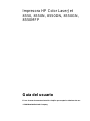 2
2
-
 3
3
-
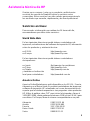 4
4
-
 5
5
-
 6
6
-
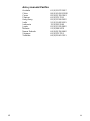 7
7
-
 8
8
-
 9
9
-
 10
10
-
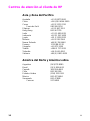 11
11
-
 12
12
-
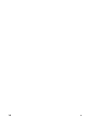 13
13
-
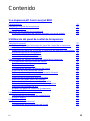 14
14
-
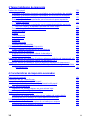 15
15
-
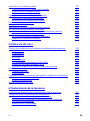 16
16
-
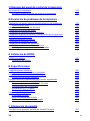 17
17
-
 18
18
-
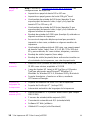 19
19
-
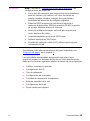 20
20
-
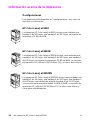 21
21
-
 22
22
-
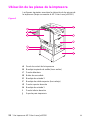 23
23
-
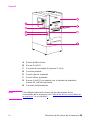 24
24
-
 25
25
-
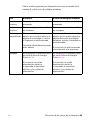 26
26
-
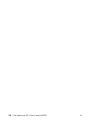 27
27
-
 28
28
-
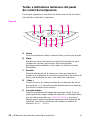 29
29
-
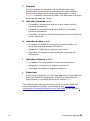 30
30
-
 31
31
-
 32
32
-
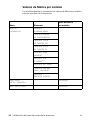 33
33
-
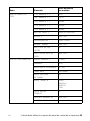 34
34
-
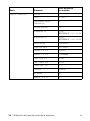 35
35
-
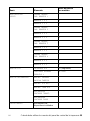 36
36
-
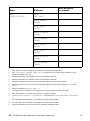 37
37
-
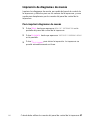 38
38
-
 39
39
-
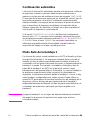 40
40
-
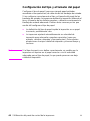 41
41
-
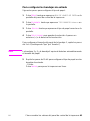 42
42
-
 43
43
-
 44
44
-
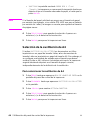 45
45
-
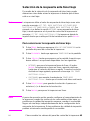 46
46
-
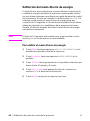 47
47
-
 48
48
-
 49
49
-
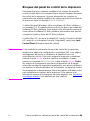 50
50
-
 51
51
-
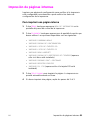 52
52
-
 53
53
-
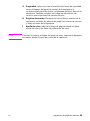 54
54
-
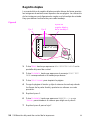 55
55
-
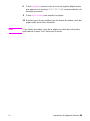 56
56
-
 57
57
-
 58
58
-
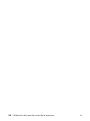 59
59
-
 60
60
-
 61
61
-
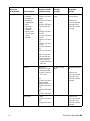 62
62
-
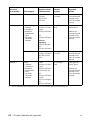 63
63
-
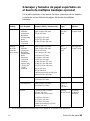 64
64
-
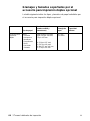 65
65
-
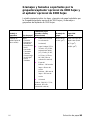 66
66
-
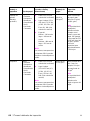 67
67
-
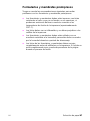 68
68
-
 69
69
-
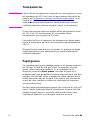 70
70
-
 71
71
-
 72
72
-
 73
73
-
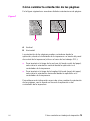 74
74
-
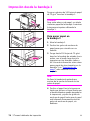 75
75
-
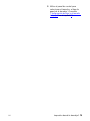 76
76
-
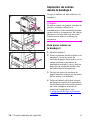 77
77
-
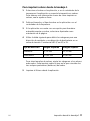 78
78
-
 79
79
-
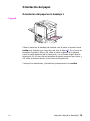 80
80
-
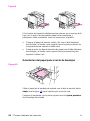 81
81
-
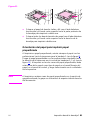 82
82
-
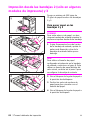 83
83
-
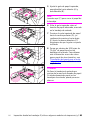 84
84
-
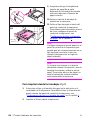 85
85
-
 86
86
-
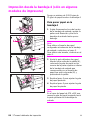 87
87
-
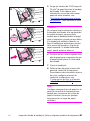 88
88
-
 89
89
-
 90
90
-
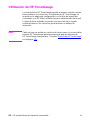 91
91
-
 92
92
-
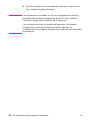 93
93
-
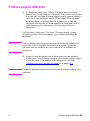 94
94
-
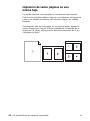 95
95
-
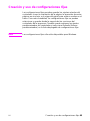 96
96
-
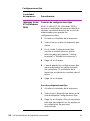 97
97
-
 98
98
-
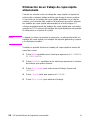 99
99
-
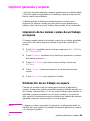 100
100
-
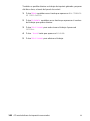 101
101
-
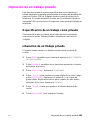 102
102
-
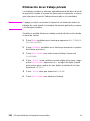 103
103
-
 104
104
-
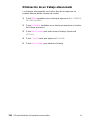 105
105
-
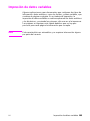 106
106
-
 107
107
-
 108
108
-
 109
109
-
 110
110
-
 111
111
-
 112
112
-
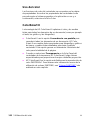 113
113
-
 114
114
-
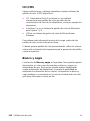 115
115
-
 116
116
-
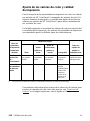 117
117
-
 118
118
-
 119
119
-
 120
120
-
 121
121
-
 122
122
-
 123
123
-
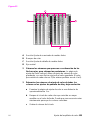 124
124
-
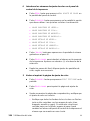 125
125
-
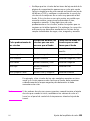 126
126
-
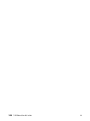 127
127
-
 128
128
-
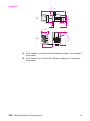 129
129
-
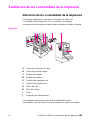 130
130
-
 131
131
-
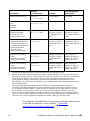 132
132
-
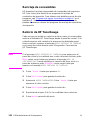 133
133
-
 134
134
-
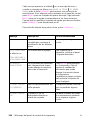 135
135
-
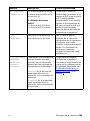 136
136
-
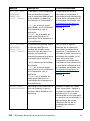 137
137
-
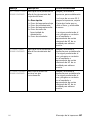 138
138
-
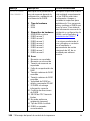 139
139
-
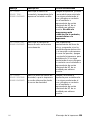 140
140
-
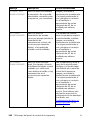 141
141
-
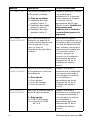 142
142
-
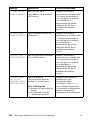 143
143
-
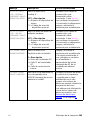 144
144
-
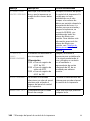 145
145
-
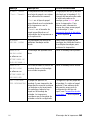 146
146
-
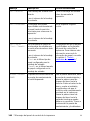 147
147
-
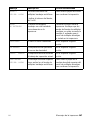 148
148
-
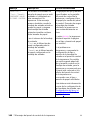 149
149
-
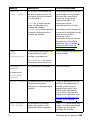 150
150
-
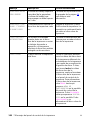 151
151
-
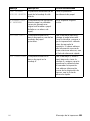 152
152
-
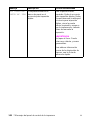 153
153
-
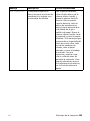 154
154
-
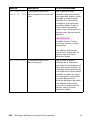 155
155
-
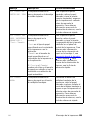 156
156
-
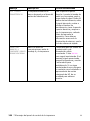 157
157
-
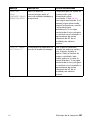 158
158
-
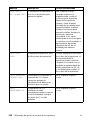 159
159
-
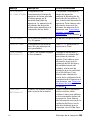 160
160
-
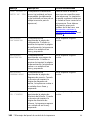 161
161
-
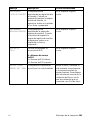 162
162
-
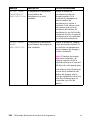 163
163
-
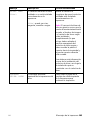 164
164
-
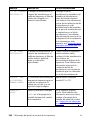 165
165
-
 166
166
-
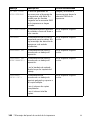 167
167
-
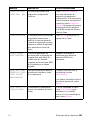 168
168
-
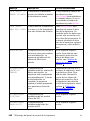 169
169
-
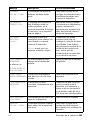 170
170
-
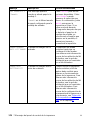 171
171
-
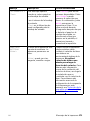 172
172
-
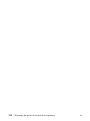 173
173
-
 174
174
-
 175
175
-
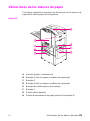 176
176
-
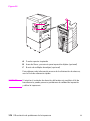 177
177
-
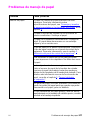 178
178
-
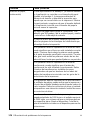 179
179
-
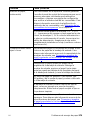 180
180
-
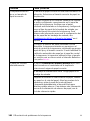 181
181
-
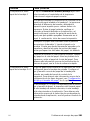 182
182
-
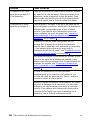 183
183
-
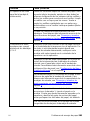 184
184
-
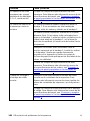 185
185
-
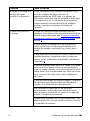 186
186
-
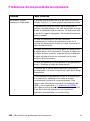 187
187
-
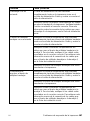 188
188
-
 189
189
-
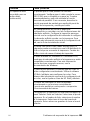 190
190
-
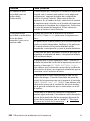 191
191
-
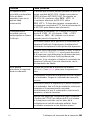 192
192
-
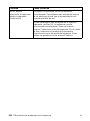 193
193
-
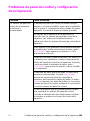 194
194
-
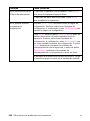 195
195
-
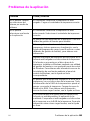 196
196
-
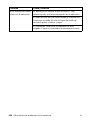 197
197
-
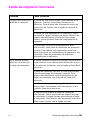 198
198
-
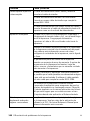 199
199
-
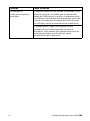 200
200
-
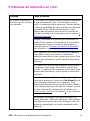 201
201
-
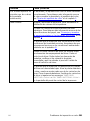 202
202
-
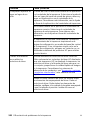 203
203
-
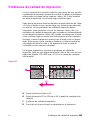 204
204
-
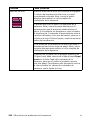 205
205
-
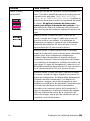 206
206
-
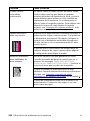 207
207
-
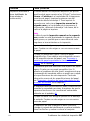 208
208
-
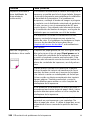 209
209
-
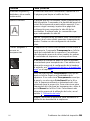 210
210
-
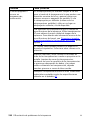 211
211
-
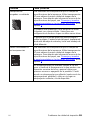 212
212
-
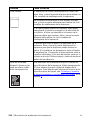 213
213
-
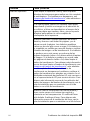 214
214
-
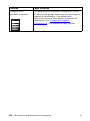 215
215
-
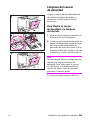 216
216
-
 217
217
-
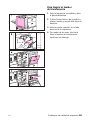 218
218
-
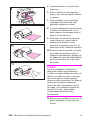 219
219
-
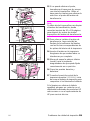 220
220
-
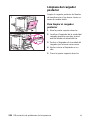 221
221
-
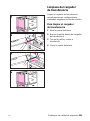 222
222
-
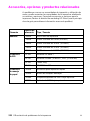 223
223
-
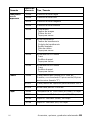 224
224
-
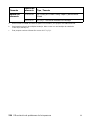 225
225
-
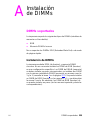 226
226
-
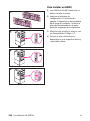 227
227
-
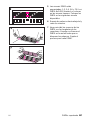 228
228
-
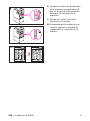 229
229
-
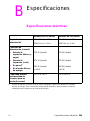 230
230
-
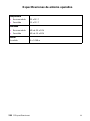 231
231
-
 232
232
-
 233
233
-
 234
234
-
 235
235
-
 236
236
-
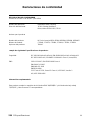 237
237
-
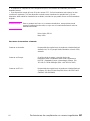 238
238
-
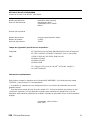 239
239
-
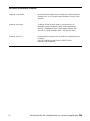 240
240
-
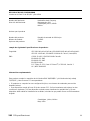 241
241
-
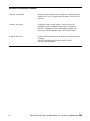 242
242
-
 243
243
-
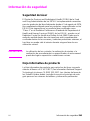 244
244
-
 245
245
-
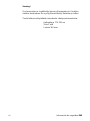 246
246
-
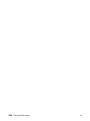 247
247
-
 248
248
-
 249
249
-
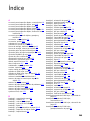 250
250
-
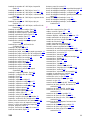 251
251
-
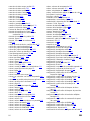 252
252
-
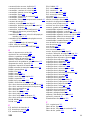 253
253
-
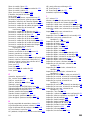 254
254
-
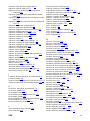 255
255
-
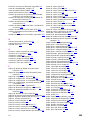 256
256
-
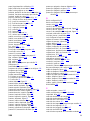 257
257
-
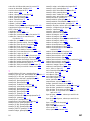 258
258
-
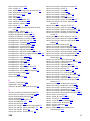 259
259
-
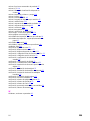 260
260
-
 261
261
HP Color LaserJet 8550 Multifunction Printer series Guía del usuario
- Categoría
- Impresoras láser / LED
- Tipo
- Guía del usuario
Artículos relacionados
-
HP Color LaserJet 8550 Multifunction Printer series Guia de referencia
-
HP LaserJet 8150 Multifunction Printer series Guia de referencia
-
HP LaserJet 2100 Printer series Guía del usuario
-
HP Color LaserJet 8550 Multifunction Printer series Guía de inicio rápido
-
HP Color LaserJet 8550 Multifunction Printer series Guia de referencia
-
HP Color LaserJet 4550 Printer series Guía del usuario
-
HP LaserJet 8000 Multifunction Printer series Guía del usuario
-
HP Color LaserJet 8550 Multifunction Printer series Guía del usuario
-
HP LaserJet 2200 Printer series Guía del usuario
-
HP LaserJet 1200 serie Guía del usuario